Page 1
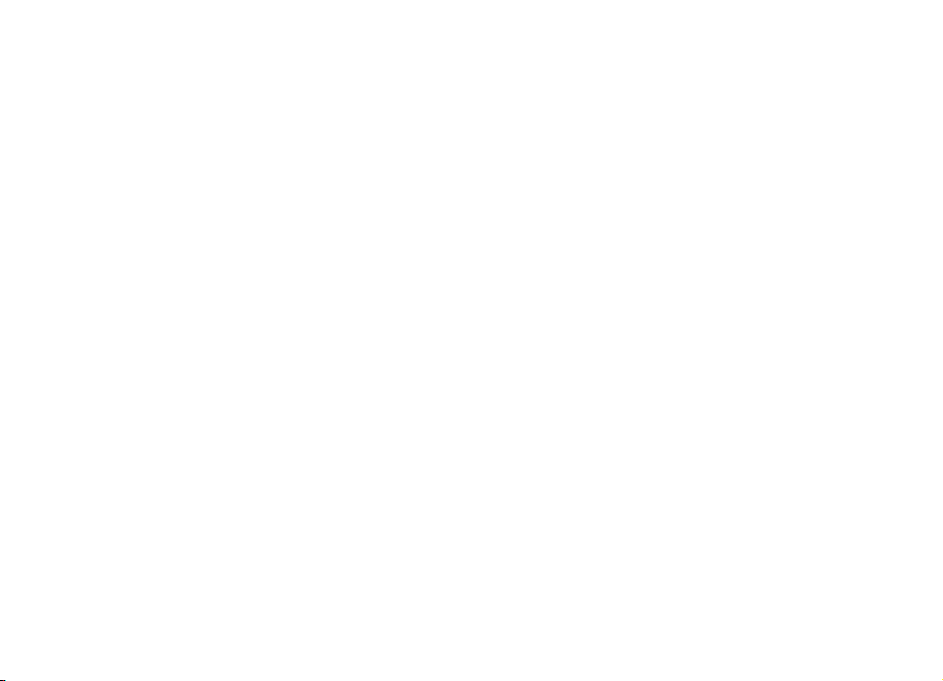
Руководство по эксплуатации Nokia N97 mini
Выпуск 2
Page 2
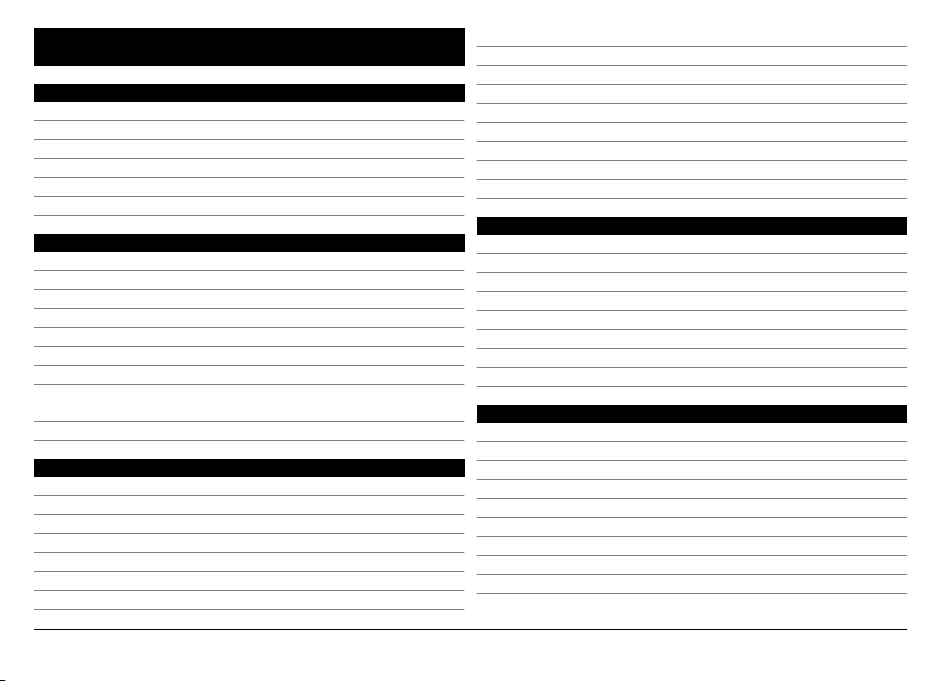
Содержание
Безопасность 7
Об устройстве 7
Офисные приложения 8
Услуги сети 8
Общая память 9
ActiveSync 9
Магниты и магнитные поля 9
Поиск справочной информации 10
Поддержка 10
Справочная система устройства 10
Более эффективное использование устройства 11
Обновление программного обеспечения устройства 11
Настройки 12
Коды доступа 12
Удаленная блокировка 13
Увеличение продолжительности работы
аккумулятора 13
Свободная память 14
Начало работы 15
Клавиши и компоненты (передняя панель)15
Клавиши и компоненты (задняя панель)16
Клавиши и компоненты (боковые стороны)16
Клавиши и компоненты (верхняя часть)16
Установка SIM-карты и аккумулятора 17
Карта памяти 18
Расположение антенны 19
Включение и выключение устройства 19
Зарядка аккумулятора 20
Мини-гарнитура 21
Прикрепление ремешка для кисти 22
Действия на сенсорном экране 22
Ввод текста 24
Блокировка клавиш и сенсорного экрана 27
Приложение "Перенос" для устройств Nokia 28
Режимы 29
Устройство 30
Главный экран 30
Индикаторы дисплея 32
Клавиши быстрого доступа 33
Поиск 34
Настройка громкости 35
Режим "Автономный"35
Быстрая загрузка 36
Ovi (услуга сети)36
Выполнение вызовов 38
Датчик расстояния 38
Голосовые вызовы 39
Во время вызова 39
Голосовая и видеопочта 40
Ответ или отклонение вызова 40
Организ. конференции 40
Быстрый набор телефонного номера 41
Ожид. вызов 41
Набор номера голосом 42
© 2009 Nokia. Все права защищены.2
Page 3
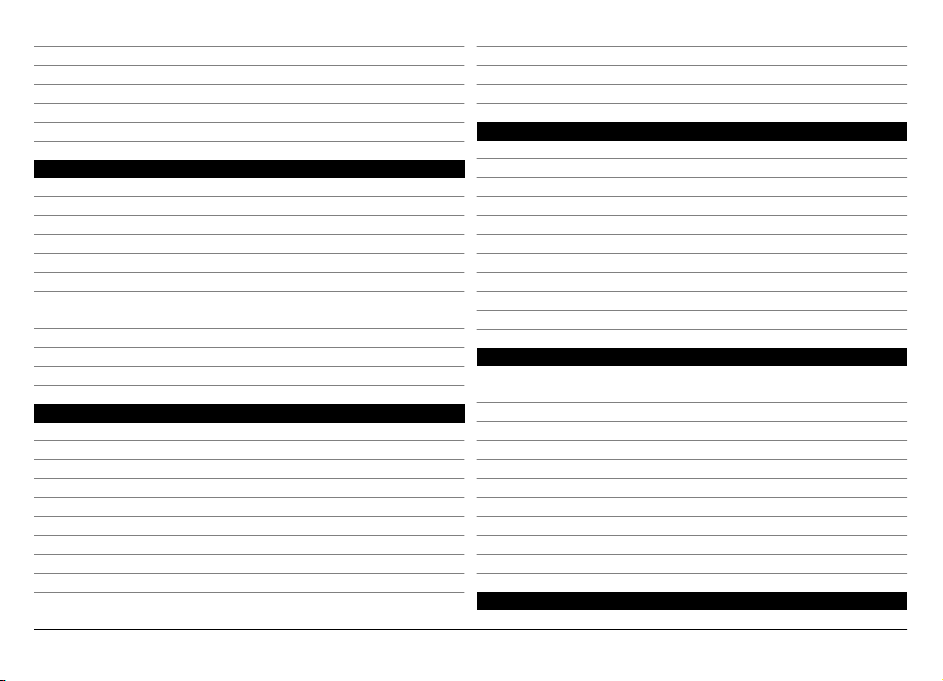
Выполн. видеовыз.42
Во время видеовызова 43
Ответ или отклонение видеовызова 44
Интернет-выз.44
Совм. просм. видео 45
Журнал 48
Настройки учетной записи Nokia 59
Настройки присутствия 59
Настройки стиля 60
Настройки соединения 60
Обмен сообщениями 61
Главный экран приложения "Сообщения"61
Контакты (телефонная книга)49
Сохранение и изменение имен и номеров 49
Панель инструментов контактов 50
Работа с именами и номерами 50
Стандартные номера и адреса 50
Карточки контактов 51
Определение избранных контактов 51
Мелодии, изображения и текст вызова для
контактов 51
Ввод и передача сообщ.61
Папка входящих сообщений 62
Почтовый ящик 63
Просмотр сообщений на SIM-карте 65
Сообщения БС 66
Служебные команды 66
Настройки сообщений 66
Почта Exchange 71
Сообщения Nokia 72
Копирование контактов 52
Услуги SIM 52
Группы контактов 53
Связь 72
Соединения в режиме передаче данных и точки
доступа 72
Контакты Ovi 54
Сведения о службе "Контакты Ovi" 54
Начало работы со службой ''Контакты Ovi'' 54
Подключение к службе 55
Создание и изменение профиля 55
Поиск и добавление друзей 56
Беседа с друзьями 57
Синхронизация Ovi 58
Передача местоположения 58
Настройки службы ''Контакты Ovi'' 59
Параметры сети 73
беспроводная ЛС 73
Точки доступа 76
Акт. подкл. пер. данных 78
Синхронизация 79
Связь Bluetooth 79
USB 83
Подключения к компьютеру 84
Административные настройки 84
Интернет 85
© 2009 Nokia. Все права защищены. 3
Page 4
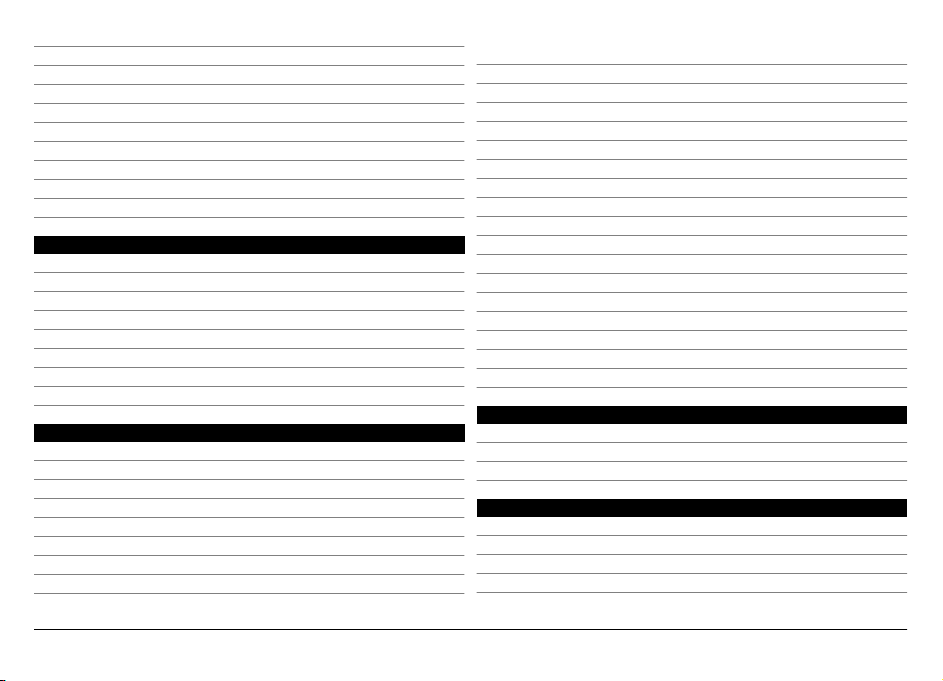
Просмотр Интернет-страниц 85
Панель инструментов браузера 86
Обзор страниц 87
Веб-новости и блоги 87
Поиск данных 87
Закладки 87
Очистка кэш-памяти 88
Завершение соединения 88
Защита соединения 88
Настройки Интернета 89
Определение местоположения (GPS) 90
О GPS 90
GPS со вспомогательными данными (A-GPS) 91
Правильное положение устройства 91
Советы по созданию соединения GPS 92
Запросы на определение положения 92
Ориентиры 93
Данные GPS 93
Настройки определения положения 95
Карты 95
О приложении ''Карты'' 95
О GPS 96
Перемещение по карте 96
Индикаторы дисплея 97
Поиск местоположений 97
Планирование маршрутов 98
Сохранение и передача местоположений 98
Просмотр сохраненных объектов 99
Синхронизация избранных местоположений с
Интернет-службой ''Карты на Ovi'' 99
Журнал поиска 99
О лицензиях 100
Пешеходная навигация к месту назначения 101
Автомобильная навигация к месту назначения 101
Дорожное движение и безопасность 102
Сведения о местоположении 103
Использование приложения "Карты" с компасом 103
Калибровка компаса 104
Настройки карт 104
Интернет-настройки 105
Настройки навигации 105
Настройки маршрута 105
Настройки карты 106
Настройки синхронизации 106
Обновление карт 107
Обновление приложения ''Карты'' 107
Nokia Map Loader 107
Камера 108
Фотосъемка 108
Видеозапись 113
Настройки камеры 114
Фото 115
О приложении "Фотографии" 115
Просмотр изображений и видеоклипов 115
Просмотр и изменение сведений о файле 116
Упорядочение изображений и видеоклипов 116
© 2009 Nokia. Все права защищены.4
Page 5

Панель инструментов фотографий 117
Альбомы 117
Теги 117
Слайд-презентация 118
Режим ТВ-выхода 118
Изменение изображений 119
Видеомонтаж 120
Печать изображений 121
Обмен в Интернете 121
Музыка 122
Воспроизведение мелодии или подкаста 122
Списки воспроизведения 123
Подкасты 124
Передача музыки с компьютера 124
Музыкальный магазин Nokia 124
Подкастинг Nokia 125
FM-радио 129
Видеоклипы 129
Загрузка и просмотр видеоклипов 130
Каналы видео 130
Мои видео 131
Передача видео с ПК 131
Видеонастройки 132
Настройка устройства 132
Изменение внешнего вида устройства 132
Режимы 133
Трехмерные сигналы вызова 133
Изменение главного экрана 133
Изменение главного меню 134
Приложения 134
Календарь 134
Часы 135
RealPlayer 136
Диктофон 138
Заметки 138
Офис 138
Настройки 143
Настройки телефона 143
Диспетчер приложений 151
Настройки вызовов 153
Устранение неполадок 155
Советы защитников окружающей среды 158
Экономия энергии 158
Утилизация 158
Экономия бумаги 158
Узнайте больше 159
Аксессуары 160
Аккумулятор 160
Информация об аккумуляторах и зарядных
устройствах 160
Проверка подлинности аккумуляторов Nokia 161
Уход за устройством 161
© 2009 Nokia. Все права защищены. 5
Page 6
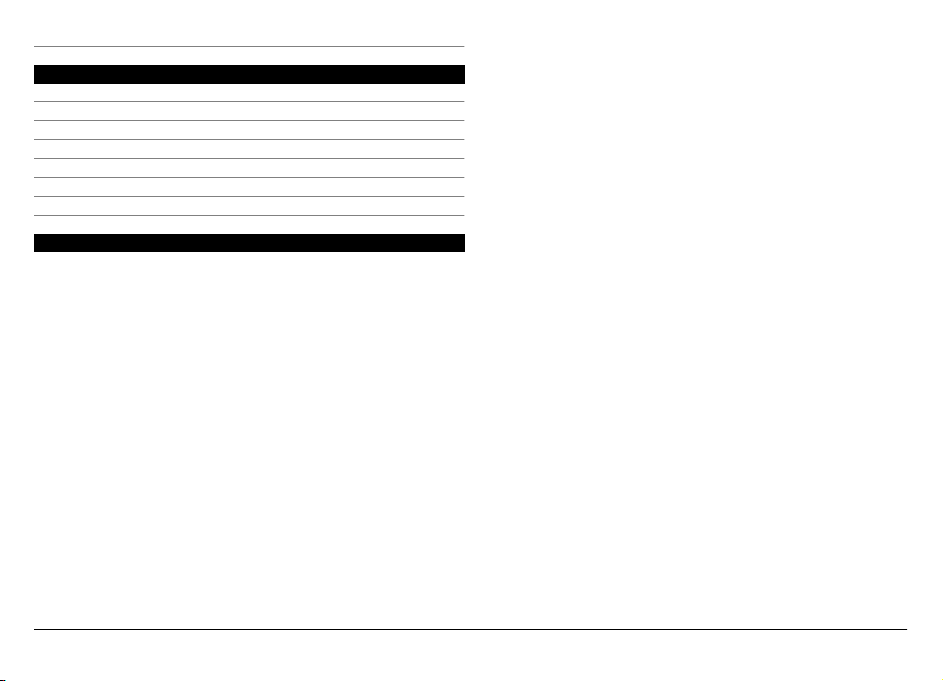
Утилизация 162
Дополнительно о технике безопасности 162
Дети 162
Условия эксплуатации 162
Медицинское оборудование 162
Автомобили 163
Взрывоопасная среда 163
Вызов службы экстренной помощи 163
Информация о сертификации (SAR) 164
Алфавитный указатель 165
© 2009 Nokia. Все права защищены.6
Page 7
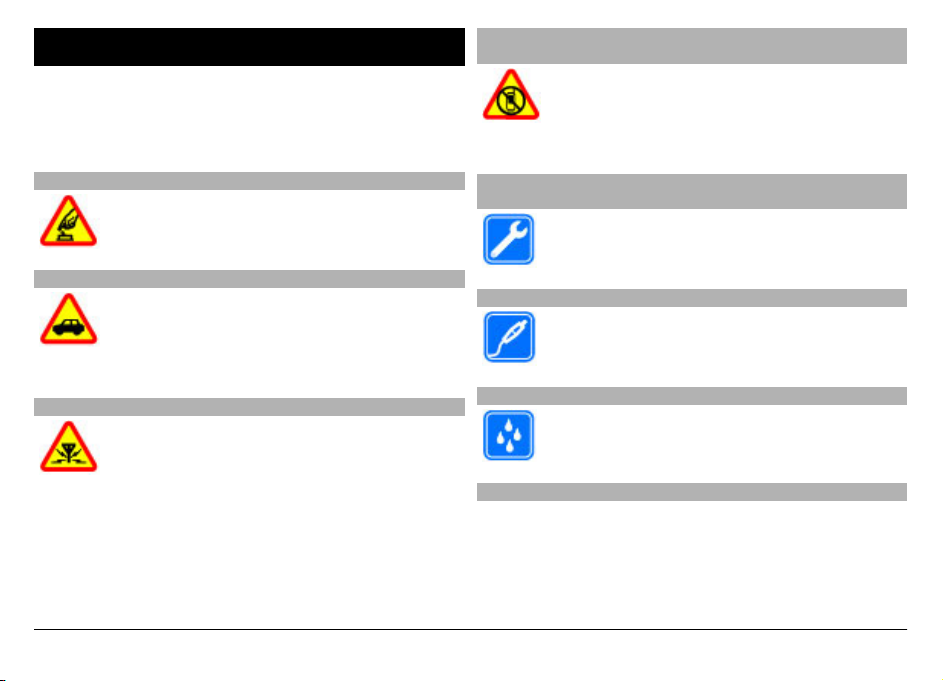
Безопасность
Ознакомьтесь с перечисленными ниже правилами
техники безопасности. Нарушение этих правил может
быть опасным или незаконным. Дополнительная
информация приведена в полном руководстве по
эксплуатации.
БЕЗОПАСНОЕ ВКЛЮЧЕНИЕ
Не включайте устройство, если его
использование запрещено, может вызвать
помехи или быть опасным.
БЕЗОПАСНОСТЬ ДОРОЖНОГО ДВИЖЕНИЯ - ПРЕЖДЕ ВСЕГО
Строго соблюдайте местное законодательство.
Не держите в руке мобильное устройство за
рулем движущегося автомобиля. Помните о
том, что безопасность дорожного движения
имеет первостепенное значение!
РАДИОПОМЕХИ
Любые мобильные устройства подвержены
воздействию радиопомех, которые могут
ухудшить качество связи.
ВЫКЛЮЧАЙТЕ В МЕСТАХ, ГДЕ ИСПОЛЬЗОВАНИЕ
ЗАПРЕЩЕНО
Соблюдайте все установленные ограничения.
Выключайте устройство в самолете, рядом с
медицинским оборудованием, в местах
хранения топлива, химикатов или
взрывоопасных материалов.
ОБРАЩАЙТЕСЬ ТОЛЬКО К КВАЛИФИЦИРОВАННЫМ
СПЕЦИАЛИСТАМ
Работы по настройке и ремонту изделия
должны проводить только
квалифицированные специалисты.
АКСЕССУАРЫ И АККУМУЛЯТОРЫ
Применяйте только рекомендованные для
данного телефона аксессуары и аккумуляторы.
Не подключайте несовместимые устройства.
ВОДОСТОЙКОСТЬ
Данное устройство не является
водонепроницаемым. Оберегайте его от
попадания влаги.
Об устройстве
Радиочастотное устройство, описание которого
приведено в данном руководстве, предназначено для
использования в сети (E)GSM 850, 900, 1800,1900 и UMTS
900, 1900, 2100. Дополнительную информацию о сотовых
сетях можно получить у поставщика услуг.
© 2009 Nokia. Все права защищены. 7
Page 8
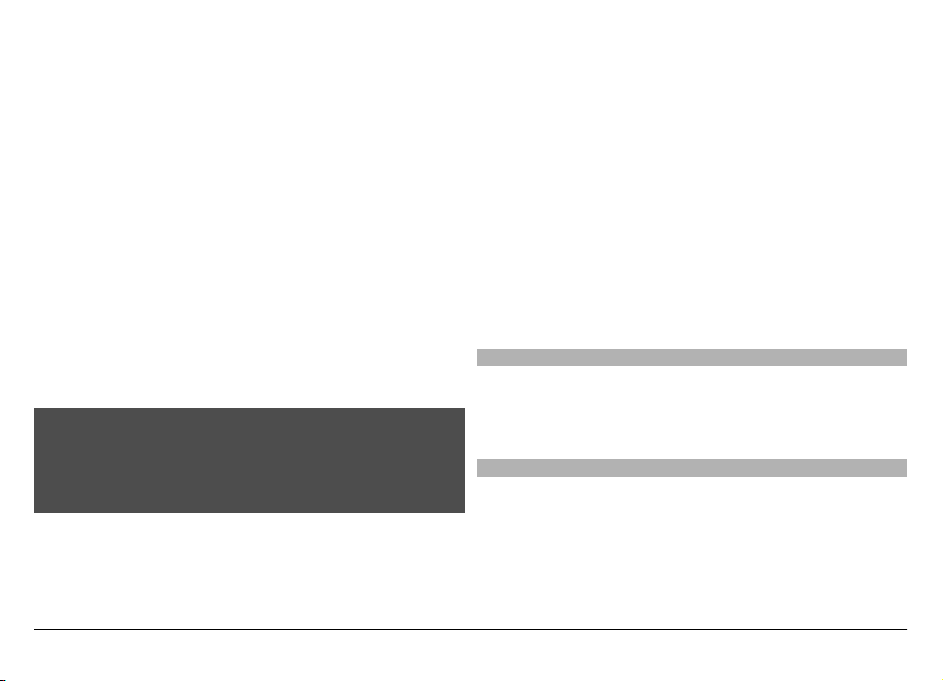
Устройство поддерживает несколько методов обмена
данными и, как и компьютеры, устройство может
подвергаться воздействию вирусов и другого
вредоносного содержимого. Соблюдайте осторожность
при работе с сообщениями и запросами связи, просмотре
сетевых страниц и загрузке данных. Устанавливайте и
используйте услуги и другое программное обеспечение
только из источников с надежной защитой, например,
приложения с цифровой подписью Symbian Signed или
прошедшие
тестирование Java Verified™. Следует
устанавливать антивирусное и другое защитное
программное обеспечение как в устройстве, так и на
любой подключенный компьютер.
В устройстве могут быть запрограммированы закладки и
ссылки на узлы сторонних организаций для доступа к ним.
Они не относятся к Nokia, и корпорация Nokia не делает
никаких заявлений и не принимает на себя никаких
обязательств относительно этих
узлов. Просматривая эти
узлы, необходимо принимать меры предосторожности (в
плане защиты и в плане содержимого).
Внимание!
Для работы любых функций устройства (за исключением
будильника) требуется, чтобы устройство было
включено. Не включайте устройство, если его
использование может вызвать помехи или быть опасным.
Пользуясь данным устройством, строго соблюдайте
законодательство, местные обычаи, уважайте право на
частную жизнь и не нарушайте законных прав других лиц,
в том числе авторских прав. Законодательство об
охране
авторских прав накладывает ограничения на
копирование, модификацию и передачу некоторых
изображений, мелодий и другого содержимого.
Регулярно создавайте резервные копии (электронные
или бумажные) всех важных данных, сохраненных в
устройстве.
При подключении другого устройства ознакомьтесь с
правилами техники безопасности, приведенными в
руководстве по эксплуатации соответствующего
устройства. Не подключайте несовместимые устройства.
Изображения в этом руководстве могут отличаться
от
отображения на дисплее.
Другую важную информацию об устройстве см. в
руководстве по эксплуатации.
Офисные приложения
Приложения группы Office поддерживают обычные
функции Microsoft Word, PowerPoint и Excel (Microsoft
Office 2000, XP и 2003). Поддерживаются не все версии
этих форматов файлов.
Услуги сети
Работа устройства возможна только при наличии
обслуживания, предоставляемого поставщиком услуг
сотовой связи. В некоторых сотовых сетях реализованы
не все функции, кроме того, для использования
некоторых функций требуется оформление
специального соглашения с поставщиком услуг.
Использование сетевых услуг предполагает передачу
© 2009 Nokia. Все права защищены.8
Page 9
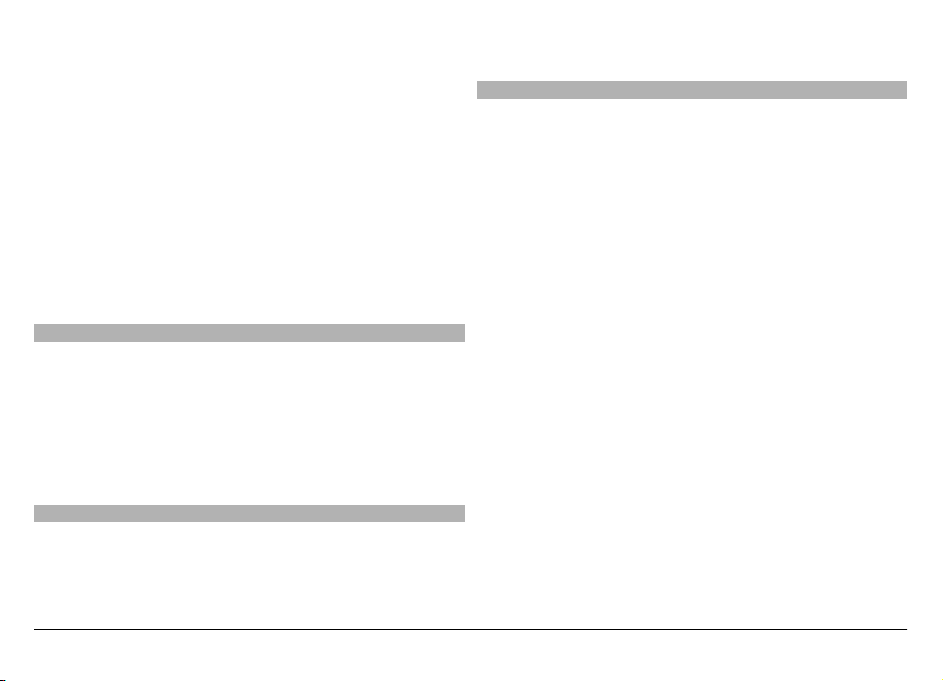
данных. Уточните сведения о стоимости услуг в домашней
сети и при роуминге через другие сети у поставщика услуг.
Информацию о тарифах предоставляет поставщик услуг.
В некоторых сотовых сетях имеются ограничения на
пользование некоторыми функциями данного
устройства, для которых требуется поддержка сети,
например, поддержка определенных технологий, таких
как протоколы WAP 2.0 (HTTP и SSL), которые запускаются
в протоколах TCP/IP,
и символов национальных
алфавитов.
Поставщик услуг может заблокировать работу некоторых
функций устройства. В этом случае эти функции будут
отсутствовать в меню. Устройство также может быть
специально настроено: изменены названия меню,
порядок пунктов меню и значки.
Общая память
Общая память устройства совместно используется
различными функциями для хранения информации
услуга мультимедийных сообщений (MMS), приложение
электронной почты, чат. При выполнении этих функций
объем памяти, доступной для других функций, может
уменьшаться. Если в устройстве отображается сообщение
о заполнении памяти, удалите часть информации,
хранящейся в общей памяти.
ActiveSync
Использование Mail for Exchange ограничено
синхронизацией по радиоканалу информации
приложений управления персональной информацией
между устройством Nokia и специализированным
сервером Microsoft Exchange.
Магниты и магнитные поля
Не подносите устройство к магнитам и источникам
магнитных полей.
© 2009 Nokia. Все права защищены. 9
Page 10
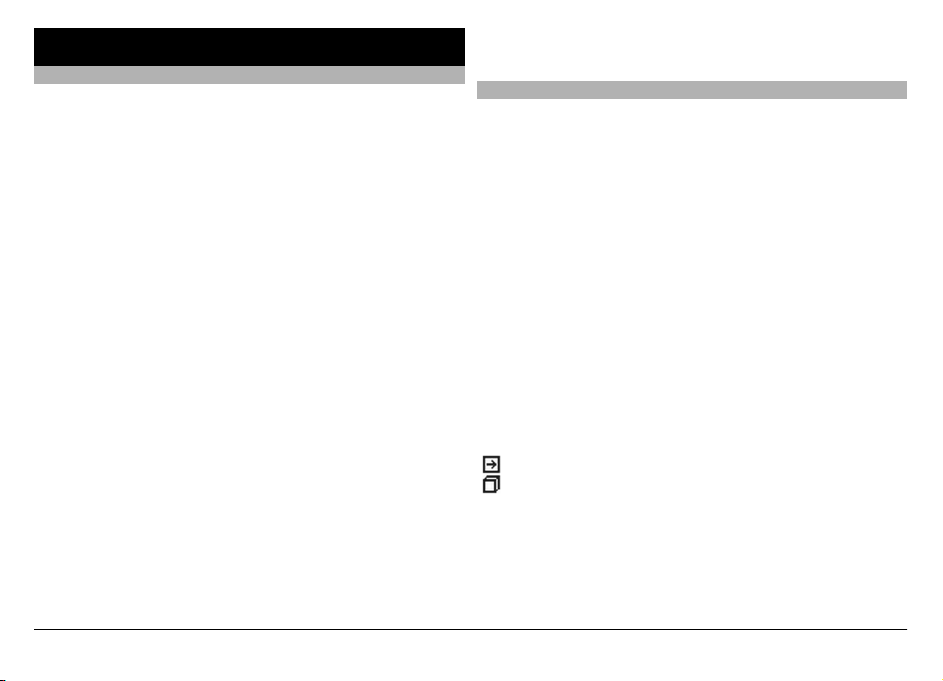
Поиск справочной информации
Поддержка
Если требуется дополнительная информация об изделии
или Вы не уверены, что устройство работает правильно,
см. страницы службы поддержки по адресу
www.nokia.com/support или региональный веб-узел
Nokia, www.nokia.mobi/support (для мобильного
устройства), приложение справки на устройстве или
руководство пользователя.
Если это не помогает решить проблему, выполните
следующие действия:
• Перезапустите устройство: выключите устройство и
извлеките аккумулятор. Примерно через
установите аккумулятор на место и включите
устройство.
• Восстановите исходные настройки, установленные
изготовителем (см. инструкции в руководстве по
эксплуатации). При сбросе устройства документы и
файлы будут удалены, поэтому сначала создайте
резервные копии данных.
• Регулярно обновляйте программное обеспечение
устройства для получения оптимальной
производительности и новых функций, как описано в
руководстве по эксплуатации.
Если решить проблему
компанию Nokia за информацией о возможности
ремонта. См. www.nokia.com/repair. Прежде чем
не удалось, обратитесь в
минуту
отправлять устройство в ремонт, всегда выполняйте
резервное копирование данных устройства.
Справочная система устройства
В устройстве содержатся инструкции по использованию
имеющихся в нем приложений.
Для открытия справки из главного меню выберите
Меню > Прилож. > Справка и требуемое приложение.
Когда приложение открыто, для получения справки
выберите Функции > Справка.
Во время чтения инструкций для изменения размера
текста справки выберите Функции > Уменьш. разм.
шрифта или Увелич. размер шрифта
В конце текста справки приведены ссылки на связанные
темы.
При выборе подчеркнутого слова отображается краткое
объяснение.
В справке используются следующие значки:
Ссылка на связанную тему справки.
Ссылка на обсуждаемое приложение.
Во время просмотра инструкций для перехода с экрана
справки на экран приложения, открытого в фоновом
режиме, выберите Функции > Открытые прилож. и
выберите требуемое приложение.
.
© 2009 Nokia. Все права защищены.10
Page 11
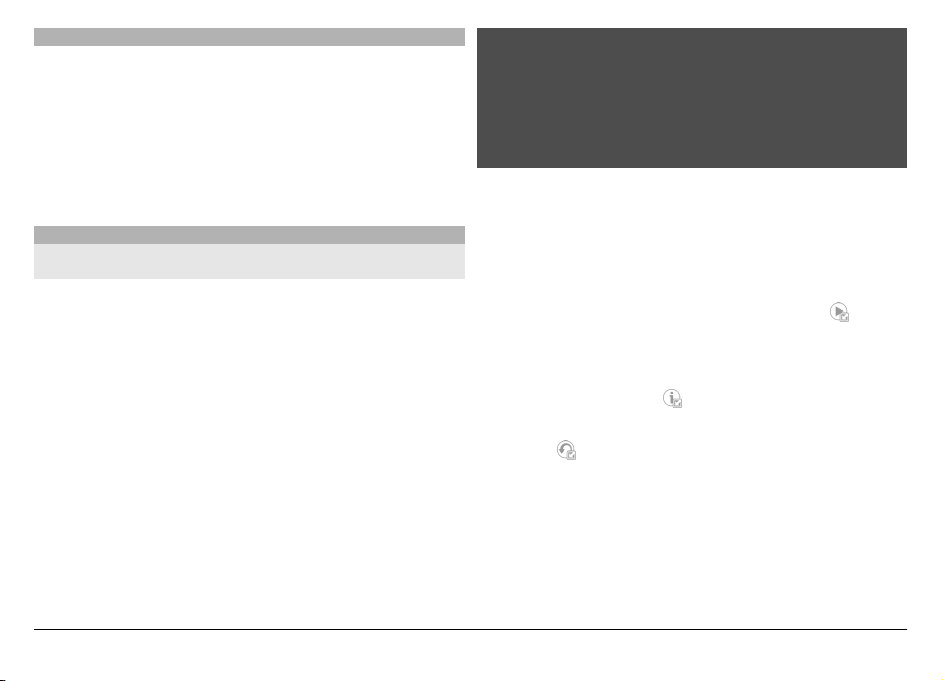
Более эффективное использование устройства
Дополнительные приложения, предоставляемые
корпорацией Nokia и сторонними разработчиками
программного обеспечения, позволяют более
эффективно использовать устройство. Для поиска и
загрузки приложений посетите магазин Ovi по адресу
store.ovi.com. Сведения об этих приложениях содержатся
в руководствах, доступных на страницах поддержки
продуктов по адресу www.nokia.com/support или на
региональном веб-узле Nokia.
Обновление программного обеспечения устройства
Обновление программного обеспечения по
радиоканалу
Выберите Меню > Прилож. > Обновл. ПО.
Обновление программного обеспечения (услуга сети)
позволяет проверить наличие обновлений программного
обеспечения или приложений для устройства и загрузить
их в устройство.
Загрузка обновления программного обеспечения может
привести к передаче больших объемов данных (услуга
сети).
Перед запуском обновления проверьте, что аккумулятор
устройства заряжен, или подключите зарядное
устройство.
Внимание!
При установке обновления программного обеспечения
использование устройства невозможно (даже для вызова
службы экстренной помощи) до завершения установки и
перезапуска устройства. Перед принятием установки
обновления не забудьте создать резервную копию
данных.
После обновления программного обеспечения или
приложений в устройстве с помощью приложения
"Обновление программного обеспечения" инструкции,
относящиеся к обновленным приложениям в
руководстве по эксплуатации
или справочной системе,
могут оставаться не обновленными.
Для загрузки доступных обновлений выберите
. Для
снятия отметки с определенных обновлений, которые не
требуется загружать, выберите обновления в списке.
Для просмотра сведений об обновлении выберите
обновление и выберите .
Для просмотра состояния предыдущих обновлений
выберите
.
Выберите Функции и одну из следующих функций:
Обновление через ПК — Обновление устройства с
помощью компьютера. Эта функция служит вместо
функции Запуск обновления, если обновления доступны
только через приложение Nokia Software Updater для
компьютера.
© 2009 Nokia. Все права защищены. 11
Page 12
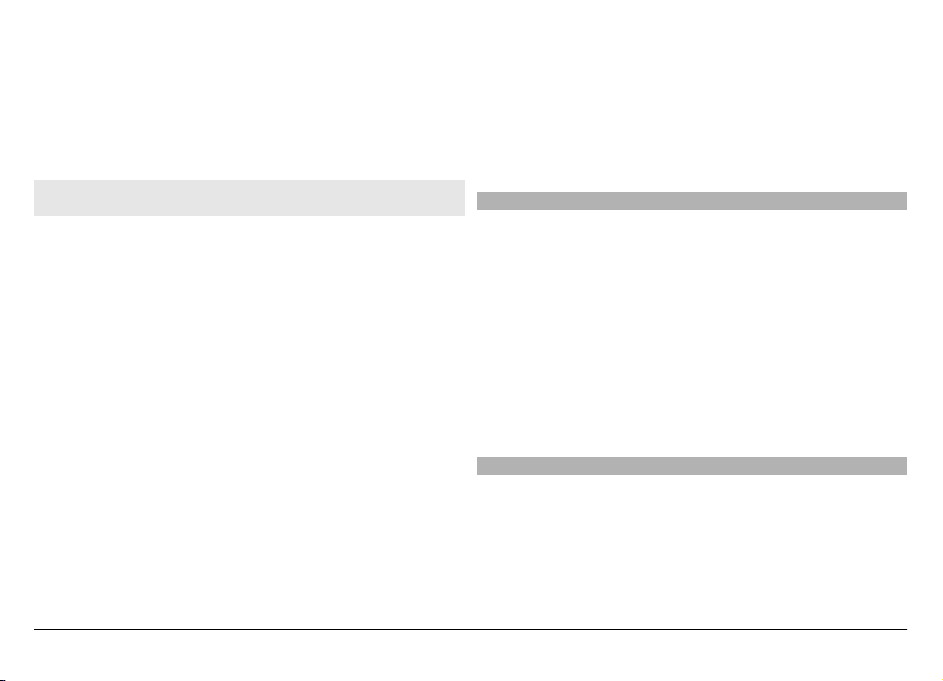
См. журн. обновлений — Просмотр состояния
предыдущих обновлений.
Параметры — Изменение параметров, таких как точка
доступа по умолчанию, используемая для загрузки
обновлений.
Отказ от ответствен. — Просмотр лицензионного
соглашения Nokia.
Обновление программного обеспечения с помощью компьютера
Nokia Software Updater — это компьютерное приложение,
которое позволяет обновлять программное обеспечение
устройства. Для обновления программного обеспечения
устройства требуется совместимый компьютер,
широкополосный доступ в Интернет и совместимый USBкабель для передачи данных для подключения
устройства к компьютеру.
Для получения дополнительной информации,
ознакомления с заметками о выпуске в целях получения
сведений о последних
версиях программного
обеспечения и загрузки приложения "Обновление ПО
Nokia" посетите страницу www.nokia.com/
softwareupdate или местный веб-узел Nokia.
Чтобы обновить программное обеспечение устройства,
выполните следующие действия:
1 Загрузите и установите приложение Nokia Software
Updater на компьютер.
2 Подключите устройство к компьютеру с помощью
совместимого USB-кабеля для передачи данных и
выберите Режим PC Suite.
3 Откройте приложение "Обновление ПО Nokia".
Приложение "Обновление ПО Nokia"
предоставляет
инструкции по резервному копированию файлов,
обновлению программного обеспечения и
восстановлению файлы.
Настройки
В обычном режиме все настройки MMS, GPRS, потоковой
передачи и мобильного Интернета в устройстве
устанавливаются автоматически на основе сведений,
полученных от поставщика услуг сотовой связи.
Необходимые настройки поставщика услуг могут быть
уже установлены на устройстве, или их можно получить
или запросить у поставщика услуг в специальном
сообщении.
Вы можете изменять общие настройки устройства,
например настройки
языка, режима ожидания, дисплея
и блокировки клавиатуры.
Коды доступа
В случае утраты какого-либо из кодов доступа обратитесь
к поставщику услуг.
PIN-код (персональный идентификационный
код) — защищает SIM-карту от несанкционированного
использования. PIN-код (от 4 до 8 цифр) обычно
предоставляется вместе с SIM-картой. При вводе
© 2009 Nokia. Все права защищены.12
Page 13
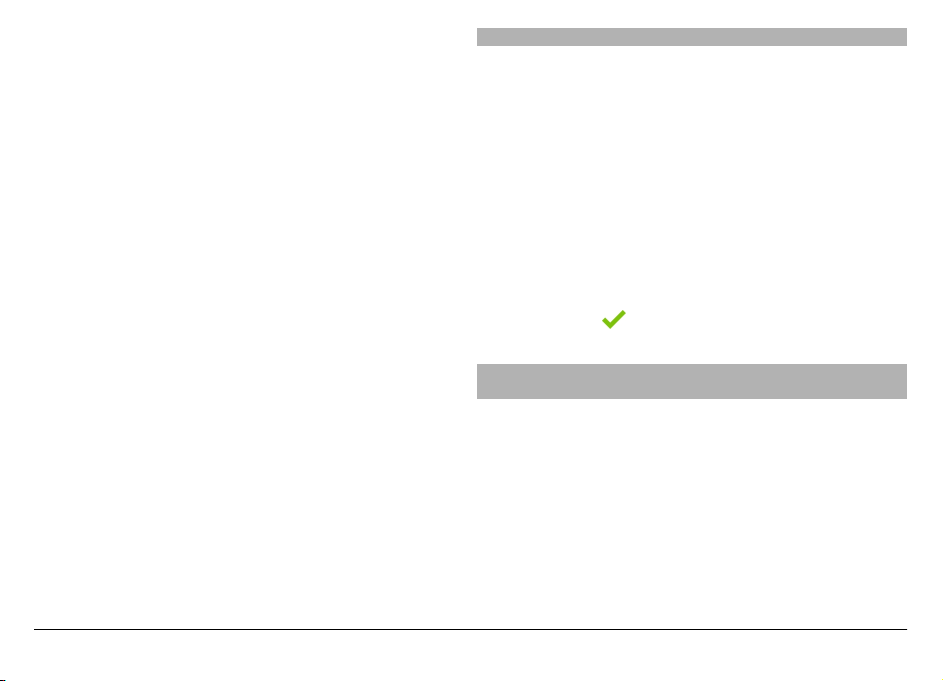
ошибочного PIN-кода три раза подряд этот код
блокируется, и для его разблокировки требуется PUK-код.
UPIN-код — обычно предоставляется вместе с USIMкартой. USIM-карта – это расширенная версия SIM-карты,
которая поддерживается мобильными телефонами UMTS.
PIN2-код — (от 4 до 8 цифр) предоставляется с
некоторыми SIM-картами и требуется для доступа к
определенным функциям устройства.
Код блокировки (5 цифр), называемый также защитным
, — Код блокировки используется для защиты
кодом
устройства от несанкционированного использования.
Изготовителем установлен код 12345. Можно создать и
изменить код, а также включить функцию запроса кода.
Храните новый код в надежном и безопасном месте
отдельно от устройства. Если вы забыли код и устройство
заблокировано, потребуется обращение в службу
поддержки. Может потребоваться дополнительная
плата, кроме того, возможно
удаление ваших данных с
устройства. Дополнительную информацию можно
получить в сервисном центре Nokia или фирме,
занимающейся продажей устройств.
PUK-код (персональный деблокировочный ключ) и PUK2код — (8 цифр) требуются для изменения
заблокированного PIN-кода и PIN2-кода соответственно.
Если эти коды не предоставлены вместе с SIM-картой, их
можно получить у поставщика SIM-карты, установленной
в устройстве.
UPUK-код — (8 цифр) требуется
для изменения
заблокированного UPIN-кода. Если этот код не
предоставлен вместе с USIM-картой, его можно получить
у поставщика USIM-карты, установленной в устройстве.
Удаленная блокировка
Для того чтобы предотвратить несанкционированное
использование устройства, можно удаленно
заблокировать устройство и карту памяти с помощью
текстового сообщения. Необходимо указать текстовое
сообщение и отправить его на устройство для
блокировки. Для разблокирования устройства
необходим код блокировки.
Для того чтобы включить удаленную блокировку и
определить содержимое текстового сообщения,
выберите пункт Меню > Параметры, затем выберите
Телефон > Упр. телефоном > Парам.
пункты
защиты > Телефон и SIM-карта > Удалённая блок.
тлф > Включено. Коснитесь поля ввода, чтобы ввести
содержимое текстового сообщения (5–20 символов),
выберите пункт
и проверьте сообщение. Введите код
блокировки.
Увеличение продолжительности работы аккумулятора
Многие функции устройства расходуют дополнительную
энергию аккумулятора и сокращают время работы
устройства от аккумулятора. При необходимости
экономии энергии аккумулятора имейте в виду
следующее:
• Функции, использующие технологию Bluetooth или
разрешающие ее использование в фоновом режиме
во время пользования другими функциями,
расходуют дополнительную энергию аккумулятора.
Отключайте функцию Bluetooth, когда она не нужна.
© 2009 Nokia. Все права защищены. 13
Page 14
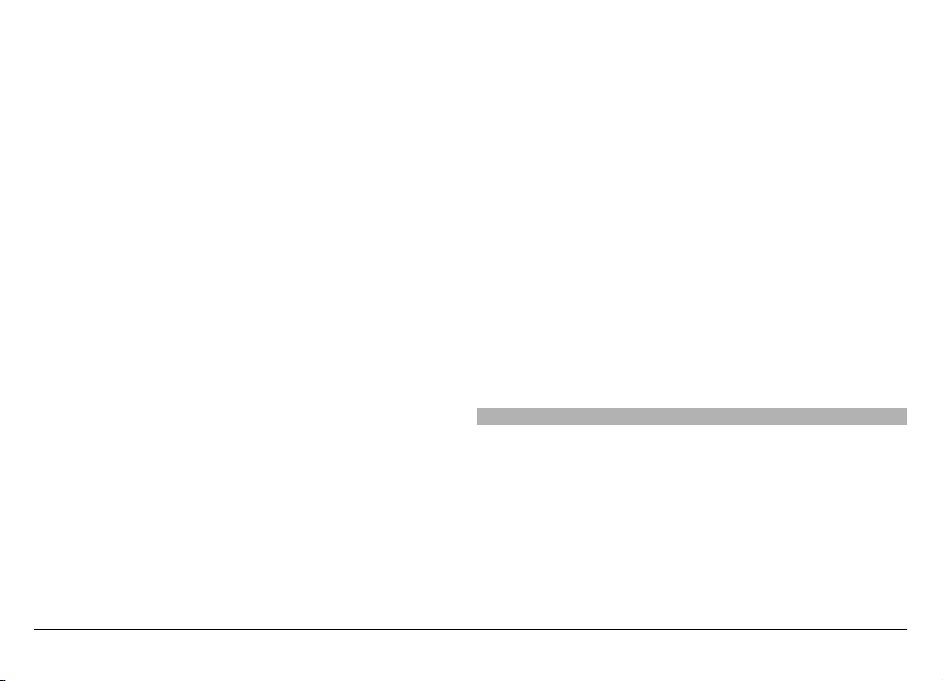
• Функции, использующие беспроводную локальную
сеть (WLAN) или разрешающие ее использование в
фоновом режиме во время пользования другими
функциями, расходуют дополнительную энергию
аккумулятора. Технология WLAN на устройстве Nokia
отключается при отсутствии попыток установления
соединения, подключения к точке доступа или
выполнения сканирования доступных сетей. Чтобы
снизить расход энергии аккумулятора можно
отключить поиск доступных сетей в фоновом режиме
или выполнять это
сканирование реже.
• Если для настройки Пакетное подключ. в
настройках подключения установлено значение
Когда доступно, а сеть пакетной передачи данных
(GPRS) недоступна, устройство периодически
пытается установить соединение в режиме пакетной
передачи данных. Для увеличения времени работы
устройства выберите Пакетное подключ. > По
требованию.
• При прокрутке карты приложение "Карты" загружает
данные новых карт, в результате чего
расходуется
дополнительная энергия аккумулятора. Можно
запретить автоматическую загрузку новых карт.
• Значительное изменение уровня радиосигнала
сотовой сети в Вашей зоне может вызвать
необходимость многократного поиска доступных
сетей. В результате этого расходуется
дополнительная энергия аккумулятора.
При выборе двойного режима в настройках сети
устройство выполняет поиск сети 3G. Можно
настроить устройство на использование только сети
GSM. Чтобы использовать только
сеть GSM, выберите
Меню > Параметры и Связь > Сеть > Режим
сети > GSM.
• Подсветка дисплея расходует дополнительную
энергию аккумулятора. В настройках дисплея можно
изменить период времени, по истечении которого
выключается подсветка. Выберите Меню >
Параметры и Телефон > Дисплей > Тайм-аут
подсветки. Для настройки датчика света,
отслеживающего условия освещенности и
регулирующего яркость дисплея, выберите Датчик
света.
• При работе
приложений в фоновом режиме
расходуется дополнительная энергия аккумулятора.
Для закрытия неиспользуемых приложений, если они
не отвечают, выберите Функции > Открытые
прилож. и перейдите в приложение с помощью
клавиши меню.. Нажмите и удерживайте нажатой
клавишу меню для открытия приложения и выберите
Функции > Выйти.
Свободная память
Чтобы посмотреть доступное пространство для разных
типов данных, выберите Меню > Прилож. > Офис >
Дисп. файл..
Использование многих функций устройства требует места
для хранения данных. Если в памяти устройства не
хватает места, выводится предупреждение.
© 2009 Nokia. Все права защищены.14
Page 15
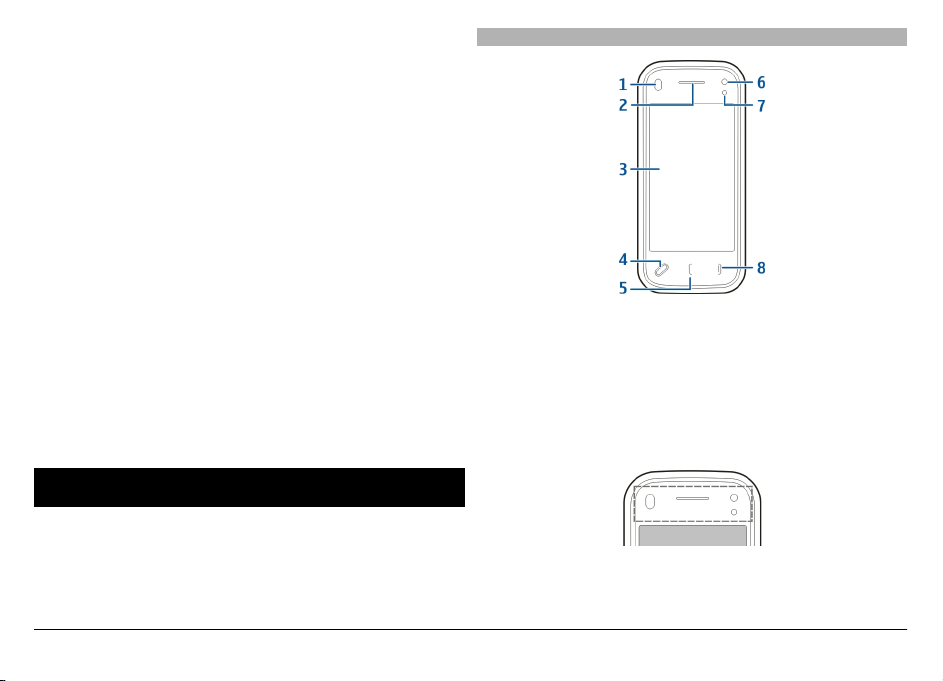
Для освобождения памяти устройства перенесите данные
на совместимую карту памяти ( если она установлена) или
совместимый компьютер.
Чтобы удалить ненужные данные, используйте
приложение "Диспетчер файлов" или откройте
соответствующее приложение. Можно удалить
следующие данные:
• сообщения из папок в приложении "Сообщения" и
загруженные сообщения электронной почты из
почтового ящика;
• сохраненные Интернет-страницы;
• информацию о контактах;
заметки календаря;
•
• ненужные приложения из диспетчера приложений;
• Файлы установки (.sis или .sisx) установленных
приложений. Передайте файлы установки на
совместимый компьютер.
• изображения и видеоклипы в приложении
"Фотографии". Выполните резервное копирование
файлов на совместимый компьютер.
Начало работы
Примечание: Покрытия на поверхности этого устройства
не содержат никеля. Поверхность этого устройства
изготовлена из нержавеющей стали.
Клавиши и компоненты (передняя панель)
1 Датчик расстояния
2 Динамик
3 Сенсорный экран
4 Клавиша меню
5 Клавиша вызова
6 Дополнительная камера
7 Датчик освещенности
8 Клавиша завершения вызова
Не закрывайте область над сенсорным экраном,
например, с помощью защитной пленки или ленты.
© 2009 Nokia. Все права защищены. 15
Page 16
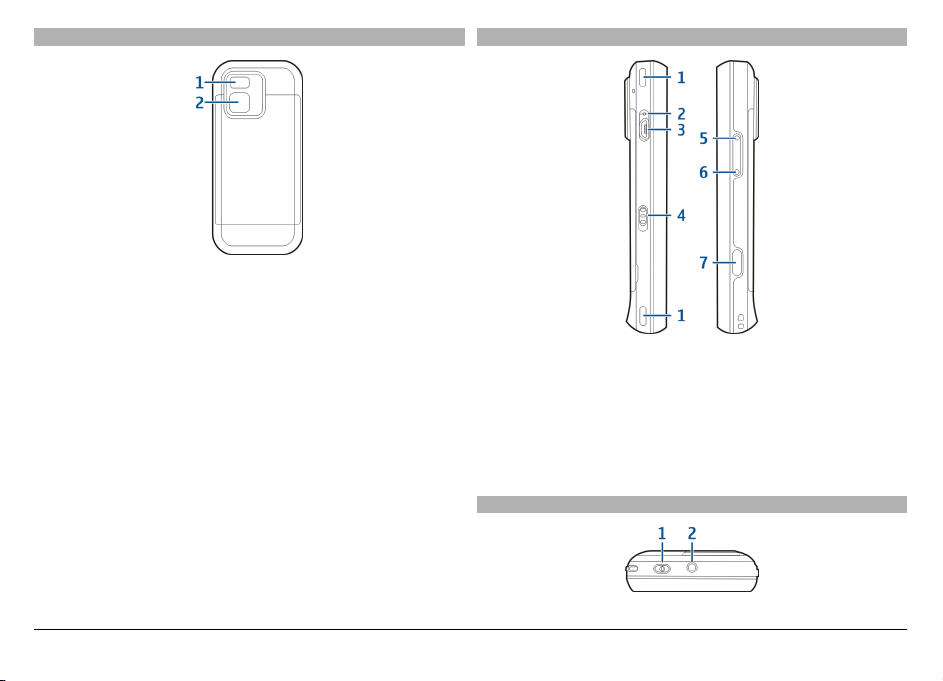
Клавиши и компоненты (задняя панель)
1 Вспышка камеры
2 Объектив камеры
Клавиши и компоненты (боковые стороны)
1 Стереодинамик
2 Индикатор подсветки уровня заряда
3 Разъем Micro USB
4 Переключатель блокировки
5 Клавиша увеличения громкости/масштаба
6 Клавиша уменьшения громкости/масштаба
7 Клавиша съемки
Клавиши и компоненты (верхняя часть)
© 2009 Nokia. Все права защищены.16
Page 17
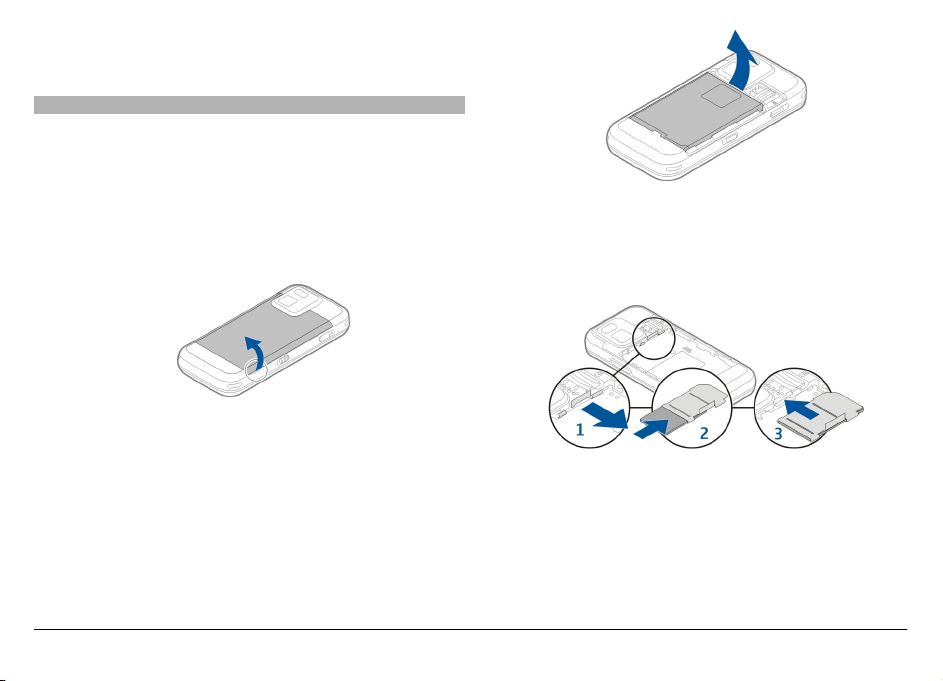
1 Клавиша включения
2 Разъем Nokia AV (3,5 мм)
Установка SIM-карты и аккумулятора
Для того чтобы избежать повреждения задней крышки,
тщательно следуйте инструкциям.
Безопасное извлечение. Перед отсоединением
аккумулятора обязательно выключите устройство и
отсоедините его от зарядного устройства.
1 Снимите заднюю панель, отделив ее внизу
устройства.
2 Если аккумулятор установлен, поднимите его в
направлении стрелки для извлечения.
3 Вытяните держатель SIM-карты и установите SIM-
карту. Контакты карты должны быть обращены вниз,
а скошенный угол карты должен соответствовать
скошенному углу держателя. Задвиньте держатель
SIM-карты на место.
4 Совместите контакты аккумулятора с
соответствующими контактами отсека питания и
вставьте аккумулятор в направлении стрелки.
© 2009 Nokia. Все права защищены. 17
Page 18
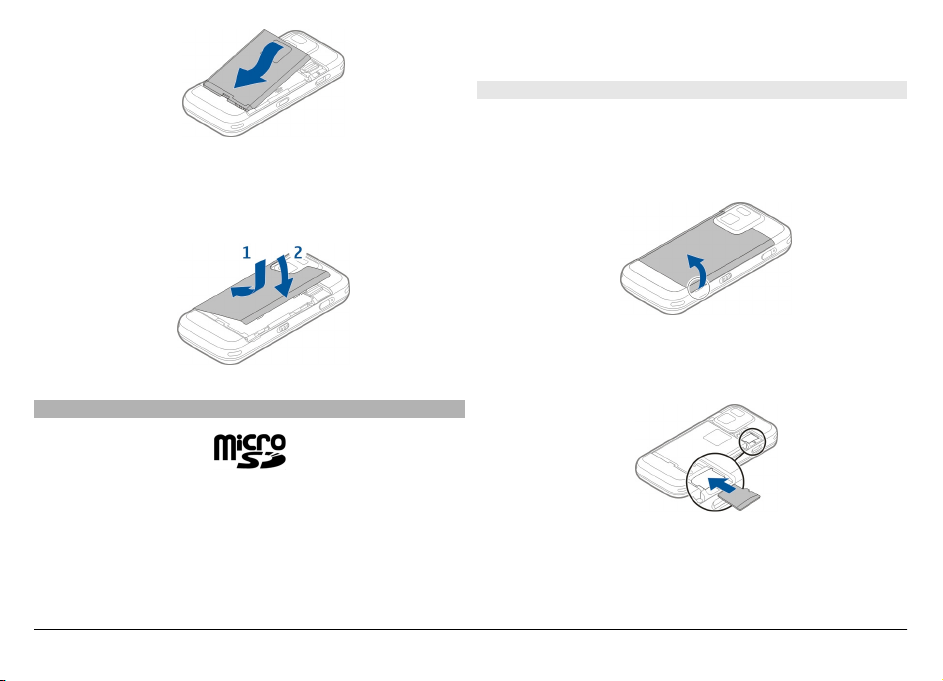
5 Для установки задней панели вставьте верхние
фиксаторы в соответствующие отверстия, а затем
нажмите на нижнюю часть панели, чтобы
зафиксировать ее.
Карта памяти
Используйте только совместимые карты памяти карты
памяти microSD, рекомендованные корпорацией Nokia
для данного устройства. Корпорация Nokia
придерживается принятых стандартов для карт памяти,
однако карты некоторых изготовителей могут быть не
полностью совместимы с данным устройством. При
использовании несовместимых карт возможно
повреждение карты и устройства, а также уничтожение
информации, записанной на карте памяти.
Установка карты памяти
Карта памяти может быть уже установлена в устройстве.
Если она не установлена, выполните следующие
действия:
1 Снимите заднюю панель устройства.
2 Вставьте совместимую карту памяти в гнездо.
Убедитесь в том, что контакты карты обращены вниз
и в сторону гнезда.
3 Нажмите на карту. При ее полной установке раздастся
щелчок.
4 Установите заднюю панель на место. Во время
установки панели держите устройство лицевой
© 2009 Nokia. Все права защищены.18
Page 19
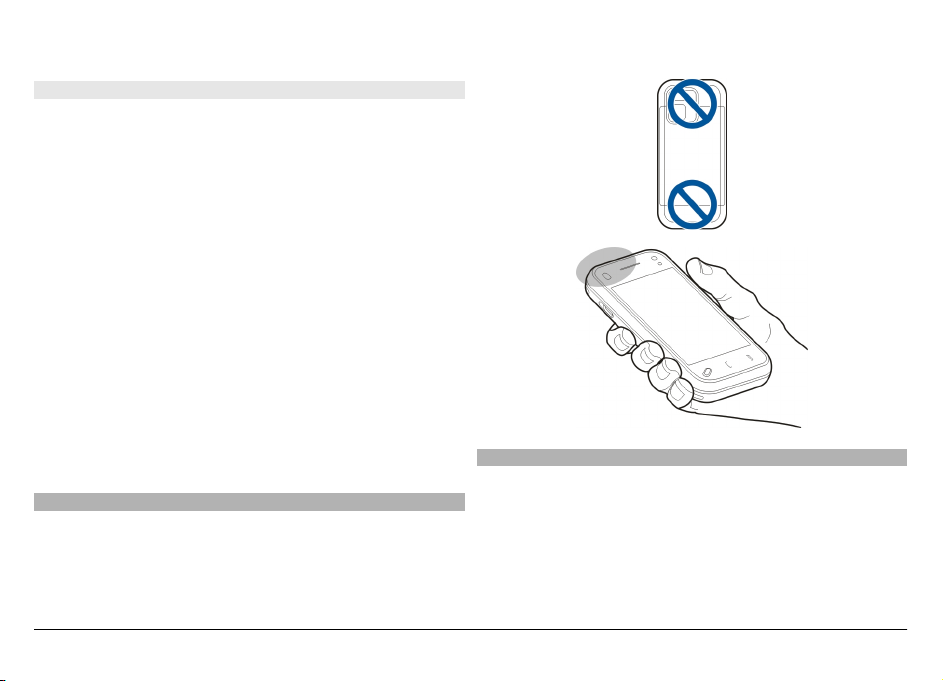
стороной вниз. Убедитесь в том, что она надежно
закрыта.
Извлечение карты памяти
Важное замечание. Не извлекайте карту памяти во
время выполнения каких-либо функций, связанных с
обращением к карте. Это может привести к повреждению
карты памяти и устройства, а также уничтожению
информации, записанной на карте памяти.
1 Перед извлечением карты памяти нажмите клавишу
включения и выберите Извлечь карту. Все
приложения закрываются.
2 При отображении
При извлечении карты памяти
все приложения будут закрыты. Извлечь?
выберите Да.
3 При отображении Извлеките карту памяти и
нажмите OK снимите заднюю панель устройства.
4 Нажмите на карту памяти для ее освобождения из
гнезда.
5 Извлеките карту памяти. Если устройство включено,
выберите OK.
6 Установите заднюю панель на место. Убедитесь в том,
надежно закрыта.
что она
Расположение антенны
Устройство может быть оснащено внутренними и
внешними антеннами. Не следует без необходимости
прикасаться к антенне во время передачи или приема.
Прикосновение к антеннам ухудшает качество связи,
может привести к нецелесообразному увеличению
мощности излучаемого сигнала и сокращению времени
работы аккумулятора.
Включение и выключение устройства
Порядок включения устройства:
1 Нажмите и удерживайте нажатой клавишу
включения.
© 2009 Nokia. Все права защищены. 19
Page 20
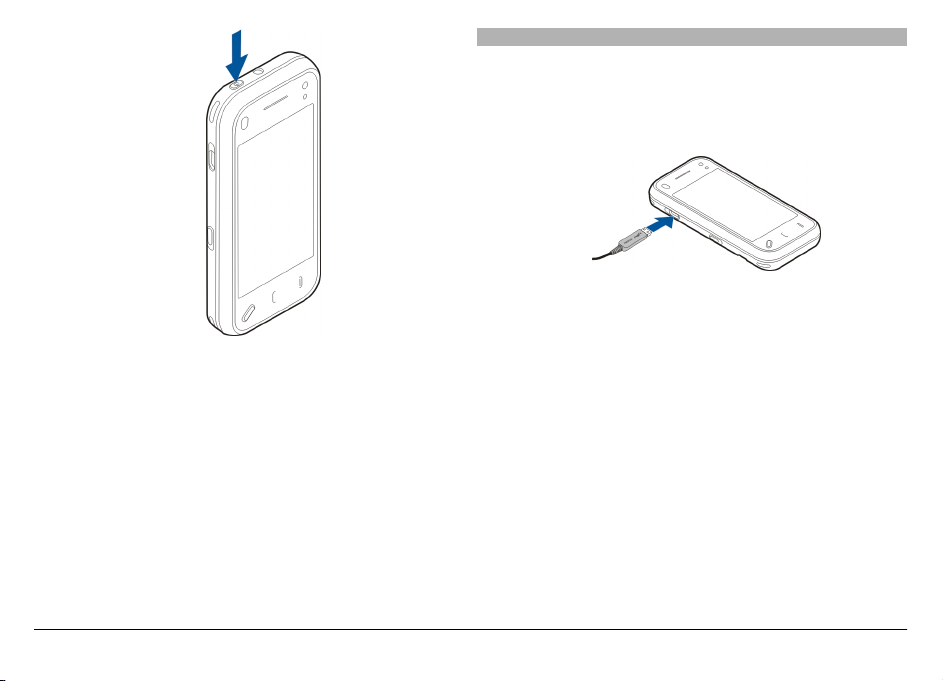
2 Если устройство запрашивает PIN-код или код
блокировки, введите его и выберите OK. В устройстве
изначально запрограммирован код блокировки
12345. Если Вы забыли код, и устройство
заблокировано, потребуется обращение в службу
поддержки, что может потребовать дополнительной
платы. Дополнительную информацию можно
получить в сервисном центре Nokia или фирме,
занимающейся продажей устройств.
Чтобы выключить устройство, нажмите клавишу
выключения
и выберите Выключить!.
Зарядка аккумулятора
Аккумулятор частично заряжен изготовителем.
Возможно, предварительная зарядка аккумулятора не
требуется. Если в устройстве отображается низкий
уровень заряда, выполните следующие действия:
Обычная зарядка
1 Подсоедините зарядное устройство к сетевой
розетке.
2 Подсоедините зарядное устройство к телефону. В
процессе зарядки индикатор зарядки рядом с
разъемом USB горит.
3 Когда в устройстве отображается полный заряд,
отключите зарядное устройство от устройства, затем
от сетевой розетки.
Зарядка аккумулятора в течение определенного времени
не требуется, устройством можно пользоваться во время
зарядки. Если аккумулятор полностью
разряжен, пройдет
несколько минут до появления на дисплее индикатора
уровня заряда аккумулятора или до того, как телефон
можно будет использовать для посылки вызовов.
© 2009 Nokia. Все права защищены.20
Page 21
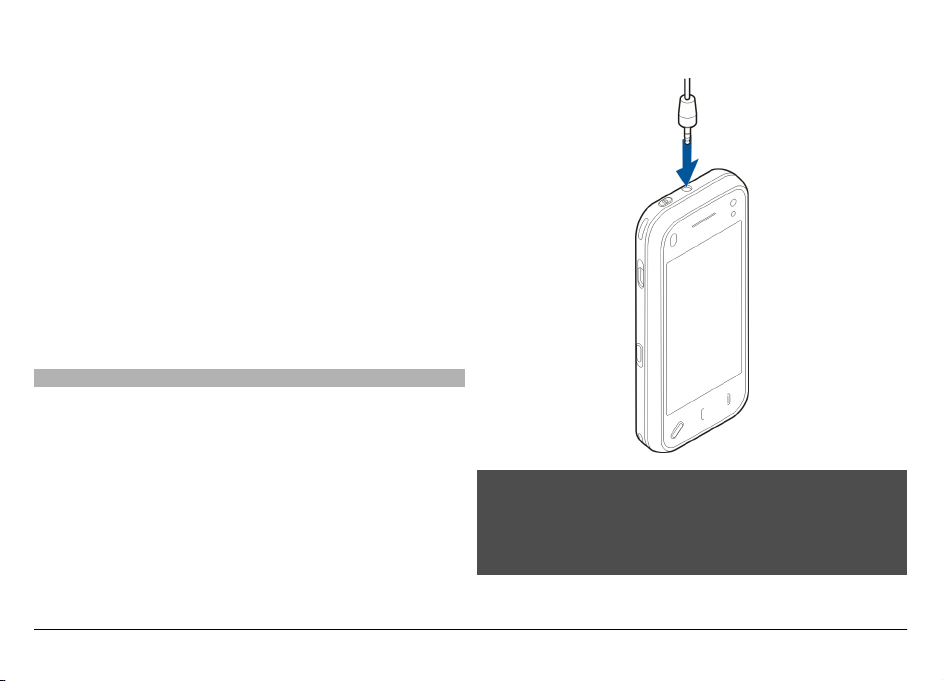
Совет. Неиспользуемое зарядное устройство следует
отключить от сетевой розетки. Зарядное устройство,
подключенное к розетке, потребляет электроэнергию,
даже когда оно не подключено к устройству.
Зарядка от USB
Зарядку от USB можно использовать при отсутствии
свободной сетевой розетки. Во время зарядки устройства
через USB можно также передавать данные.
1 Подключите совместимое устройство USB к вашему
устройству с помощью совместимого
кабеля USB.
Эффективность зарядки через USB значительно
отличается. В некоторых случаях для начала зарядки
и включения устройства может потребоваться очень
много времени.
2 Если устройство включено, на его дисплее можно
выбрать вариант режима USB.
Мини-гарнитура
К устройству можно подключить совместимую минигарнитуру или совместимые наушники. Возможно, при
этом потребуется переключиться в режим кабеля.
Некоторые мини-гарнитуры состоят из двух частей:
модуля дистанционного управления и наушников.
Модуль дистанционного управления содержит микрофон
и клавиши для приема и завершения вызовов,
регулировки громкости и воспроизведения музыкальных
или видеофайлов. Для использования
наушников с
модулем дистанционного управления подключите
модуль к разъему Nokia AV устройства, затем подключите
наушники к модулю.
Внимание!
Использование минигарнитуры может снизить
чувствительность слуха к внешним звукам. Не
пользуйтесь минигарнитурой в ситуациях, создающих
угрозу безопасности.
© 2009 Nokia. Все права защищены. 21
Page 22
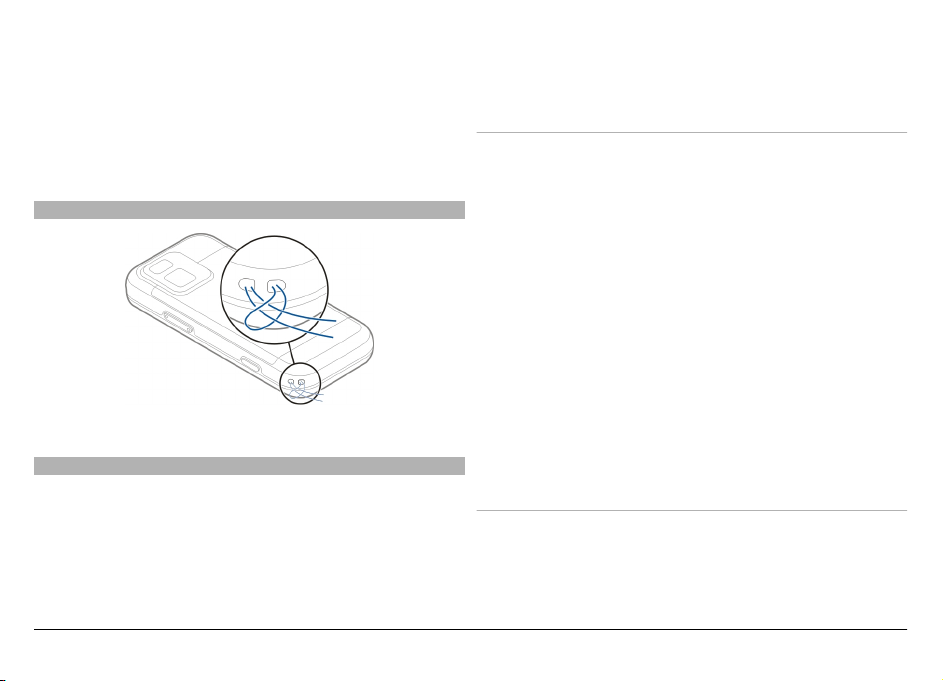
Не подключайте аппаратуру, которая формирует
выходной сигнал, так как это может повредить
устройство. Не подключайте источники напряжения к
разъему AV Nokia.
При подключении к разъему AV Nokia внешнего
устройства или минигарнитуры, отличных от
рекомендованных корпорацией Nokia для данного
устройства, уделите особое внимание уровню громкости.
Прикрепление ремешка для кисти
Проденьте ремешок для кисти и затяните его.
Действия на сенсорном экране
Используйте для работы с сенсорным экраном палец или
перо (при наличии).
Важное замечание. Пользуйтесь только пером,
рекомендованным корпорацией Nokia для данного
устройства. Применение пера любого другого типа
приводит к аннулированию гарантий на устройство и
может повредить сенсорный экран. Оберегайте
сенсорный экран от царапин. Запрещается использовать
карандаши, ручки и другие острые предметы
для работы
с сенсорным экраном.
Касание и двойное касание
Для открытия приложения или выбора другого элемента
на сенсорном экране обычно нужно коснуться его
пальцем. Однако для открытия следующих элементов
необходимо коснуться их дважды.
• Список элементов приложения, например папка
"Черновики" приложения "Сообщения"
• Файлы в списке, например изображение в папке
снимков приложения "Фотографии".
Совет. При открытии списка первый элемент уже
выделен. Для открытия
выделенного элемента
коснитесь его дважды.
При однократном касании файла или другого
элемента он выделяется. Для просмотра функций,
доступных для элемента, выберите Функции или
(если доступно) значок на панели инструментов.
Выбор
В настоящей документации открытие приложений или
элементов однократным или двукратным касанием
называется выбором. При описании последовательного
© 2009 Nokia. Все права защищены.22
Page 23
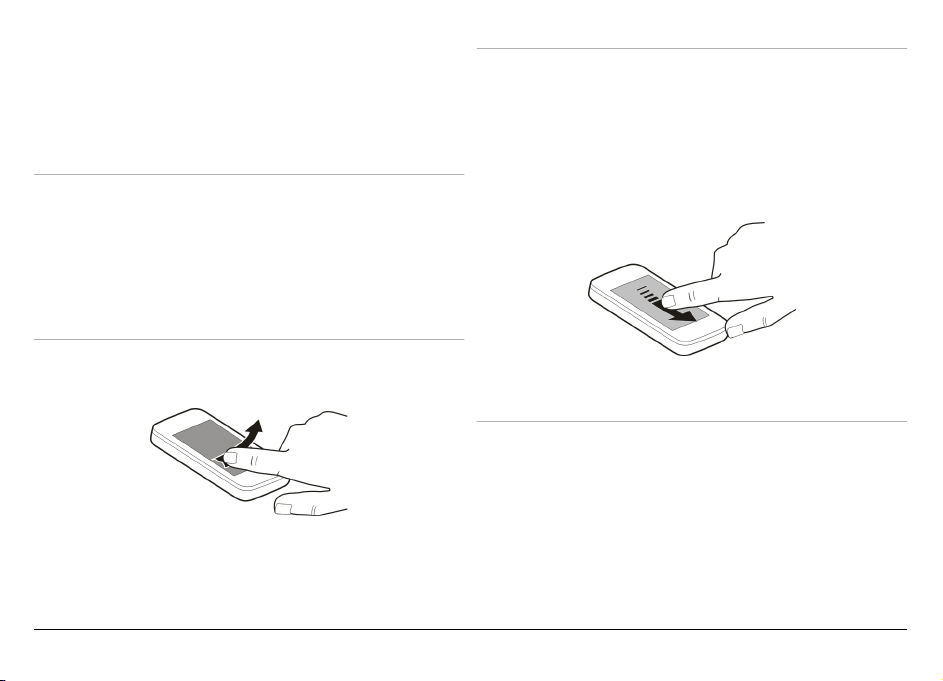
выбора нескольких элементов их названия разделяются
стрелками.
Пример: Для выбора Функции > Справка коснитесь
Функции, затем Справка.
Перетаскивание
Для перетаскивания поместите палец на экран и
проведите им по экрану.
Пример: Для прокрутки Интернет-страницы перетащите
ее пальцем.
Проведение по экрану
Для выполнения прокрутки быстро проведите по экрану
пальцем влево или вправо.
Рывок
Для того чтобы выполнить рывок, поместите палец на
экран и быстро проведите им поперек экрана, затем
быстро уберите палец. Содержимое на экране продолжит
прокручиваться в направлении и со скоростью,
заданными в момент отпускания экрана. Для того чтобы
выбрать элемент из списка прокрутки и остановить
перемещение, нажмите на него. На вашем устройстве
рывки доступны в
музыкальном проигрывателе.
Прокрутка
Для прокрутки списков с полосой прокрутки вверх или
вниз перетащите ползунок полосы прокрутки.
В некоторых списках можно поместить палец на элемент
списка и перетащить его вверх или вниз.
Совет. Для просмотра краткого описания значка
поместите палец на значок. Описание доступно не для
всех значков.
© 2009 Nokia. Все права защищены. 23
Page 24
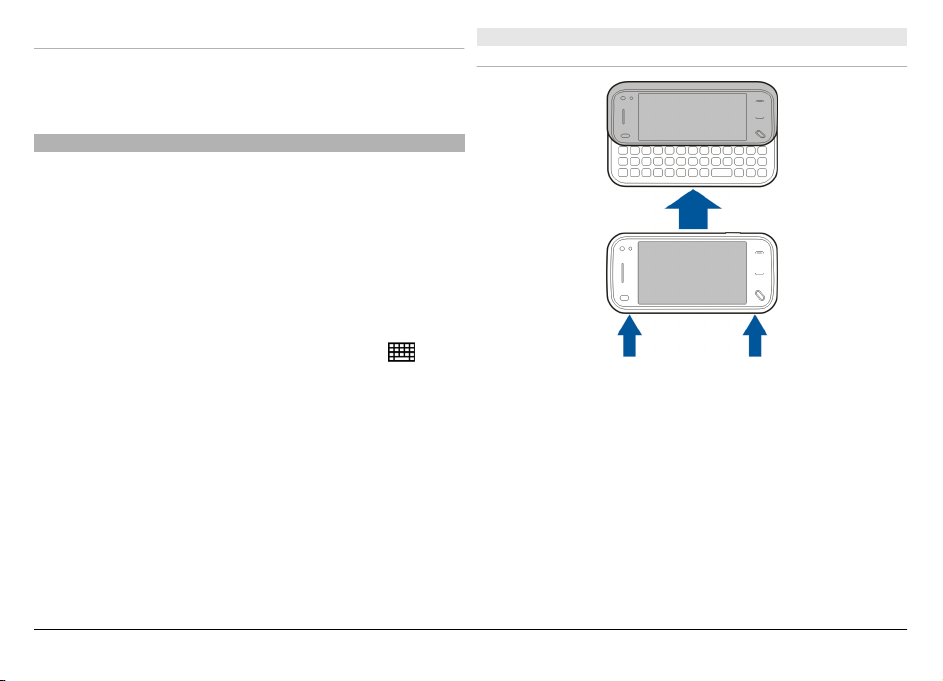
Подсветка сенсорного экрана
Для включения подсветки экрана разблокируйте экран и
клавиши, если необходимо, и нажмите клавишу меню.
Ввод текста
Ввести текст можно в разных режимах. Полная
клавиатура аналогична обычной клавиатуре, а режим
экранной буквенно-цифровой клавиатуры позволяет
вводить символы касанием. Режимы распознавания
рукописного ввода позволяют писать символы прямо на
экране.
Для активации режима ввода текста коснитесь любого
поля ввода текста.
На экране ввода текста для переключения между
доступными режимами ввода текста коснитесь
и
выберите необходимый режим ввода.
Методы ввода и языки, для которых поддерживается
распознавание рукописного ввода, зависят от региона.
Ввод с клавиатуры
Клавиатура
Устройство оснащено полной клавиатурой. Для открытия
клавиатуры сдвиньте сенсорный экран вверх. Во всех
приложениях при открытии клавиатуры ориентация
экрана автоматически изменяется с книжной на
альбомную.
© 2009 Nokia. Все права защищены.24
Page 25
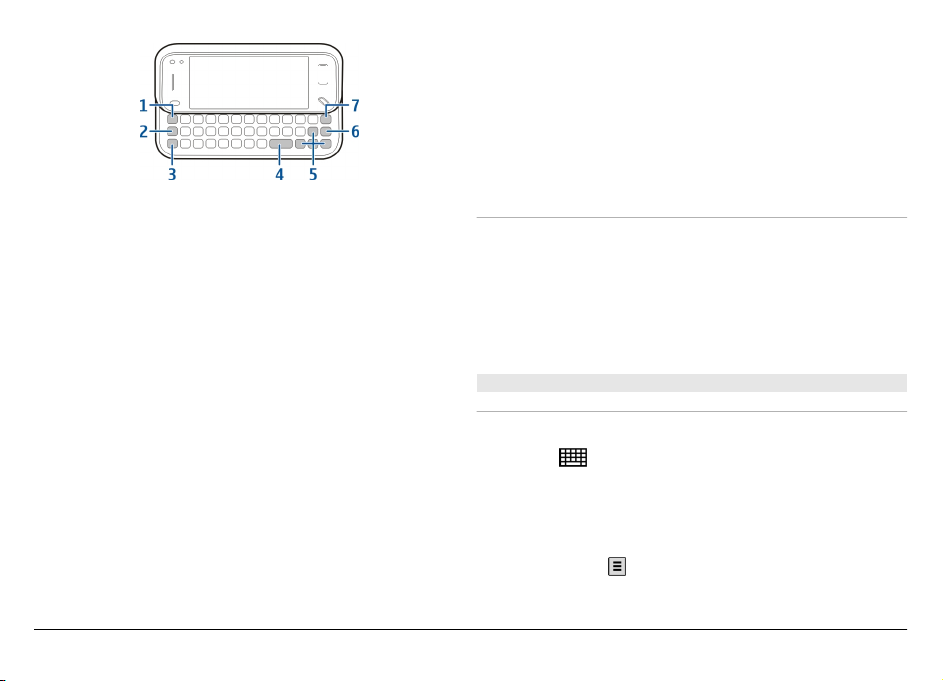
1 Клавиша символов. Для вставки специальных
символов, не показанных на клавиатуре, нажмите
клавишу символов один раз и выберите
необходимый символ из таблицы.
2 Клавиша Function. Для вставки специальных
символов, указанных на верхней стороне клавиш,
нажмите клавишу Function, а затем соответствующую
буквенную клавишу, или нажмите и удерживайте
нажатой только буквенную клавишу. Чтобы ввести
несколько специальных символов подряд, дважды
нажмите клавишу Function, а затем нажимайте
требуемые буквенные клавиши. Для возврата в
обычный режим нажмите клавишу Function один раз.
3 Клавиша Shift. Для переключения между режимами
верхнего и нижнего регистров дважды нажмите
клавишу Shift. Чтобы ввести одну букву верхнего
регистра в режиме нижнего регистра или одну букву
нижнего регистра в режиме верхнего регистра,
нажмите один раз клавишу Shift, а
затем требуемую
буквенную клавишу.
4 Клавиша ''Пробел''
5 Клавиши со стрелками. Чтобы переместиться вверх,
вниз, влево или вправо, используйте клавиши со
стрелками.
6 Клавиша Enter
7 Клавиша Backspace. Для удаления буквы нажмите
клавишу Backspace. Для удаления нескольких букв
нажмите клавишу Backspace и удерживайте ее
нажатой.
Вставка букв, не показанных на клавиатуре
Возможна вставка разновидностей букв, например букв с
надстрочными знаками. Чтобы вставить á, нажмите и
удерживайте нажатой клавишу символов, одновременно
нажимая клавишу А несколько раз, пока не отобразится
требуемый символ. Порядок и доступность букв зависят
от выбранного языка ввода.
Рукописный ввод
Рукописный ввод
Чтобы активировать режим рукописного ввода,
коснитесь
и Рукописный ввод.
Вводите разборчивые вертикальные символы в области
ввода текста и оставляйте пробел между символами.
Чтобы обучить устройство узнавать Ваш рукописный
стиль, коснитесь
и Обучен. рукопис. вводу.
© 2009 Nokia. Все права защищены. 25
Page 26
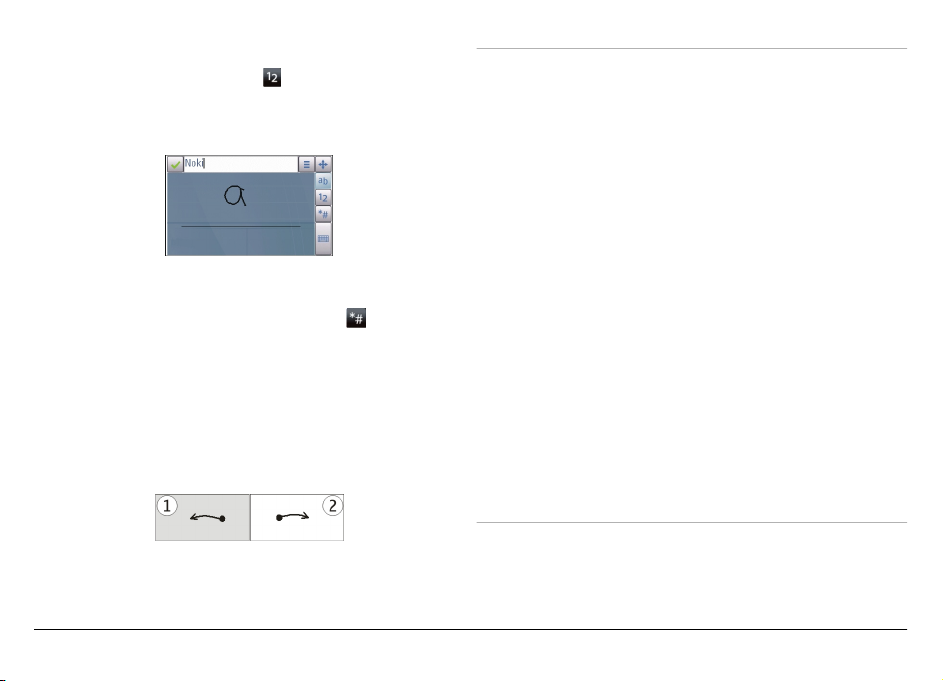
Чтобы ввести буквы и цифры (режим по умолчанию),
введите слова, как Вы это обычно делаете. Для выбора
цифрового режима коснитесь
на правой панели в
области ввода. Для ввода символов, отличающихся от
латинских, коснитесь соответствующего значка (при
наличии).
Для ввода специальных символов, введите их, как Вы это
обычно делаете. Также можно коснуться
на правой
панели в области ввода и выбрать необходимый символ
из всплывающей таблицы.
Чтобы удалить символы или переместить курсор назад,
проведите по экрану назад (см. рис. 1).
Чтобы вставить пробел, проведите по экрану вперед (см.
рис. 2).
Параметры сенсорного ввода
Выберите Меню > Параметры и Телефон > Сенсорный
ввод.
Для настройки ввода текста на сенсорном экране
выберите одну из следующих функций:
Обучен. рукописн. вводу — Открытие приложения
обучения рукописному вводу. Обучите устройство
распознавать Ваш почерк. Эта функция доступна не для
всех языков.
Язык ввода — Определение специфических символов
языка, распознаваемых при рукописном вводе, и
раскладки экранной клавиатуры.
Скорость
ввода — Настройка скорости распознавания
рукописного ввода.
Направляющая линия — Отображение или скрытие
направляющей линии в области рукописного ввода.
Направляющая линия помогает писать ровно, что
обеспечивает лучшее распознавание рукописного ввода
устройством.
Ширина пера — Изменение толщины линий,
получаемых при письме пером.
Цвет пера — Изменение цвета текста, написанного
пером.
Значки и функции
Используйте экранную клавиатуру (Алфав.-цифровая
клав.) для ввода символов, которые можно вводить с
помощью обычной клавиатуры телефона с цифрами на
© 2009 Nokia. Все права защищены.26
Page 27
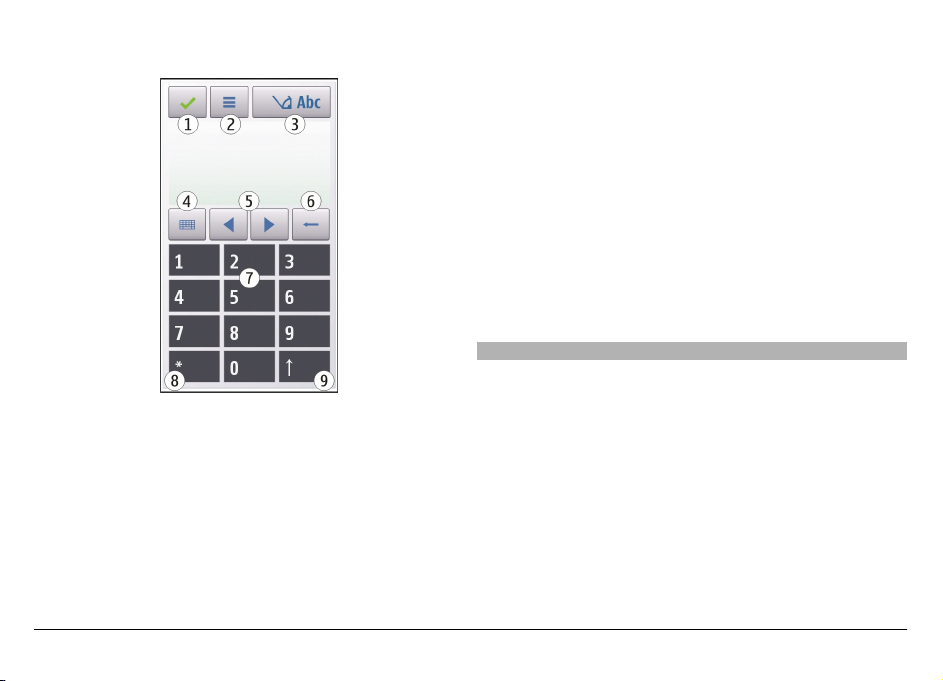
клавишах. Описание значков и их функции показаны на
следующем рисунке.
1 Клавиша "Закрыть" — закрытие экранной
клавиатуры (Алфав.-цифровая клав.).
2 Меню ввода — открытие меню сенсорного ввода,
содержащего такие команды, как Включить
словарь и Язык ввода.
3 Индикатор ввода текста — открытие всплывающего
окна, в котором можно включить или отключить
режим интеллектуального ввода текста, изменить
регистр символов и переключиться в режим ввода
букв или цифр.
4 Режим
ввода — отображение всплывающего окна, в
котором можно выбрать один из доступных режимов
ввода. При касании элемента текущий метод ввода
закрывается и открывается выбранный.
5 Клавиши со стрелками — перемещение курсора
влево или вправо.
6 Клавиша "Backspace" — удаление последнего
введенного символа.
7 Цифровые клавиши — ввод цифр или символов в
соответствии с текущим регистром и режимом ввода.
8 Клавиша со
звездочкой — открытие таблицы
специальных символов.
9 Клавиша "Shift" — изменение регистра символов,
включение и отключение режима
интеллектуального ввода текста и переключение
между режимами ввода букв и цифр.
Блокировка клавиш и сенсорного экрана
При включенной функции блокировки устройства или
клавиатуры сохраняется возможность вызова службы
экстренной помощи, номер которой запрограммирован в
памяти устройства.
Для блокирования или разблокирования сенсорного
экрана и клавиш сдвиньте переключатель блокировки
на боковой стороне устройства.
Когда сенсорный экран и клавиши заблокированы,
сенсорный экран выключен, а клавиши неактивны.
© 2009 Nokia. Все права защищены. 27
Page 28
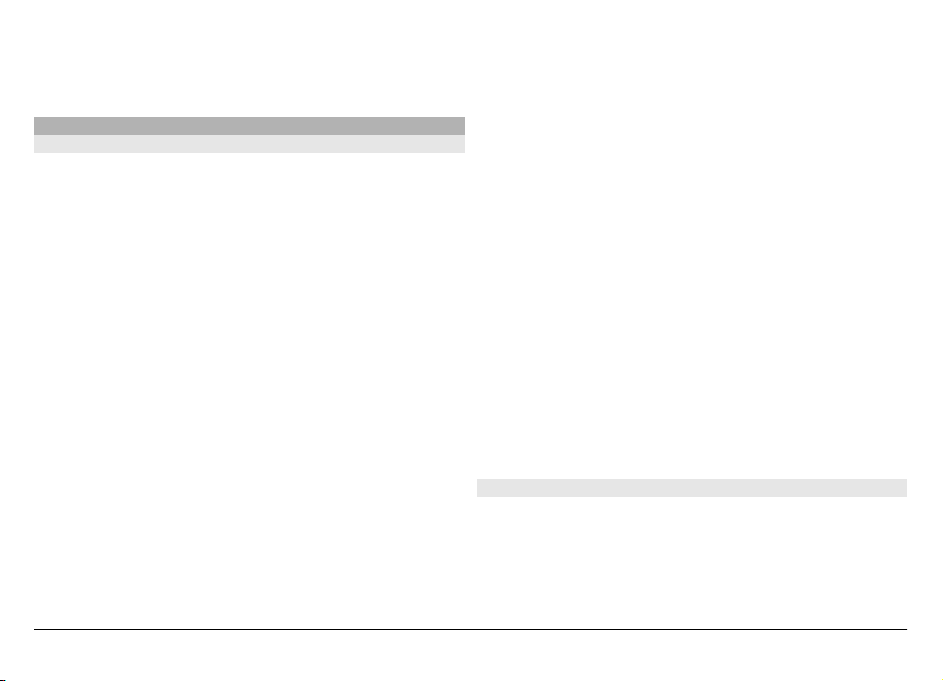
Для изменения настроек автоматической блокировки
экрана и клавиш выберите Меню > Параметры и
Телефон > Упр. телефоном > Автоблок. клав..
Приложение "Перенос" для устройств Nokia
Передача содержимого
С помощью приложения "Перенос" можно копировать
содержимое, например номера телефонов, адреса,
элементы календаря и изображения, с предыдущего
устройства Nokia на Ваше устройство.
Доступный для передачи тип содержимого зависит от
модели устройства, с которого выполняется передача.
Если это устройство поддерживает синхронизацию,
можно также синхронизировать данные между
устройствами. В случае несовместимости устройств на
дисплее устройства
появится соответствующее
сообщение.
Если другое устройство нельзя включить без SIM-карты,
Вы можете вставить в него свою SIM-карту. При
включении устройства без SIM-карты автоматически
включается автономный режим, и может осуществляться
передача.
Перенос содержимого впервые
1 Для первой загрузки данных с другого устройства на
Ваше устройство выберите Меню > Параметры >
Связь > Прдч данных > Перенос данн..
2 Выберите
тип соединения для передачи данных. Оба
устройства должны поддерживать выбранный тип
соединения.
3 При выборе Bluetooth в качестве типа подключения
подключите два устройства. Для поиска в Вашем
устройстве устройств с поддержкой канала связи
Bluetooth выберите Продолж.. Выберите устройство,
с которого требуется передать содержимое. На
дисплее отображается запрос на ввод кода. Введите
код (от 1 до 16 цифр)
и выберите OK. Введите тот же
самый код на другом устройстве и выберите OK.
Сопряжение устройств выполнено.
В некоторых более ранних устройствах Nokia нет
приложения "Перенос". В этом случае приложение
"Перенос" передается в другое устройство в виде
сообщения. Для установки приложения "Перенос" на
другом устройстве откройте сообщение и следуйте
выводимым на экран инструкциям.
устройстве выберите содержимое, которое
4 На
требуется передать с другого устройства.
После начала передачи ее можно отменить и
продолжить позднее.
Содержимое передается из памяти другого устройства в
соответствующее местоположение на Вашем устройстве.
Продолжительность передачи определяется объемом
передаваемых данных.
Синхронизация, загрузка или передача содержимого
Выберите Меню > Параметры > Связь > Прдч
данных > Перенос данн..
По окончании первой передачи для запуска новой
передачи (в зависимости от модели) выберите одну из
следующих функций:
© 2009 Nokia. Все права защищены.28
Page 29
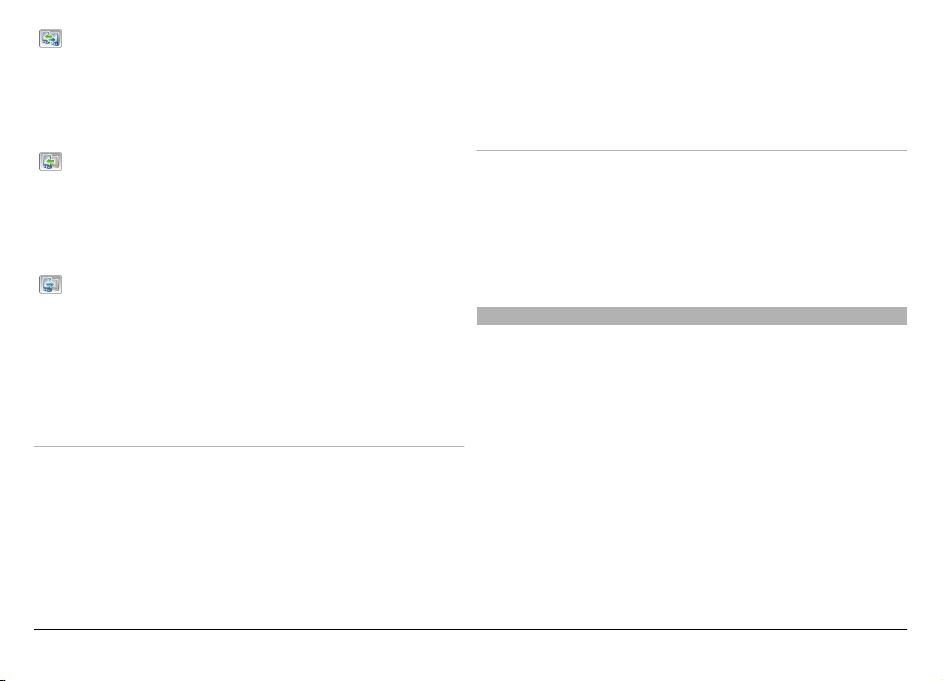
– синхронизация содержимого между данным
устройством и другим устройством, если оно
поддерживает функцию синхронизации.
Синхронизация является двунаправленной. Если
элемент удаляется на одном устройстве, он
удаляется на обоих. Восстанавливать удаленные
элементы с помощью синхронизации нельзя.
– загрузка содержимого с другого устройства на
данное устройство. Во время загрузки
содержимое передается с другого устройства на
данное устройство. В зависимости от модели
устройства может появиться запрос на
сохранение или удаление исходного
содержимого на другом устройстве.
– передача содержимого с данного устройства на
другое устройство.
Если не удается передать объект, в зависимости от типа
другого устройства можно добавить объект в папку Nokia,
в каталог C:\Nokia или E:\Nokia устройства. После выбора
папки для передачи элементы синхронизируются с
соответствующей папкой другого устройства и наоборот.
Использование ссылок для повтора передачи
После каждой передачи на экране отображается журнал
передачи. Для просмотра журнала последней передачи
выберите ссылку на главном экране и
выберите
Функции > Показать журнал.
Разрешение конфликтов передачи
Если передаваемый элемент изменяется на обоих
устройствах, устройство пытается объединить изменения
автоматически. Если это невозможно, возникает
конфликт передачи. Выберите Провер. по очереди,
Приоритет этому тлф или Приоритет друг. тлф для
разрешения конфликта.
Режимы
Выберите Меню > Параметры и Режимы.
Режимы можно использовать для установки и настройки
мелодий, сигналов о приеме сообщений и других
сигналов для различных событий, условий или групп
абонентов. Название выбранного режима отображается
вверху главного экрана.
После передачи данных можно сохранить ссылку с
настройками передачи на главном экране для
последующей передачи данных в теми же настройками.
Для изменения ссылки выберите Функции >
Параметры ссылки. Например, можно создать или
изменить имя ссылки.
© 2009 Nokia. Все права защищены. 29
Чтобы изменить режим, выделите его и выберите
Функции > Включить.
Для настройки режима выделите его и выберите
Функции > Настроить. Выберите
настройку, которую
необходимо изменить.
Page 30
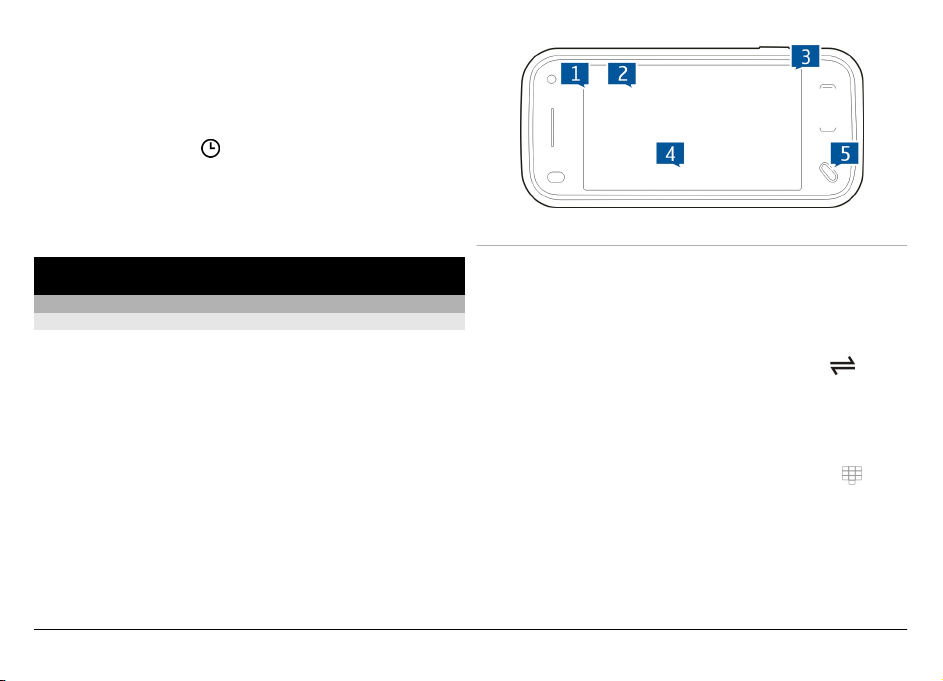
Чтобы настроить в телефоне активный режим на
определенное время в течение ближайших 24 часов,
выделите режим, выберите Функции > На время и
настройте время. По истечении заданного времени снова
включается предыдущий активный режим. Когда
установлено время действия режима, на главном экране
отображается значок
установить время активации.
Для создания нового режима выберите Функции >
Создать новый.
. Режим "Автономный" нельзя
Устройство
Главный экран
О главном экране
На главном экране можно быстро получить доступ к
наиболее часто используемым приложениям, управлять
приложениями, например музыкальным
проигрывателем, просматривать избранные контакты и
незамедлительно обнаруживать наличие пропущенных
вызовов или новых сообщений.
Интерактивные элементы на главном экране
Для открытия приложения "Часы" коснитесь часов (1).
Для открытия календаря или изменения режимов на
главном экране коснитесь даты или имени профиля (2).
Для просмотра или изменения настроек связи (
просмотра доступных беспроводных локальных сетей
(WLAN), если сканирование WLAN разрешено, или для
просмотра пропущенных событий коснитесь верхнего
правого угла (3).
), для
Для выполнения телефонного вызова выберите
Для открытия основного меню нажмите клавишу меню
(5).
Для скрытия и отображения содержимого проведите
пальцем по главному экрану.
© 2009 Nokia. Все права защищены.30
(4).
Page 31

Добавление элементов на главный экран
Работа с электронной почтой на главном экране
Для добавления элемента на главный экран выберите
Функции > Изменить содержимое > Функции >
Добавить содержимое и выберите элемент из списка.
Использование мини-приложений может привести к
Для добавления элемента электронной почты на главный
экран выберите Функции > Изменить содержимое >
Функции > Добавить содержимое > Мини-прил. эл.
почты.
передаче больших объемов данных (услуга сети).
Для настройки учетной записи на главном экране
Для перемещения элемента выберите Функции >
Изменить содержимое, выберите необходимый
элемент и перетащите его в новое местоположение.
выберите Настройка электр. почты и следуйте
инструкциям. По завершении настройки на главном
экране отображается значок электронной почты. Для
открытия почтового ящика коснитесь значка.
Удаление элемента с главного экрана
Музыкальный проигрыватель на главном экране
Выберите Функции > Изменить содержимое и элемент,
который необходимо удалить.
Выберите Функции > Удалить > Готово.
Можно управлять функциями музыкального
проигрывателя на главном экране. Для включения
элементов управления музыкального проигрывателя
выберите Функции > Изменить содержимое >
Функции > Добавить содержимое > Музыкальн.
Уведомления электронной почты
Об уведомлениях электронной почты
Уведомления электронной почты на главном экране
позволяют отслеживать наличие сообщений
электронной почты в почтовом ящике. Можно настроить
устройство на отображение заголовков сообщений в
режиме предварительного просмотра или отображение
только числа непрочитанных сообщений электронной
почты.
проигрыват..
На главном экране отображается Открыть "Музыку".
Для открытия музыкального проигрывателя коснитесь
Открыть "Музыку" и выберите элементы для
прослушивания.
Во время воспроизведения композиции отображаются
клавиши управления
музыкальным проигрывателем и,
если возможно, название композиции, исполнитель и
обложка альбома.
© 2009 Nokia. Все права защищены. 31
Page 32

Избранные контакты на главном экране
Можно добавить несколько контактов непосредственно
на главный экран и быстро выполнять вызовы,
отправлять сообщения этим контактам, просматривать
веб-новости или осуществлять доступ к информации и
настройкам контакта.
1 Для добавления избранных контактов на главный
экран выберите Функции > Изменить
содержимое > Функции > Добавить
содержимое > Избранные контакты.
На главном экране отображается ряд значков
2 Выберите любой из значков (
) и контакт в
.
приложении "Контакты".
Добавление избранных новостных ссылок обмена в Интернете на главный экран
Добавляя мини-приложение обмена в Интернете на
главный экран, можно быстро получить доступ к
избранным новостным ссылкам обмена в Интернете.
1 На главном экране выберите Функции > Изменить
содержимое > Функции > Добавить
содержимое > Обм. в Инт..
2 Выберите новостную ссылку, которую необходимо
добавить. Прежде чем ее можно
будет добавить,
может понадобиться регистрация в службе
поставщика услуг.
Мини-приложение отображает мини-картинки из
выбранной новостной ссылки любой из Ваших учетных
записей обмена в Интернете. Самые последние
изображения отображаются первыми.
Индикаторы дисплея
устройство работает в сети GSM (услуга сети).
устройство работает в сети UMTS (услуга сети).
В папке "Входящие" приложения "Сообщения"
находится одно или несколько непрочитанных
сообщений.
в удаленный почтовый ящик поступило новое
сообщение электронной почты.
В папке "Исходящие" есть сообщения,
ожидающие передачи.
непринятые вызовы.
Установлен тип сигнала вызова "Без звука", а
сигналы о приеме сообщений или сообщений
электронной почты отключены.
включен режим с учетом времени.
Сенсорный экран и клавиши заблокированы.
включен будильник.
используется вторая телефонная линия (услуга
сети).
включена переадресация всех входящих
вызовов на другой номер (услуга сети). При
использовании двух телефонных линий номер
указывает на активную линию.
Устройство подключено к сети через
беспроводную локальную сеть или сеть UMTS
(услуга сети) и готово к Интернет-вызову.
© 2009 Nokia. Все права защищены.32
Page 33

к устройству подсоединено совместимая минигарнитура.
к устройству подсоединен совместимый кабель
ТВ-вывода.
к устройству подсоединено устройство TTY.
активен вызов в режиме передачи данных ( услуга
сети).
Активно соединение GPRS в режиме пакетной
передачи данных (услуга сети).
находится на удержании,
– соединение
– соединение
доступно.
Соединение в режиме пакетной передачи данных
активно в сегменте сети, поддерживающем EGPRS
(услуга сети).
удержании,
– соединение находится на
– соединение доступно. Значки
указывают, что сеть поддерживает технологию
EGPRS, но это не означает, что соединение EGPRS
используется устройством для передачи данных.
Соединение UMTS в режиме пакетной передачи
данных активно (услуга сети).
находится на удержании,
– соединение
– соединение
установлено.
Соединение высокоскоростного пакетного
доступа по входящему каналу (HSDPA)
поддерживается и активно (услуга сети).
соединение находится на удержании,
–
–
соединение установлено.
в устройстве включен поиск беспроводных
локальных сетей, и беспроводная локальная сеть
доступна (услуга сети).
Активно соединение с беспроводной локальной
сетью с шифрованием.
Активно соединение с беспроводной локальной
сетью без шифрования.
Включена связь по каналу Bluetooth.
выполняется передача данных по каналу связи
Bluetooth. Если индикатор мигает, это означает,
что устройство пытается установить соединение с
другим устройством.
активно USB-соединение.
выполняется синхронизация.
Модуль GPS активен.
Клавиши быстрого доступа
Для переключения между открытыми приложениями
нажмите и удерживайте нажатой клавишу меню.
При работе приложений в фоновом режиме расходуется
дополнительная энергия аккумулятора, поэтому время
работы устройства сокращается.
Чтобы открыть браузер, в режиме ожидания коснитесь
кнопки 0 и удерживайте ее.
Для изменения режима нажмите клавишу включения и
выберите режим.
Для вызова голосового почтового
ящика (услуга сети) в
режиме ожидания коснитесь кнопки 1 и удерживайте ее.
Для открытия списка последних набранных номеров в
режиме ожидания нажмите клавишу вызова.
© 2009 Nokia. Все права защищены. 33
Page 34

Для использования голосовых команд в режиме
ожидания нажмите и удерживайте клавишу вызова.
Для того чтобы изменить язык ввода при наборе текста,
нажмите клавишу
и клавишу символов.
Поиск
О поиске
Выберите Меню > Прилож. > Поиск.
Поиск позволяет воспользоваться различными
поисковыми Интернет-службами для поиска, например,
Интернет-страниц и изображений. Содержимое и
доступность служб может отличаться.
Запуск поиска
Выберите Меню > Прилож. > Поиск.
Для поиска содержимого мобильного устройства введите
критерии поиска в поле поиска или просмотрите
категории содержимого. Во время ввода критериев
поиска результаты упорядочиваются по категориям.
Результаты поиска, вызываемые недавно, отображаются
вверху списка результатов, если они соответствуют
критериям поиска.
Для поиска Интернет-страниц выберите Поиск в
Интернете и поставщика услуг
поиска, а в поле поиска
введите критерии поиска. Выбранный поставщик услуг
поиска является поставщиком услуг поиска в Интернете
по умолчанию.
Если поставщик услуг поиска по умолчанию уже
установлен, выберите его для начала поиска или
выберите Друг. службы поиска, чтобы воспользоваться
услугами другого поставщика услуг поиска.
Чтобы изменить поставщика услуг поиска по умолчанию,
выберите
Функции > Настройки > Службы поиска.
Чтобы изменить настройку страны или региона для
поиска новых поставщиков услуг поиска, выберите
Функции > Настройки > Страна или регион.
Настройки поиска
Выберите Меню > Прилож. > Поиск.
Чтобы изменить настройки приложения поиска,
выберите Функции > Настройки и одну из следующих
функций:
Страна или регион — выбор страны или региона, где
нужно выполнить поиск.
Соединение — выбор точки доступа и установка
разрешения или запрета на подключение к сети.
Службы поиска — настройка отображения
поставщиков услуг и категорий поиска.
— включение или отключение подсказок и
Общие
очистка истории поиска.
© 2009 Nokia. Все права защищены.34
Page 35

Настройка громкости
Для настройки громкости во время телефонного вызова
или прослушивания звука используйте клавиши
громкости.
Встроенный громкоговоритель позволяет говорить и
слушать на небольшом расстоянии, при этом
необязательно держать устройство около уха.
Для включения громкоговорителя во время разговора
выберите Вкл. громкогов..
Для выключения громкоговорителя выберите Выкл. гр-
говор..
Режим "Автономный"
Для включения режима "Автономный" нажмите клавишу
включения и выберите Автономный.
Режим "Автономный" позволяет использовать
устройство без подключения к беспроводной сотовой
сети. При включении режима "Автономный" телефон
отключается от сотовой сети, на что указывает значок
на шкале индикатора уровня радиосигнала.
Устройство прекращает обмен радиосигналами с сотовой
сетью. При попытке передачи сообщений через сотовую
сеть они помещаются в папку "Исходящие" для
последующей передачи.
При включенном режиме "Автономный" телефон может
использоваться без SIM-карты.
Если SIM-карта установлена неправильно, устройство
запускается в режиме "Автономный".
Важное замечание. В режиме " Автономный" устройство
невозможно использовать
для посылки и приема
вызовов, а также для работы с другими функциями,
требующими подключения к сотовой сети. Сохраняется
возможность вызова службы экстренной помощи, номер
которой запрограммирован в памяти устройства. Для
посылки и приема вызовов устройство необходимо
переключить в режим подключения к сети (путем выбора
другого режима). Если активна функция блокировки
устройства, введите код блокировки
.
При включенном режиме "Автономный" можно попрежнему пользоваться беспроводной локальной сетью
(если она есть), например, для чтения сообщений
электронной почты или просмотра Интернет-страниц.
При включенном режиме "Автономный" можно также
использовать функции связи Bluetooth. При установлении
и использовании соединения Bluetooth или соединения
по беспроводной локальной сети строго соблюдайте все
установленные требования техники безопасности.
© 2009 Nokia. Все права защищены. 35
Page 36

Для перехода к другому режиму нажмите клавишу
включения и выберите другой режим. Для устройства
повторно включается режим сотовой связи (при условии,
что оно находится в зоне обслуживания сети с
достаточным уровнем радиосигнала).
Быстрая загрузка
Высокоскоростной пакетный доступ по входящему
каналу (HSDPA, также называемый 3.5G и обозначаемый
значком
) – это услуга, предоставляемая в сетях UMTS
и обеспечивающая высокую скорость загрузки данных.
Когда на устройстве включена поддержка HSDPA, а само
устройство подключено к сети UMTS с поддержкой HSDPA,
загрузка данных, например сообщений, электронной
почты и страниц в браузере через сотовую сеть может
выполняться быстрее. Активное соединение HSDPA
обозначается значком
.
Включение или выключение поддержки HSDPA
выполняется в настройках пакетной передачи данных.
Информацию о предоставлении услуг передачи данных
можно получить у поставщика услуг.
Технология HSDPA влияет только на скорость загрузки;
скорость отправки данных в сеть, например передача
сообщений и электронной почты, остается на прежнем
уровне.
Ovi (услуга сети)
Открытие Ovi в Nokia N97 mini
Ovi – это доступ к различным услугам Nokia.
Обзор и дополнительную информацию можно найти по
адресу www.ovi.com на компьютере.
Магазин Ovi
О службе «Магазин Ovi»
Из службы «Магазин Ovi» можно загружать на устройства
мобильные игры, приложения, видеоклипы,
изображения и мелодии. Некоторые элементы
предлагаются бесплатно; другие необходимо купить,
оплатив их через кредитную карту или телефонный счет.
В службе «Магазин Ovi» предлагается содержимое,
совместимое с Вашим мобильным устройством и
соответствующее Вашим интересам и стране, в которой
Вы находитесь.
Содержимое в службе «Магазин
Ovi» упорядочено по
следующим категориям:
• Рекомендованное содержимое
• Игры
• Мой стиль
• Приложения
• Аудиозаписи и видеоклипы
Create a Nokia account
После создания учетной записи Nokia можно получать
доступ ко всем службам Ovi с помощью единого имени
пользователя и пароля.
1 Выберите Create a Nokia account
2 Введите имя пользователя.
© 2009 Nokia. Все права защищены.36
Page 37

3 Выберите страну в списке.
4 Введите дату своего рождения.
5 Введите свой адрес электронной почты или номер
телефона.
6 Введите пароль и подтвердите его.
7 Введите символы, отображенные на рисунке справа.
8 Выберите Submit
Вход в службу «Магазин Ovi»
Sign in
Выберите Sign in и введите имя пользователя и пароль
учетной записи Nokia.
Восстановление забытого имени пользователя или
пароля
Выберите Options > Retrieve
Поиск в службе «Магазин Ovi»
Элементы в службе «Магазин Ovi» упорядочены по
категориям. Поиск можно выполнять либо по
категориям, либо по ключевому слову.
Кроме того, можно выбрать тип элементов для
просмотра: бесплатные, наиболее популярные или
рекомендуемые.
Просмотр сведений об элементе
Выберите элемент для просмотра подробной
информации о нем и отзывов других пользователей. Если
Вы вошли в службу «Магазин Ovi», Вы также можете
написать свои отзывы.
Чтение отзывов других пользователей
Выберите More reviews
Создание отзыва
Выберите ссылку, чтобы написать отзыв, введите свой
отзыв и присвойте оценку от 1 до 3 звездочек.
Просмотр информации об издателе
Выберите ссылку на издателя.
объектов по теме
Поиск
Выберите More related
Приобретение содержимого
1 Выберите элемент, который хотите приобрести.
2 Выберите Buy
3 Введите имя и пароль пользователя учетной записи
Nokia. Если у Вас нет учетной записи, выберите Create
a Nokia account и введите необходимую
информацию.
4 Выберите способ платежа — через кредитную карту
или через телефонный счет. Если информация о
Вашей кредитной карте уже сохранена в учетной
записи Nokia и Вы хотите воспользоваться
другой
кредитной картой, выберите Edit payment settings и
введите необходимую информацию. Чтобы
сохранить информацию о кредитной карте в учетной
© 2009 Nokia. Все права защищены. 37
Page 38

записи Nokia, установите флажок Save this card to my
Nokia account.
5 Выберите адрес электронной почты, на который
хотите получить квитанцию о покупке.
6 Выберите Purchase
Обмен избранным с друзьями
Через службу «Магазин Ovi» можно отправлять текстовые
сообщения, содержащие ссылки на элементы в службе
Ovi.
1 Выберите элемент, который Вы хотите показать
друзьям.
2 Выберите Send to friend
3 Введите свой номер телефона в международном
формате.
4 Выберите Send.
Сообщение о недопустимом содержимом
В случае обнаружения недопустимого содержимого в
службе «Магазин Ovi» обратитесь к представителю Nokia.
1 Выберите элемент, в котором найдено недопустимое
содержимое.
2 Выберите Report issue
3 Выберите в списке причину и введите
дополнительные сведения, если это необходимо.
4 Выберите Submit
Изменение настроек службы «Магазин Ovi»
В настройках службы «Магазин Ovi» можно изменить
информацию в учетной записи, разрешить друзьям
просматривать Ваши операции в службе «Магазин Ovi»
или сменить пароль.
Чтобы изменить настройки службы «Магазин Ovi»,
выберите Options > Settings и одну из следующих
функций:
Ovi Sharing — просмотр контактами Ovi Ваших операций
в службе «Магазин Ovi».
Account Information — изменение сведений учетной
записи Nokia.
Change password — изменение пароля учетной записи
Nokia.
Change security question — изменение секретного
вопроса, с помощью которого можно получить сведения
об имени пользователя и пароле.
Installation preferences — выбор способа установки
содержимого в устройстве.
Выполнение вызовов
Датчик расстояния
Устройство оснащено датчиком приближения. Чтобы
избежать случайных касаний, сенсорный экран
автоматически блокируется во время вызовов, когда
устройство находится рядом с ухом.
© 2009 Nokia. Все права защищены.38
Page 39

Не закрывайте датчик приближения, например, с
помощью защитной пленки или ленты.
Голосовые вызовы
1 На главном экране выберите
или Набор номера,
чтобы открыть режим набора, затем введите номер
телефона, включая код города. Для удаления
неправильно цифры выберите C.
Для выполнения международного вызова дважды
выберите * (для ввода символа "+" (плюс)), затем
введите код страны, код зоны (как правило, без
начального "0)" и номер телефона.
2 Для выполнения вызова нажмите клавишу вызова.
3 Для завершения
вызова (или для отмены попытки
вызова) нажмите клавишу разъединения.
Клавиша разъединения всегда завершает вызов, в
том числе и тогда, когда открыто другое приложение.
1 Для выполнения вызова из списка контактов
выберите Меню > Контакты.
2 Выберите требуемое имя. Для перехода к имени
можно также коснуться поля поиска и ввести первые
буквы или символы имени.
Чтобы выполнить вызов контакта, нажмите клавишу
3
вызова. Если для контакта сохранено несколько
номеров, выберите требуемый номер в списке и
нажмите клавишу вызова.
Во время вызова
Для включения и выключения микрофона выберите
или .
Для переключения вызова в режим удержания и обратно
выберите
Для включения громкоговорителя выберите
или .
. Если
подключена совместимая мини-гарнитура Bluetooth, для
передачи звука на нее выберите Функции > Включить
гр. связь BT.
Чтобы снова переключиться на телефон, выберите
Для завершения вызова выберите
.
.
Для переключения между активным и удерживаемым
вызовом выберите
.
Совет. При наличии одного вызова нажмите клавишу
вызова для удержания вызова. Для активации вызова
нажмите клавишу вызова еще раз.
Для передачи строк тональных сигналов DTMF (например
пароля) выберите Функции > Передать DTMF.
Введите строку DTMF или найдите ее в списке контактов.
© 2009 Nokia. Все права защищены. 39
Page 40

Для ввода символа ожидания (w) или паузы (p)
нажимайте клавишу * несколько раз.
Для передачи сигнала выберите OK. Сигналы DTMF можно
добавить в поле номера телефона или DTMF в данных
контакта.
Для завершения активного вызова и ответа на
ожидающий вызов выберите Функции > Заменить.
Для завершения всех вызовов выберите
.
Большинство функций, которые можно использовать во
время разговора, являются услугами сети.
Голосовая и видеопочта
Для вызова голосовой почты или видеопочты (услуги
сети, видеопочта доступна только в сетях UMTS) на
главном экране выберите
, чтобы открыть режим
набора, коснитесь клавиши 1 и удерживайте ее, а затем
выберите Голосовая почта или Видеопочта.
1 Для изменения телефонного номера голосовой почты
или видеопочты выберите Меню > Параметры и
Вызов > Автоответчик, почту, а затем Функции >
Изменить номер.
2 Введите номер, предоставленный поставщиком
услуг, и выберите OK.
Ответ или отклонение вызова
Для ответа на вызов нажмите клавишу вызова или
откройте панель.
Отправлять текстовое сообщение можно без отклонения
вызова, информируя вызывающего абонента о том, что
Вы не можете ответить на вызов. Для передачи ответного
сообщения выберите Перед. сбщ, измените текст
сообщения и нажмите клавишу вызова.
Нажмите клавишу разъединения, если не требуется
отвечать
на вызов. Если в настройках телефона для
отклонения вызовов включена функция
Переадресация > Голосовые вызовы > Если занят,
отклоненный вызов будет переадресован.
Чтобы активировать функцию текстовых сообщений и
написать стандартное ответное сообщение, выберите
Меню > Параметры, Вызов > Вызов > Отклон. и
передать сбщ и Текст сообщения.
Организ. конференции
Устройство позволяет подключить к конференции до
шести участников (включая организатора конференции).
1 Вызовите первого участника конференции.
2 Для вызова нового участника выберите Функции >
Новый вызов. Первый вызов будет переведен в
режим удержания на линии.
© 2009 Nokia. Все права защищены.40
Page 41

3 После ответа абонента выберите для
подключения первого участника к конференции.
Для подключения к конференции еще одного
участника выполните вызов нового участника и
добавьте новый вызов к конференции.
Для конфиденциального разговора с одним из
участников конференции выберите
Выделите участника и выберите
.
. Конференция
переводится в режим удержания на линии. В это
время остальные участники могут продолжать
разговаривать друг с другом.
Чтобы вернуться к конференции, выберите
.
Для отключения одного из участников выберите
выделите участника и выберите
.
4 Для завершения активной конференции нажмите
клавишу разъединения.
Быстрый набор телефонного номера
Чтобы активировать функцию, выберите Меню >
Параметры и Вызов > Вызов > Быстрый набор.
1 Для назначения телефонного номера одной из
цифровых клавиш выберите Меню > Параметры и
Вызов > Быстрый набор.
2 Выделите клавишу, которой требуется назначить
телефонный номер, и выберите Функции > Задать.
Клавиши "1" и "2" зарезервированы для вызова
голосовой и видеопочты.
Для выполнения вызова
на главном экране выберите
, чтобы открыть режим набора, выберите номер
назначенной клавиши и нажмите кнопку вызова.
Для выполнения вызова при активном режиме быстрого
набора на главном экране выберите
, чтобы открыть
режим набора, затем коснитесь номера назначенной
клавиши и удерживайте его.
Ожид. вызов
Можно ответить на вызов во время другого вызова.
,
Чтобы включить функцию ожидающего вызова (услуга
сети), выберите Меню > Параметры и Вызов >
Вызов > Ожидающий вызов.
1 Для ответа на ожидающий вызов нажмите клавишу
вызова. Первый вызов будет переведен в режим
удержания на линии.
2 Для переключения между двумя вызовами выберите
Функции > Переключить.
3 Для подключения
вызова, который находится на
удержании, к активному вызову с разъединением
своего вызова выберите Функции > Соединить
вызовы.
4 Для завершения активного вызова нажмите клавишу
разъединения.
5 Для завершения обоих вызовов выберите
Функции > Завершить все.
© 2009 Nokia. Все права защищены. 41
Page 42

Набор номера голосом
Устройство автоматически создает голосовую метку для
контактов. Для прослушивания синтезированной
голосовой метки выберите контакт и Функции > Инф. о
голосовой метке. Выделите сведения о контакте и
выберите Функции > Воспр. голосовую метку.
Выполнение вызова с помощью голосовой метки
Примечание: Использование голосовых меток может
быть затруднено, например, в шумном помещении или в
момент опасности,
поэтому не стоит полностью
полагаться на функцию набора голосом.
При использовании функции набора голосом
громкоговоритель включен. Не подносите устройство
вплотную к губам, когда произносите голосовую метку.
1 Для выполнения голосового набора на главном
экране нажмите и удерживайте клавишу вызова. При
использовании совместимой мини-гарнитуры с
кнопкой нажмите и удерживайте нажатой кнопку
мини-гарнитуры, чтобы начать
набор номера
голосом.
2 На дисплее появится сообщение Говорите,
сопровождаемое коротким тональным сигналом.
Четко произнесите имя, сохраненное для контакта.
3 Устройство воспроизводит синтезированную
голосовую метку для распознанного контакта на
выбранном в устройстве языке и отображает на
дисплее имя и номер. Для отмены голосового набора
выберите Выйти.
Если для имени сохранено несколько номеров телефона,
произнести также и тип номера, например
можно
мобильный или стационарный.
Выполн. видеовыз.
При выполнении видеовызова (услуга сети) можно
просматривать двухстороннее видео в режиме реального
времени между Вами и вызываемым абонентом.
Видеоизображение, поступающее с камеры, или
видеоизображение, снятое камерой Вашего устройства,
отображается в устройстве адресата видеовызова.
Для выполнения видеовызова необходимо иметь карту
USIM и находиться в зоне действия сети USIM.
Информацию о возможности, цене и
подписке на услуги
видеовызовов можно получить у поставщика услуг сети.
Видеовызов может выполняться только между двумя
абонентами. Видеовызов можно отправить на
совместимое мобильное устройство или клиенту ISDN.
Невозможно выполнить видеовызов, пока активен
другой голосовой вызов, видеовызов или передача
данных.
Значки
Видеовызов не принимается (получатель не
отправляет видео или сеть не передает его).
Установлен запрет на отправку видео с
устройства. Для отправки фотографии вместо
видео выберите Меню > Параметры и Вызов >
Вызов > Фото для видеовыз..
© 2009 Nokia. Все права защищены.42
Page 43

Даже при запрете отправки видео во время
видеовызова вызов все равно оплачивается как
видеовызов. Информацию о ценах уточните у
поставщика услуг.
1 На главном экране выберите
, чтобы открыть
режим набора, и введите телефонный номер.
2 Выберите Функции > Вызвать > Видеовызов.
По умолчанию для видеовызова используется
дополнительная камера, расположенная на
передней стороне устройства. Подготовка к
видеовызову занимает определенное время. В случае
неудачного вызова (например, если сеть не
поддерживает видеовызовы или принимающее
вызов устройство несовместимо), выводится запрос
на посылку обычного вызова или передачу
сообщения.
Видеовызов считается активным, если отображаются
два видеоизображения и воспроизводится звук через
громкоговоритель. Адресат может запретить
отправку видео (на это указывает значок
). Тогда
можно будет только слышать речь собеседника, и
будет отображаться фотография или серый экран.
3 Для завершения видеовызова нажмите клавишу
разъединения.
Во время видеовызова
Для переключения между режимами передачи
видеосигнала или только прослушивания речи
звонящего выберите
или .
Для включения и выключения микрофона выберите
или .
Для включения громкоговорителя выберите
. Если
подключена совместимая мини-гарнитура Bluetooth, для
передачи звука на нее выберите Функции > Включить
гр. связь BT.
Чтобы снова переключиться на телефон, выберите
.
Для использования камеры, расположенной на задней
панели устройства, для отправки видео выберите
Функции > Использ. доп. камеру.
Чтобы снова переключиться на камеру на передней
панели устройства, выберите Функции > Исп. основную
камеру.
Для создания стоп-кадра отправляемого видеоклипа
выберите Функции > Передать стоп-кадр. Передача
видеоклипа приостанавливается, и адресат видит стопкадр. Стоп-кадр не сохраняется
Для
увеличения или уменьшения изображения выберите
Функции > Масштаб.
Чтобы изменить качество видеоизображения, выберите
Функции > Настроить > Качество видео > Обычное
качество, Четкость или Плавность.
© 2009 Nokia. Все права защищены. 43
Page 44

Ответ или отклонение видеовызова
При поступлении видеовызова на экране появляется
значок
.
1 Для ответа на видеовызов нажмите клавишу вызова.
2 Для передачи прямого видеоизображения выберите
Да.
Если передача видео не активирована, слышен только
голос звонящего. Вместо собственного
видеоизображения отображается серый экран. Чтобы
включить передачу видео, выберите Функции >
Разрешить > Передачу видео.
Чтобы отобразить вместо серого экрана изображение,
снятое камерой данного устройства, выберите Меню >
Параметры и
Вызов > Вызов > Фото для видеовыз..
Нажмите клавишу разъединения, если не хотите отвечать
на видеовызов.
Для выполнения или приема Интернет-вызова
устройство должно находиться в зоне обслуживания
беспроводной локальной сети или иметь подключение в
режиме пакетной передачи данных (GPRS) к сети UMTS и
быть подключено к услуге Интернет-вызовов.
Устройство может предложить Вам мини-приложение
для установки услуги Интернет-вызовов.
Вход в службу интернет-вызовов
После установки службы интернет-вызовов ее вкладка
появляется в списке контактов.
Для того чтобы войти в службу, выберите пункт Меню >
Контакты, затем выберите службу и пункты Функции >
Вход.
Для того чтобы вручную добавлять контакты в качестве
контактов служб в список друзей или из списка друзей,
выберите пункты
Функции > Новый контакт.
Интернет-выз.
Описание Интернет-вызовов
С помощью сетевой услуги Интернет-вызовов можно
выполнять и принимать вызовы через Интернет. Службы
Интернет-вызовов могут поддерживать вызовы между
компьютерами, мобильными телефонами, а также между
устройством с поддержкой VoIP и обычным телефоном.
Сведения о предоставлении услуг и тарифах можно
получить у поставщика услуги Интернет-вызовов.
Выполнение Интернет-вызовов
Для того чтобы вызвать контакт после входа в службу,
выберите его в списке друзей, затем выберите пункт
Для того чтобы выполнить интернет-вызов с главного
экрана, выберите пункт
введите номер телефона и
выберите пункты Функции > Вызвать > Интернет-
вызов.
© 2009 Nokia. Все права защищены.44
.
Page 45

Для того чтобы выполнить интернет-вызов на
соответствующий интернет-адрес, на главном экране
выберите пункт
Клавиатура. Введите адрес и выберите
, затем пункты Функции >
.
Настройки связи через Интернет
Выберите Меню > Параметры и Связь > Админ.
парам. > Парам. сети.
Для просмотра и изменения настроек для услуги
выберите Парам. "[04]".
Для удаления услуги из списка услуг выберите
Функции > Удалить услугу.
Настройки службы интернет-вызовов
Выберите Меню > Контакты, откройте вкладку услуги и
выберите Функции > Параметры.
Чтобы установить службу интернет-вызовов в качестве
службы по умолчанию, выберите Основная услуга. При
нажатии кнопки вызова устройство будет выполнять
интернет-вызов, используя службу по умолчанию (если
она подключена). Одновременно в качестве
используемой по умолчанию можно назначить только
одну службу.
изменить службу, выберите Подключение
Чтобы
услуги.
Совм. просм. видео
Видеообмен (услуга сети) служит для прямой видеосвязи
или передачи видеоклипа с одного мобильного
устройства на другое совместимое мобильное устройство
во время голосового вызова.
При включении функции видеообмена включается
громкоговоритель. Если во время видеообмена не
требуется использовать громкоговоритель для
голосового вызова, можно воспользоваться совместимой
мини-гарнитурой.
Внимание!
Продолжительное прослушивание при большой
громкости может привести к повреждению слуха.
Слушайте музыку при умеренной громкости и не
подносите устройство к уху при включенном
громкоговорителе.
Требования к видеообмену
Для видеообмена необходимо подключение к сети UMTS.
Способность использовать видеообмен зависит от
доступности сети UMTS. Информацию об услуге,
доступности сети UMTS и абонентской плате, связанной с
данной услугой, можно узнать у поставщика услуг.
Для использования видеобмена убедитесь в следующем:
• Устройство настроено на поддержку подключений
между абонентами.
• Существует активное UMTS-подключение, и Вы
находитесь
в зоне обслуживания сети UMTS. Если Вы
© 2009 Nokia. Все права защищены. 45
Page 46

покидаете зону обслуживания сети UMTS во время
сеанса видеообмена, сеанс видеообмена
прекращается, но голосовой вызов продолжается.
• Отправитель и получатель зарегистрированы в сети
UMTS. Если Вы приглашаете кого-либо на сеанс
видеообмена, а устройство получателя или находится
вне зоны обслуживания сети UMTS, или на устройстве
не установлены средства для видеообмена, или на
устройстве не настроена поддержка соединений
абонентами, получатель не получит
между
приглашения. В этом случае Вы получите сообщение
об ошибке, указывающее на то, что получатель не
может принять приглашение.
Настройки
Для настройки видеообмена необходимо настроить
индивидуальное подключение и подключение к сети
UMTS.
Настройки индивидуального соединения
Индивидуальное подключение также называют
подключением через протокол запуска сеанса (Session
Initiation Protocol – SIP). Параметры профиля SIP
необходимо настроить в устройстве перед
использованием видеообмена. Полученные от
поставщика услуг настройки режима SIP необходимо
сохранить в устройстве. Поставщик услуг может передать
эти настройки или предоставить список необходимых
параметров.
добавить SIP-адрес для контакта, выполните
Чтобы
следующие действия:
1 Выберите Меню > Контакты.
2 Откройте контакт или создайте новый контакт.
3 Выберите Функции > Изменить.
4 Выберите Функции > Добавить данные >
Видеообмен.
5 Введите SIP-адрес в следующем формате:
имя_пользователя@имя_домена (вместо имени
домена можно использовать IP-адрес).
Если SIP-адрес контакта неизвестен, для передачи
видео можно использовать телефонный
номер
абонента, включая код страны (если данная услуга
поддерживается поставщиком услуг сети).
Настройки соединения UMTS
Чтобы настроить подключение к сети UMTS, выполните
следующие действия:
• Обратитесь к поставщику услуг и оформите подписку
на работу с сетью UMTS.
• Проверьте правильность настроек подключения
точки доступа UMTS в устройстве. Дополнительную
информацию о настройках можно получить у
поставщика услуг.
Обмен видео живой съемки или видеоклипами
Во время активного голосового вызова выберите
Функции > Включить видеообмен.
1 Для передачи с камеры во время вызова выберите
Живая съёмка.
© 2009 Nokia. Все права защищены.46
Page 47

Для передачи видеоклипа выберите Видеоклип.
Открывается список видеоклипов, сохраненных в
памяти устройства, на запоминающем устройстве или
карте памяти (если доступна). Выберите видеоклип
для передачи.
Для передачи видеоклипа через Интернет, возможно,
потребуется преобразовать его в подходящий
формат. Если отображается сообщение о
необходимости преобразования видеоклипа,
выберите OK. Для выполнения этой операции на
устройстве должен быть установлен
видеоредактор.
2 Если у получателя несколько SIP-адресов или
телефонных номеров, включая код страны,
сохраненный в приложении "Контакты", выберите
необходимый адрес или номер. Если SIP-адрес или
телефонный номер адресата недоступен, введите
адрес или номер адресата, включая код страны, и
выберите OK для передачи приглашения. Устройство
отправляет приглашение на SIP-адрес.
Передача начинается автоматически, когда
получатель принимает
приглашение.
Функции при передаче видео
включение и выключение микрофона.
включение и выключение громкоговорителя.
остановка и продолжение видеообмена.
переключение в режим отображения во весь
экран (доступно только для получателя).
3 Для завершения сеанса видеосвязи выберите Стоп.
Для завершения голосового вызова нажмите
клавишу разъединения. При завершении вызова
передача видео также завершается.
Для сохранения видео, передаваемого с камеры,
выберите Да при отображении соответствующего
запроса. На устройстве отображается сообщение с
указанием местонахождения сохраненного видеоклипа.
во время передачи видеоклипа осуществляется
Если
доступ к другим приложениям, передача
приостанавливается. Для возврата к экрану видеообмена
и продолжения обмена на главном экране выберите
Функции > Продолж. видеообмен.
Принятие приглашения
Когда другой человек присылает Вам приглашение на
видеообмен, на дисплее отображается сообщение
приглашения с именем или SIP-адресом отправителя.
Когда другой человек присылает вам приглашение к
совместному просмотру и вы находитесь вне зоны
обслуживания сети 3G, сообщение о получении
приглашения не отображается.
После получения приглашения можно выбрать
следующие настройки:
Да — принятие приглашения и активация
сеанса обмена.
Нет — отклонение приглашения. Отправитель получает
сообщение о том, что Вы отклонили приглашение. Кроме
того, можно нажать клавишу разъединения для
© 2009 Nokia. Все права защищены. 47
Page 48

отклонения приглашения и завершения голосового
вызова.
Для завершения сеанса видеосвязи выберите Стоп. Для
завершения голосового вызова нажмите клавишу
разъединения. При завершении вызова видеообмен
также завершается.
Журнал
В журнале хранится информация о сеансах связи
устройства. Регистрация входящих вызовов возможна
только в том случае, если сотовая сеть предоставляет
услугу определения номера, а устройство включено и
находится в пределах зоны обслуживания сотовой сети.
Списки вызовов
You can view information about your recent calls.
Выберите Меню > Прилож. > Журнал и Вызовы.
View missed, received, and dialled calls
Select Непринятые, Принятые, or Набранные.
Удалить — Clear an event in the selected list.
Параметры — Выбор Период регистрации и период
времени, в течение
которого информация о соединении
хранится в журнале. При выборе Без регистрации
информация в журнале не сохраняется.
Длительность вызова
Выберите Меню > Прилож. > Журнал.
Для просмотра приблизительной длительности
последнего вызова, выполненных или принятых вызовов
выберите Длит. вызовов.
Примечание: Фактическая стоимость телефонных
разговоров и услуг, начисляемая абоненту местным
поставщиком услуг, может изменяться в зависимости от
характеристик сети, способа округления при
выставлении счета, налоговых ставок и прочих факторов.
Пакетная передача данных
Выберите Меню > Прилож. > Журнал.
Совет. Чтобы открыть список набранных номеров на
главном экране, нажмите клавишу вызова.
Выберите Функции и одну из следующих функций:
Сохранить в Контактах — Save a phone number from a
recent calls list to your contacts.
Очистить список — Очистка выбранного списка
последних вызовов.
Для просмотра объема данных, переданных и принятых
в режиме пакетной передачи данных, выберите Пакетн.
данные > Всего передано или Всего принято.
Для удаления отправленной и принятой информации
выберите Функции > Сбросить счетчики. Для удаления
информации необходимо ввести код блокировки.
© 2009 Nokia. Все права защищены.48
Page 49

Контроль всех событий
Выберите Меню > Прилож. > Журнал.
Чтобы открыть общий журнал, в котором можно
отслеживать все зарегистрированные устройством
голосовые вызовы, текстовые сообщения, подключения
для передачи данных или подключения беспроводной
локальной сети, выберите вкладку общего журнала
.
Составные события, например, текстовые сообщения,
передаваемые в нескольких частях, а также соединения
в режиме пакетной передачи данных регистрируются в
журнале как одно событие. Соединения с почтовым
ящиком, центром мультимедийных сообщений или
Интернет-страницами отображаются как соединения в
режиме пакетной передачи данных.
Для просмотра сведений об объеме переданных данных
и длительности определенного подключения в
пакетной передачи выделите входящее или исходящее
событие, обозначенное как GPRS, и выберите
Функции > Показать.
Чтобы скопировать телефонный номер из журнала в
буфер обмена и вставить, например, в текстовое
сообщение, выберите Функции > Использовать
номер > Скопировать.
Чтобы отфильтровать журнал, выберите Функции >
Фильтр и фильтр.
режиме
Для установки размера журнала выберите Функции >
Параметры > Период регистрации. Если выбрать
значение Без регистрации, выполняется окончательное
удаление содержимого журнала, списка последних
вызовов и отчетов о доставке сообщений.
Контакты (телефонная книга)
Для открытия приложения "Контакты" выберите
Меню > Контакты.
Можно сохранить и обновить информацию о контакте,
например номера телефонов, домашние адреса или
адреса электронной почты контактов. Для контакта
можно добавить индивидуальную мелодию или
изображение. Можно также создать группы контактов,
которые позволяют передавать текстовые сообщения
или сообщения электронной почты нескольким
получателям одновременно.
Сохранение и изменение имен и номеров
1 Для добавления нового контакта в список контактов
коснитесь
2 Коснитесь поля для ввода в нем информации. Чтобы
закрыть поле ввода текста, выберите
необходимые поля и выберите Готово.
Чтобы изменить контакты, выберите контакт, а затем
выберите Функции > Изменить.
.
. Заполните
© 2009 Nokia. Все права защищены. 49
Page 50

Панель инструментов контактов
На панели инструментов списка контактов выберите одну
из следующих функций:
Вызвать — вызов необходимого контакта.
Новое сообщение — передача сообщения
необходимому контакту.
Новый контакт — создание нового контакта.
Работа с именами и номерами
Чтобы скопировать или удалить контакт, а также
передать сообщение как визитную карточку на другое
устройство, коснитесь и, удерживая контакт, выберите
Доб. в Избранное, Изменить или Передать карточку.
Чтобы удалить несколько контактов одновременно,
отметьте требуемые контакты, выбрав Функции >
Отметить/Снять, затем выберите Функции > Удалить
для удаления.
Чтобы прослушать назначенную
контакту голосовую
метку, выберите контакт и Функции > Инф. о голосовой
метке > Функции > Воспр. голосовую метку.
При использовании голосовых меток следует иметь в
виду следующее:
• Голосовые метки не зависят от языка. Они
определяются исключительно индивидуальными
особенностями голоса.
• Имя следует произносить в точности так же, как оно
было произнесено при записи.
• Посторонние шумы мешают
нормальной работе
системы распознавания голоса. Записывайте и
используйте голосовые метки в тихом помещении.
• Очень короткие имена не распознаются. Используйте
длинные имена и избегайте записывать схожие имена
для разных номеров.
Примечание: Использование голосовых меток может
быть затруднено, например, в шумном помещении или в
момент опасности, поэтому не стоит полностью
полагаться на функцию набора голосом.
Стандартные номера и адреса
Контакту можно назначить стандартные номера или
адреса. Если у контакта есть несколько номеров или
адресов, можно легко выполнять вызов или передавать
сообщение на определенный номер или адрес.
Стандартный номер используется также при наборе
номера голосом.
1 Выберите контакт в списке контактов.
2 Выберите Функции > Стандартные.
3 Выберите стандартное значение, для которого
требуется добавить номер или адрес, и выберите
Задать.
4 Выберите номер или адрес, который требуется
установить в качестве стандартного номера или
адреса.
5 Для закрытия экрана "Стандартные" и сохранения
изменений коснитесь дисплея за пределами этого
экрана.
© 2009 Nokia. Все права защищены.50
Page 51

Карточки контактов
Выберите Меню > Контакты и контакт. Все доступные
методы связи для выбранного контакта отображаются на
экране карточек контактов.
Выберите контакт в списке, необходимый метод связи,
Функции и одну из следующих функций:
Изменить — изменение, добавление или удаление
полей карточки контакта.
Стандартные — задание номеров и адресов,
используемых по умолчанию для связи с контактом, если
для контакта указано несколько номеров или адресов.
Инф. о голосовой метке — просмотр сведений
голосовой метки или прослушивание голосовой метки
для контакта.
Набор доступных функций и методов связи может
изменяться.
Определение избранных контактов
Выберите Меню > Контакты.
Можно определить избранные контакты. Эти контакты
отображаются вверху списка контактов.
Чтобы сделать контакт избранным, выделите его и
выберите Функции > Доб. в "Избранные". Рядом с
избранными контактами отображаются звездочки.
Для удаления контакта из списка избранных выделите
контакт и выберите Функции > Удалить из
"Избанных". Удаленный контакт возвращается в
список
обычных контактов.
Мелодии, изображения и текст вызова для контактов
Можно определить мелодию сигнала для контакта или
группы, а также изображение и текст вызова для
контакта. При получении вызова контакта устройство
воспроизводит выбранную мелодию сигнала и
отображает текст вызова или изображение (если номер
телефона абонента передается во время вызова и
устройство распознает его).
Для определения мелодии сигнала
вызова для контакта
или группы контактов выберите контакт или группу
контактов, Функции > Изменить > Мелодия сигнала и
мелодию сигнала вызова.
Чтобы добавить дополнительные поля в режим
просмотра сведений о контакте, выберите контакт и
Функции > Изменить > Функции > Добавить
данные.
Для определения текста вызова для контакта выберите
контакт и Функции > Изменить > Функции >
Добавить данные > Текст уведомления. Для
ввода
текста вызова коснитесь текстового поля и выберите
.
Чтобы добавить изображение для контакта,
сохраненного в памяти устройства, выберите контакт,
выберите Функции > Изменить > Добавить
© 2009 Nokia. Все права защищены. 51
Page 52

изображение, затем выберите изображение из папки
Фотограф..
Для удаления мелодии выберите Стандартная
мелодия в списке мелодий.
Для просмотра, изменения или удаления изображения
контакта выберите контакт, затем Функции >
Изображение и необходимую функцию.
Копирование контактов
При первом открытии списка контактов предлагается
скопировать имена и номера с SIM-карты на устройство.
Чтобы начать копирование, выберите OK.
Если не нужно копировать контакты с SIM-карты на
устройство, выберите Отмена. Устройство предлагает
просмотреть контакты SIM-карты в папке "Контакты". Для
просмотра контактов выберите OK. Открывается список
контактов, а имена, хранящиеся на SIM-карте,
отмечаются
значком .
Услуги SIM
Информацию об использовании услуг SIM-карты можно
получить у поставщика SIM-карты. Им может быть
поставщик услуг или другой поставщик.
Контакты SIM
Для настройки отображения в списке контактов имен и
номеров, сохраненных на SIM-карте, выберите
Функции > Параметры > Показать контакты >
Память SIM-карты. Можно добавить или изменить
контакты на SIM-карте или позвонить им.
Номера, сохраненные в списке контактов, могут не
сохраняться автоматически на SIM-карте. Для сохранения
номеров на SIM-карте выберите контакт и Функции >
Скопировать > Память SIM.
Для
переключения между устройством и SIM-картой при
сохранении новых контактов выберите Функции >
Параметры > Память по умолчанию > Память
телефона или Память SIM-карты.
Разрешенные номера
Выберите Меню > Контакты и Функции > Номера на
SIM-карте > Разрешен. контакты.
Функция разрешенных номеров позволяет ограничить
исходящие вызовы устройства заданным набором
номеров телефонов. Некоторые SIM-карты не
поддерживают услугу "Разрешенные номера".
Дополнительную информацию можно получить у
поставщика услуг.
При использовании функций защиты, ограничивающих
возможность посылки и приема вызовов (например,
запрет вызовов, закрытая абонентская группа
и
© 2009 Nokia. Все права защищены.52
Page 53

разрешенные номера), сохраняется возможность вызова
службы экстренной помощи, номер которой
запрограммирован в памяти устройства. Функции запрета
вызовов и переадресации вызовов нельзя включить
одновременно.
Для включения и выключения запрета вызовов, а также
для изменения списка разрешенных контактов
необходимо ввести PIN2-код. PIN2-код можно получить у
поставщика услуг.
Выберите Функции и одну из следующих функций:
Вкл. разрешен.
номера — Включение функции
"Разрешенные номера".
Откл. разреш. номера — Отключение функции
"Разрешенные номера".
Нов. контакт на SIM — Введите имя и телефонный номер
контакта, вызовы которого разрешены.
Добав. из "Контактов" — Копирование контакта из
списка контактов в список разрешенных номеров.
Для отправки текстовых сообщений контактам,
сохраненным на SIM-карте, при включенной функции
разрешенных номеров необходимо добавить
в список
разрешенных номеров номер центра текстовых
сообщений.
Группы контактов
Для отображения списка группы откройте список
контактов и коснитесь
.
Создание групп контактов
1 Для создания новой группы в списке групп выберите
Функции > Новая группа. Используйте имя по
умолчанию или введите другое имя. Выберите OK.
2 Для добавления участников в группу выделите группу
и выберите Функции > Добавить в группу.
3 Отметьте каждый контакт, который нужно добавить,
и выберите OK.
Управление группами контактов
Для отправки сообщения всем участникам группы,
установки мелодии для группы, переименования или
удаления группы коснитесь группы и удерживайте
нажатие, затем выберите Новое сообщение, Мелодия
сигнала, Переименовать или Удалить.
Для добавления контакта в группу выделите группу и
выберите Функции > Добавить в группу.
Для выбора других групп, в которые входит контакт,
выберите
группу, выделите контакт и выберите
Функции > В составе групп.
Для удаления контакта из группы выберите группу,
выделите контакт и выберите Функции > Удалить из
группы.
© 2009 Nokia. Все права защищены. 53
Page 54

Контакты Ovi
Сведения о службе "Контакты Ovi"
С помощью услуги "Контакты Ovi" можно оставаться на
связи с наиболее важными людьми. Просмотрите
контакты и найдите друзей в сообществе Ovi.
Поддерживайте связь со своими друзьями:
обменивайтесь сообщениями, сообщайте о своем
местоположении и готовности к общению и без труда
следите за тем, чем занимаются Ваши друзья и где они
находятся. Вы
с друзьями, использующими Google Talk™.
Кроме того, можно синхронизировать контакты,
элементы календаря и другое содержимое на
устройстве Nokia и портале Ovi.com. Вы сможете хранить
и обновлять важную информацию как на устройстве, так
и в Интернете. С помощью службы "Контакты Ovi" можно
сделать свой список контактов динамическим. Вы будете
уверены в том, что все контакты будут
портале Ovi.com.
Для пользования услугой необходима учетная запись
Nokia. Создайте учетную запись на мобильном устройстве
или перейдите по адресу www.ovi.com на компьютере.
Использование службы "Контакты Ovi" может привести к
существенному увеличению объема данных,
передаваемых через сеть поставщика услуг. Сведения о
тарифах за передачу данных можно получить у
поставщика услуг сотовой сети.
можете даже обмениваться сообщениями
сохраняться на
Начало работы со службой ''Контакты Ovi''
Выберите Контакты и перейдите на вкладку Ovi.
Служба "Контакты Ovi" является частью Ovi и использует
ту же информацию об учетных записях.
Если Вы незнакомы с Ovi и соответствующими службами,
для того, чтобы начать использовать службу "Контакты
Ovi", необходимо зарегистрироваться в Ovi, создав
учетную запись Nokia.
Создание учетной записи Nokia
1 Выберите Чат Ovi и при отображении
соответствующего запроса подключитесь к
Интернету.
2 Введите требуемые сведения.
3 Введите информацию профиля на экране "Мой
профиль". Имя и фамилию необходимо указать
обязательно.
4 Выберите Готово.
Если Вы уже зарегистрировались в Ovi со своего
компьютера или мобильного устройства, Вы можете
использовать службу "Контакты Ovi" с теми же
сведениями об учетной записи.
Вход в "Контакты Ovi" и включение службы
Выберите
пароль.
Чат Ovi, затем введите имя пользователя и
© 2009 Nokia. Все права защищены.54
Page 55

Если сведения о профиле для службы "Контакты Ovi" еще
не были указаны, укажите их и выберите Готово. Имя и
фамилию необходимо указать обязательно.
Подключение к службе
Подключение к службе "Контакты Ovi"
Выберите Войти в сеть и способ подключения.
Используйте соединение по беспроводной локальной
сети (WLAN) при его наличии.
Отмена подключения
Выберите Функции > Отмен. подключение.
При использовании соединения в режиме пакетной
передачи данных может взиматься дополнительная
плата за передачу данных. Дополнительные сведения об
оплате можно получить у поставщика услуг сотовой
сети.
Выберите Войти в сеть > Функции и одну из следующих
функций:
Выбрать — выбор объекта.
Войти в сеть — подключение к службе, если Вы
отключены от сети.
Мой профиль — изменение сведений о профиле.
Рекомендовать другу — приглашение контакта на
присоединение к службе "Контакты Ovi". Приглашение
передается в виде текстового сообщения.
Настройки — Изменение настроек службы "Контакты
Ovi".
доступных функций может изменяться.
Набор
Создание и изменение профиля
Изменение сведений о профиле
Выберите Мой профиль.
Просмотр профилей друзей в "Контактах Ovi"
Выберите друга, затем выберите пункты Функции >
Профиль.
Сведения о профиле видны Вашим друзьям в службе
"Контакты Ovi". Другим пользователям службы
"Контакты Ovi", например, при поиске, отображаются
только следующие сведения о профиле: имя и фамилия.
Для того чтобы изменить
настройки
конфиденциальности, получите доступ к Ovi со своего
компьютера и выполните вход с использованием учетной
записи Nokia.
Изменение изображения профиля
Выберите изображение профиля и пункт Выбр. существ.
изобр., затем выберите новое изображение. Можно
также отредактировать или удалить текущее
изображение профиля или создать новое.
Изменение доступности
По умолчанию установлена доступность Доступен. Чтобы
изменить доступность, выберите соответствующий
значок.
© 2009 Nokia. Все права защищены. 55
Page 56

Сообщение для друзей о том, чем вы занимаетесь в
данный момент
Выберите пункт Чем вы заняты?, затем введите текст в
соответствующем поле.
Сообщение для друзей о том, какую музыку вы
слушаете в данный момент
Выберите Текущая запись. Для этого необходимо
разрешить совместное использование сведений о
воспроизведении в настройках присутствия.
Изменение контактной информации
Выберите поле
и введите текст
На экране "Мой профиль" выберите Функции и одну из
следующих функций:
Редактировать текст — Вырезание, копирование или
вставка текста.
Изменить — изменение состояния (при выборе поля
состояния).
Включить — начало передачи сведений о
местоположении или о воспроизводимой композиции
друзьям (при выборе соответствующего поля).
Отменить изменения — отмена изменений,
выполненных на экране просмотра профиля.
Ред. располож
. для обм. — выбор ориентиров,
сведения о которых необходимо передать друзьям (при
выбранном поле Мое расположение).
Отключить обмен — остановка передачи сведений о
местоположении друзьям (при выбранном поле Мое
расположение).
Набор доступных функций может изменяться.
Поиск и добавление друзей
Выберите Функции > Пригласить друга.
Поиск друга
Введите в поле поиска имя друга и нажмите значок
поиска. Нельзя искать друзей по номеру мобильного
телефона или адресу электронной почты.
Просмотр результатов поиска
Выберите Следующие результ. или Предыдущ.
результ..
Запуск нового поиска
Выберите Новый поиск.
Если Вам не удается найти друзей, значит
они не
зарегистрировались в качестве членов Ovi или
установили режим невидимости для поиска. При
отображении запроса оправьте другу текстовое
сообщение с приглашением в службу "Контакты Ovi".
Отправка приглашения в службу "Контакты Ovi"
Выберите пункт Выберите службу: и службу, которую,
как вам известно, использует ваш друг. Введите имя
пользователя и нажмите значок отправки.
© 2009 Nokia. Все права защищены.56
Page 57

Выберите Функции и одну из следующих функций:
Выбрать — выбор объекта.
Открыть — открытие объекта.
Пригласить как друга — отправка приглашения
контакту.
Показать профиль — просмотр профиля контакта.
Продлить приглашение — Повторная передача
приглашения на присоединение к службе "Контакты Ovi"
человеку, ожидающему принятия запроса дружбы.
Поиск — поиск контакта, для которого в поле "Ищите
друзей" введено имя или другое
ключевое слово.
Редактировать текст — Вырезание, копирование или
вставка текста.
Набор доступных функций может изменяться.
Беседа с друзьями
Начало сеанса чата с другом
Выберите друга вызова другу.
Отправка сообщения в чате
Введите текст в поле сообщения и нажмите на значок
отправки.
На экране чата выберите Функции и затем одну из
следующих функций:
Отправить — передача сообщения.
Добавить смайлик — вставка смайлика.
Отправ. мое располож. — передача собеседнику
сведений о своем положении (
если оба устройства
поддерживают эту функцию).
Профиль — просмотр сведений о друге.
Мой профиль — Выбор состояния присутствия и
изображения профиля, изменение настроек сообщения
или данных пользователя.
Редактировать текст — Копирование и вставка текста
Завершить беседу — завершение активной беседы.
Выйти из приложения — завершение всех активных
бесед и выход из приложения.
Доступные функции могут отличаться.
Для получения
информации о местоположении друга
необходимо приложение "Карты". Для передачи и
приема информации о местоположении требуются
приложения "Карты" и "Местоположение".
Просмотр местоположения друга
Выберите Показ. на карте.
Возврат к главному экрану приложения "Контакты
Ovi" без завершения беседы
Выберите Назад.
Добавление и копирование номеров телефона из
чата, а также выполнение вызовов на них.
Перейдите к номеру телефона
в чате и выберите пункт
Функции, затем выберите соответствующий параметр.
© 2009 Nokia. Все права защищены. 57
Page 58

Синхронизация Ovi
Для выполнения синхронизации Ovi необходимо иметь
учетную запись Nokia и включить на устройстве службу
"Контакты Ovi".
Синхронизация устройства с Ovi.
1 Во время первой синхронизации устройства с Ovi
воспользуйтесь мастером синхронизации для выбора
синхронизируемого содержимого и интервала
синхронизации.
2 Выберите Синхронизир.. Если устройство находится
в автономном режиме, при появлении запроса
установите подключение к Интернету.
Выберите Функции и одну
из следующих функций:
Начать — синхронизация устройства с Ovi.
Отмена — отмена выполняющейся синхронизации.
Настройки синхрониз. — Изменение настроек
синхронизации
Набор доступных функций может изменяться.
Передача местоположения
Откройте приложение "Контакты" и вкладку контактов
на портале Ovi.
Для того чтобы передать сведения о местоположении,
выберите Функции > Настройки > Присутствие >
Показыв. мое располож. и одну из следующих функций:
Обмен разрешен — разрешение просмотра Вашего
местоположения друзьями.
Мои ориент. для обмена — выбор ориентиров, на
основе которых друзьям передаются сведения о
местоположении.
Интервал обновления — выбор
частоты передачи
сведений о текущем местоположении.
Добавление и выбор ориентиров
Для того чтобы добавить местоположение в список
ориентиров, выберите Показыв. мое располож. > Мои
ориент. для обмена > Функции > Новый ориентир.
Чтобы добавить текущее местоположение в качестве
ориентира, выберите Текущее положение.
Чтобы просмотреть местоположение на карте, выберите
Выбрать на карте.
Чтобы добавить ориентир вручную, выберите Ввести
вручную.
Для того чтобы выбрать местоположения, сведения о
которых
вы хотите передать друзьям, выберите
Показыв. мое располож. > Мои ориент. для обмена и
ориентиры из списка. Выберите Функции, чтобы
изменить, пометить объекты в списке или отменить их
пометку.
Если вы выполнили вход в службу "Контакты Ovi" и
находитесь в одном из выбранных местоположений,
друзья увидят ваше местоположение.
© 2009 Nokia. Все права защищены.58
Page 59

Настройки службы ''Контакты Ovi''
Выберите Функции > Настройки.
Выберите одну из следующих функций:
Учетная запись — доступ к сведениям об учетной записи
и настройка своей видимости для других во время поиска.
Присутствие — Отображение для друзей информации о
местоположении и индикатора выполнения телефонного
вызова (состояния вызова).
Личные настройки — Изменение настроек, связанных с
запуском и сигналами приложения "Контакты
Ovi", а
также автоматический прием приглашений в друзья.
Подключение — выбор используемого сетевого
подключения и активация предупреждений о роуминге.
Использование соединения в режиме пакетной передачи
данных может привести к существенному увеличению
объема данных, передаваемых через сеть поставщика
услуг. Дополнительную информацию о стоимости услуг
передачи данных можно получить у поставщика услуг
сети.
Выйти из приложения — завершение всех
активных
сеансов чата и закрытие приложения.
Настройки учетной записи Nokia
Выберите Функции > Настройки > Учетная запись.
Изменение данных учетной записи
Выберите Моя учетная запись.
Настройка вашей видимости при поиске
Выберите Моя учетная запись > Видимость при
поиске. Для изменения видимости необходимо
подключиться к Интернету.
Настройки присутствия
Выберите Функции > Настройки > Присутствие.
Изменение настроек присутствия
Выберите одну из следующих функций:
Показыв. мое располож. — разрешение просмотра
Вашего местоположения друзьями.
Показ. текущую запись — разрешение просмотра
друзьями сведений о музыке, прослушиваемой в данный
момент на Вашем мобильном устройстве.
Показыв. сост. вызова — разрешение просмотра
Вашего состояния вызова друзьями.
Передача местоположения
Выберите Показыв. мое располож. и одну из
следующих функций:
Обмен разрешен — разрешение просмотра Вашего
местоположения друзьями в выбранных ориентирах.
Мои ориент. для обмена — выбор ориентиров, на
основе которых друзьям передаются сведения о
местоположении.
Интервал обновления — выбор частоты передачи
сведений о текущем местоположении.
© 2009 Nokia. Все права защищены. 59
Page 60

Добавление местоположения в список ориентиров
Выберите Показыв. мое располож. > Мои ориент. для
обмена > Функции > Новый ориентир.
Сохранение текущего местоположения в качестве
ориентира
Выберите Текущее положение.
Просмотр местоположения на карте
Выберите Выбрать на карте.
Добавление ориентира вручную
Выберите Ввести вручную.
Выберите местоположения, сведения о которых
хотите отправить своим друзьям
1 Выберите Показыв. мое располож. > Мои
ориент.
для обмена.
2 Выберите ориентиры из списка.
3 Выберите Функции, чтобы изменить, пометить
объекты в списке или отменить их пометку. В
зависимости от Ваших настроек друзья будут видеть
Ваше местоположение, если Вы находитесь в одном
из выбранных местоположений.
Настройки стиля
Выберите Функции > Настройки > Личные
настройки.
Выберите одну из следующих функций:
Вход при запуске — автоматический вход в службу
"Контакты Ovi" при включении мобильного устройства.
Автопр. пригл. дружбы — автоматическое принятие
запросов друзей без уведомления.
Автоприем гол. сообщ. — включение автоматического
приема голосовых сообщений.
Сигнал сообщения — выбор сигнала,
воспроизводимого при получении новых сообщений.
Сигнал входа
в сеть — выбор сигнала,
воспроизводимого, когда один из Ваших друзей
подключается к сети.
Значок на главн. экране — добавление значка
быстрого доступа к службе "Контакты Ovi" на главный
экран устройства.
Настройки соединения
Выберите Функции > Настройки > Подключение.
Изменение настроек подключения
Выберите Подключение к сети и необходимое
подключение. Чтобы использовать соединение по
умолчанию, заданное в настройках соединения,
выберите Подключ. по умолч..
Установить оповещение в случае недоступности
домашней сети
Для того чтобы получать предупреждение, когда
устройство пытается подключиться к другой сети,
выберите пункты Предупр. о роуминге > Включено
.
© 2009 Nokia. Все права защищены.60
Page 61

Обмен сообщениями
Главный экран приложения "Сообщения"
Выберите Меню > Сообщения (услуга сети).
Для создания нового сообщения выберите Новое
сообщен..
Совет. Чтобы не создавать повторно часто отправляемые
сообщения, используйте тексты из папки "Шаблоны" в
"Мои папки". Можно также создавать и сохранять
собственные шаблоны.
Приложение "Сообщения" содержит следующие папки:
Входящие — служит для хранения всех принятых
сообщений, за исключением сообщений электронной
почты и сообщений базовой станции.
Мои папки — служит для упорядочения сообщений
в папках.
Почтовый ящик — служит для подключения к
удаленному почтовому ящику для загрузки новых
сообщений электронной почты или просмотра в
автономном режиме загруженной ранее почты.
Черновики — содержит черновики сообщений,
которые не были переданы.
Переданные — В этой папке сохраняются последние
отправленные сообщения, кроме сообщений,
переданных по каналу связи Bluetooth. Число
сохраняемых в папке сообщений можно изменить.
Исходящие — В папке исходящих сообщений
временно сохраняются сообщения, ожидающие
передачи, например, когда устройство находится вне
зоны обслуживания сети.
Отчеты о дост. — позволяет отправить запрос сети
на предоставлении отчетов о доставке переданных
текстовых и мультимедийных сообщений (услуга сети).
Ввод и передача сообщ.
Выберите Меню > Сообщения.
Важное замечание. Сообщения следует открывать с
осторожностью. Сообщения могут содержать
вредоносное программное обеспечение и другие
программные компоненты, которые могут нарушить
работу телефона и компьютера.
Чтобы передавать мультимедийные сообщения и
сообщения электронной почты, в телефоне должны быть
установлены правильные настройки подключения.
Размер сообщений MMS ограничен возможностями
сотовой сети. Если
заданное ограничение, устройство позволяет уменьшить
его размер так, чтобы его можно было передать в
сообщении MMS.
Прием и отображение мультимедийных сообщений
возможны только в том случае, если устройство
поддерживает совместимые функции. Вид сообщения на
дисплее зависит от типа принимающего устройства.
вставленное изображение превышает
© 2009 Nokia. Все права защищены. 61
Page 62

Ограничения, накладываемые на размер сообщений
электронной почты, можно уточнить у поставщика услуг.
При попытке передачи сообщения электронной почты,
размер которого превышает ограничение,
установленное сервером электронной почты, сообщение
сохраняется в папке "Исходящие", и устройство
периодически пытается выполнить его повторную
передачу. Для передачи сообщения электронной почты
требуется соединение в режиме передачи данных. В связи
многократные попытки повторной передачи
с этим
сообщения электронной почты могут привести к
необходимости оплаты передачи данных в сети. Такое
сообщение можно удалить из папки "Исходящие" или
переместить его в папку "Черновики".
Для обмена сообщениями используются услуги сети.
1 Для передачи текстового или мультимедийного
сообщения выберите Новое сообщен..
Чтобы передать звуковое сообщение или сообщение
электронной почты,
выберите Функции > Новое
сообщение и соответствующую функцию.
2 Для выбора получателей или групп в списке
контактов выберите
на панели инструментов; для
ввода номера или адреса электронной почты
вручную коснитесь поля Кому.
3 В поле Тема введите тему сообщения электронной
почты или мультимедийного сообщения. Если поле
Тема не отображается, выберите Функции > Поля
заголовка сбщ для изменения списка отображаемых
полей.
4 Чтобы создать сообщение, коснитесь поля
сообщения.
5 Для добавления объекта в сообщение или
электронной почты выберите
и соответствующий
сообщение
тип содержимого.
В зависимости от вставленного содержимого тип
сообщения может измениться на MMS.
6 Для передачи сообщения или сообщения
электронной почты выберите
или нажмите
клавишу вызова.
Устройство поддерживает работу с текстовыми
сообщениями длиной более предела, установленного
для одинарных сообщений. Более длинные сообщения
передаются в двух и более сообщениях. Поставщик услуг
может начислять соответствующую оплату. Символы с
надстрочными знаками и другими метками, а также
символы некоторых языков занимают больше места,
уменьшая количество символов, которое можно послать
одном сообщении.
в
Папка входящих сообщений
Прием сообщений
Выберите Меню > Сообщения и Входящие.
В папке входящих сообщений значок
непрочитанное текстовое сообщение, значок
обозначает
–
непрочитанное мультимедийное сообщение, значок
непрочитанное звуковое сообщение, а значок – прием
данных по каналу связи Bluetooth.
© 2009 Nokia. Все права защищены.62
Page 63

Во время приема сообщения на главном экране
отображаются значки
и 1 новое сообщение. Чтобы
открыть сообщение, выберите Показать. Выберите
сообщение, чтобы открыть его в папке входящих
сообщений. Чтобы ответить на принятое сообщение,
выберите Функции > Ответить.
Мультимедийные сообщения
Важное замечание. Сообщения следует открывать с
осторожностью. Сообщения могут содержать
вредоносное программное обеспечение и другие
программные компоненты, которые могут нарушить
работу телефона и компьютера.
Можно получить уведомление о приеме
мультимедийного сообщения, сохраненного в центре
мультимедийных сообщений. Для загрузки сообщения на
устройство запустите режим пакетной передачи данных,
выбрав Функции > Загрузить.
При открытии мультимедийного
сообщения ( ) может
отображаться изображение и сообщение. Если
сообщение содержит звук, отображается значок
. Если
сообщение содержит видеоклип, отображается значок
. Для воспроизведения аудио- или видеоклипа
выберите этот значок.
Для просмотра мультимедийных объектов, включенных
в мультимедийное сообщение, выберите Функции >
Объекты.
Если в сообщении содержится мультимедийная
презентация, отображается значок
. Для
воспроизведения презентации выберите этот значок.
Сообщения, содержащие данные, настройки и служебные сообщения сети Интернет
Устройство поддерживает возможность приема
большого числа различных сообщений с данными,
такими как визитные карточки, сигналы вызовов,
логотипы оператора, записи календаря и уведомления
электронной почты. Кроме того, можно принимать
сообщения с настройками конфигурации от поставщика
услуг.
Для сохранения содержащихся в сообщении данных
выберите Функции и соответствующую
функцию.
Служебные сообщения сети Интернет представляют
собой уведомления (например заголовки новостей) и
могут содержать текстовое сообщение или ссылку.
Информацию о предоставлении услуг и об условиях
подписки можно получить у поставщика услуг.
Почтовый ящик
Определение настроек электронной почты
Выберите Меню > Сообщения и Почтовый ящик.
Для работы с электронной почтой необходимо, чтобы на
устройстве была правильно настроена точка доступа в
Интернет и были правильно определены настройки
электронной почты.
© 2009 Nokia. Все права защищены. 63
Page 64

Требуется отдельная учетная запись электронной почты.
Следуйте инструкциям по использованию удаленного
почтового ящика, а также инструкциям поставщика
Интернет-услуг (ISP).
Если выбрать Сообщения > Почтовый ящик, будет
предложено создать учетную запись электронной почты,
если она еще не создана. Для настройки электронной
почты с помощью руководства по почтовому ящику
выберите Начать.
При создании нового почтового ящика
присвоенное ему
имя автоматически заменяет имя "Почтовый ящик" на
главном экране приложения "Сообщения". Можно
создать до шести почтовых ящиков.
Открытие почтового ящика
Выберите Меню > Сообщения и почтовый ящик.
При открытии почтового ящика предлагается
подключиться к почтовому ящику.
Для подключения к почтовому ящику и загрузки новых
заголовков сообщений электронной почты или
сообщений выберите Да. При просмотре сообщений в
Интернете осуществляется непрерывное подключение к
удаленному ящику.
Для просмотра загруженных ранее сообщений
электронной почты в автономном
режиме выберите
Нет.
Для создания нового сообщения электронной почты
выберите Функции > Новое сообщение >
Электронная почта.
Находясь в сети, для завершения соединения в режиме
передачи данных с удаленным почтовым ящиком
выберите Функции > Разъединить
Загрузка сообщений электронной почты
Выберите Меню > Сообщения и почтовый ящик.
В автономном режиме выберите Функции > Установить
связь, чтобы подключиться к удаленному почтовому
ящику.
Важное замечание. Сообщения следует открывать с
осторожностью. Сообщения могут содержать
вредоносное программное обеспечение и другие
программные компоненты, которые могут нарушить
работу телефона и компьютера.
1 Если Вы подключены к удаленному почтовому
ящику,
выберите Функции > Получить почту > Новую для
загрузки всех новых сообщений, Выбранную для
загрузки только выбранных сообщений или Всю для
загрузки всех сообщений из почтового ящика.
Для прекращения загрузки сообщений выберите
Отмена.
2 Для отключения и просмотра сообщений
электронной почты в автономном режиме выберите
Функции > Разъединить.
© 2009 Nokia. Все права защищены.64
Page 65

3 Чтобы открыть сообщение электронной почты,
выберите сообщение. Если сообщение не было
загружено и работа ведется в автономном режиме,
будет предложено загрузить сообщение из почтового
ящика.
Чтобы просмотреть вложения электронной почты,
откройте сообщение и выберите поле вложения,
обозначенное
. Если вложение не было загружено на
устройство, выберите Функции > Загрузить.
Для автоматической загрузки сообщений электронной
почты выберите Функции > Параметры эл. почты >
Автозагрузка.
Настройка устройства для автоматической загрузки
сообщений электронной почты может привести к
передаче больших объемов данных через сеть
поставщика услуг. Сведения о тарифах за передачу
данных можно получить у поставщика услуг.
Удаление сообщений электронной почты
Выберите Меню > Сообщения и почтовый ящик.
содержимое сообщения удалено, его заголовок
сохраняется на устройстве. Если необходимо удалить и
заголовок, необходимо подключиться
к серверу при
удалении сообщения с устройства и из удаленного
почтового ящика. Если подключение к серверу
отсутствует, заголовок удаляется при повторном
подключении устройства к удаленному почтовому ящику
для обновления состояния.
Для удаления сообщения электронной почты с
устройства и из удаленного почтового ящика выберите
Функции > Удалить > Телефона и сервера.
Для отмены удаления сообщения электронной почты,
которое отмечено для удаления с устройства и сервера
при следующем подключении (
), выберите
Функции > Восстановить.
Завершение соединения с почтовым ящиком
Для завершения соединения в режиме передачи данных,
установленного с удаленным почтовым ящиком,
выберите Функции > Разъединить.
Для удаления содержимого сообщения электронной
почты с устройства без удаления его из удаленного
почтового ящика выберите Функции > Удалить >
Телефона.
Устройство отображает заголовки сообщений
электронной почты удаленного почтового ящика. Хотя
© 2009 Nokia. Все права защищены. 65
Просмотр сообщений на SIM-карте
Выберите Меню > Сообщения и Функции > Сообщ.
на SIM.
Прежде чем можно будет просмотреть сообщения SIMкарты, необходимо скопировать их в папку на устройстве.
Page 66

1 Чтобы отметить сообщения, выберите Функции >
Отметить/Снять > Отметить или Отметить все.
2 Выберите Функции > Скопировать. Открывается
список папок.
3 Чтобы начать копирование, выберите папку. Для
просмотра сообщений откройте папку.
Сообщения БС
Выберите Меню > Сообщения и Функции > Сообщ.
оператора.
Сообщения БС — это услуга сети, позволяющая
принимать от поставщика услуг сообщения на различные
темы, например о погоде или ситуации на дорогах. Список
доступных тем и их номера можно получить у поставщика
услуг сотовой сети. Эта услуга доступна не во всех
регионах.
В сетях UMTS прием сообщений
БС невозможен. Пакетное
подключение может помешать получению сообщений
БС.
Служебные команды
Выберите Меню > Сообщения и Функции >
Служебные команды.
С помощью служебных команд (услуга сети) можно
ввести и отправить поставщику услуг запросы (также
известные как команды USSD), например, на команды
включения услуг сети. Эта услуга доступна не во всех
регионах.
Настройки сообщений
Настройки могут быть запрограммированы в устройстве
или получены в специальном сообщении. Для ввода
настроек вручную заполните поля с отметкой
Необходимо задать или отмеченные звездочкой.
Настройки центров сообщений и точек доступа могут
быть запрограммированы в устройстве поставщиком
услуг. В этом случае создание новых либо изменение или
удаление существующих точек доступа может быть
невозможно.
Настройки текстовых сообщений
Выберите Меню > Сообщения и Функции >
Параметры > Сообщение SMS.
Выберите следующие параметры:
Центры сообщений — просмотр списка всех
установленных центров текстовых сообщений.
Текущий центр сбщ — выбор центра сообщений,
используемого для доставки текстовых сообщений.
Кодировка символов — использование
преобразования символов в другую кодировку (если
возможно): выберите Сокр. поддержка.
Отчет о приеме — разрешение или запрет
сети на
предоставление отчетов о доставке сообщений (услуга
сети).
Период доставки — выбор срока, в течение которого
центр сообщений пытается доставить сообщение в том
случае, если первая попытка передачи оказалась
неудачной (услуга сети). Если сообщение не доставлено
© 2009 Nokia. Все права защищены.66
Page 67

адресату в течение этого периода, сообщение удаляется
из центра сообщений.
Передать в формате — Чтобы получить информацию о
возможностях центра сообщений по преобразованию
текстовых сообщений в сообщения других форматов,
свяжитесь с поставщиком услуг.
Предпочтит. подключ. — выбор используемого типа
соединения.
Отв. через тот же центр — разрешение получателю
сообщения передавать ответное сообщение через тот же
текстовых сообщений (услуга сети).
центр
Настройки мультимедийных сообщений
Выберите Меню > Сообщения и Функции >
Параметры > Сообщение MMS.
Выберите следующие параметры:
Размер изображения — определение размера
изображения в мультимедийном сообщении.
Режим создания MMS — Если выбрать С
предупреждением, при попытке отправить сообщение,
которое может не поддерживаться адресатом, будет
выводиться соответствующее уведомление. Если
выбрать Ограниченный, устройство запретит отправку
сообщений, которые могут не поддерживаться. Чтобы
включать
содержимое в сообщения без уведомлений,
выберите Без ограничений.
Текущая точка доступа — выбор точки доступа,
использующейся в качестве предпочтительного
подключения.
Прием MMS — выбор способа получения сообщений,
если доступны. Чтобы получать сообщения в домашней
сети автоматически, выберите Авт. в домаш. сети. Если
устройство находится вне зоны обслуживания домашней
сети, будет получено уведомление о приеме
мультимедийного сообщения
, которое можно загрузить
из центра мультимедийных сообщений. Если выбрать
Автоматич. всегда, устройство автоматически установит
пакетное подключение для загрузки сообщения как в
домашней сети, так и вне зоны ее обслуживания.
Выберите Вручную для загрузки мультимедийных
сообщений из центра сообщений вручную или Откл. для
отключения приема любых мультимедийных сообщений.
Автоматическая загрузка может поддерживаться не во
всех регионах.
Разреш. анонимн. сбщ — отклонение сообщений от
анонимных отправителей.
Прием объявлений — прием мультимедийных
рекламных сообщений (услуга сети).
Прием отчетов — отображение состояния переданных
сообщений в журнале (услуга сети).
Без отчета — запрет на передачу устройством отчетов о
доставке принятых сообщений.
Период доставки — выбор срока, в течение которого
центр сообщений пытается доставить сообщение в том
, если первая попытка передачи оказалась
случае
неудачной (услуга сети). Если сообщение не доставлено
адресату в течение этого периода времени, сообщение
удаляется из центра сообщений.
© 2009 Nokia. Все права защищены. 67
Page 68

Для устройства требуется поддержка сети для указания,
что отправленное сообщений было принято или
прочитано. В зависимости от сети и других обстоятельств
эта информация не всегда может быть надежной.
Настройки электронной почты
Работа с почтовыми ящиками
Выберите Меню > Сообщения и Функции >
Параметры > Электрон. почта.
Для выбора почтового ящика, который необходимо
использовать для передачи и получения сообщений
электронной почты, выберите Текущий п/я и почтовый
ящик.
Для удаления с устройства почтового ящика и
хранящихся в нем сообщений выберите Почтовые
ящики, коснитесь почтового ящика, который
необходимо удалить, если он еще не выделен
, и
выберите Функции > Удалить.
Для создания нового почтового ящика выберите
Почтовые ящики > Функции > Новый почтовый
ящик. Имя, которое будет присвоено новому почтовому
ящику, заменяет имя "Почтовый ящик" на главном экране
приложения "Сообщения". Можно создать до шести
почтовых ящиков.
Выберите Почтовые ящики и почтовый ящик, для
которого необходимо изменить параметры
подключения, загрузки, автоматической загрузки и
пользовательские
настройки.
Параметры подключения
Выберите Меню > Сообщения и Функции >
Параметры > Электрон. почта > Почтовые ящики,
почтовый ящик и Парамет. подключения.
Для изменения настроек входящих сообщений
электронной почты выберите Входящая эл. почта и
одну из следующих функций:
Имя пользователя — ввод имени пользователя,
предоставленного поставщиком услуг.
Пароль — ввод пароля. Если это поле оставлено пустым,
при попытке подключения к удаленному
почтовому
ящику отобразится запрос на ввод пароля.
Сервер входящей почты — ввод IP-адреса или имени
хоста почтового сервера, на который поступают Ваши
сообщения электронной почты.
Текущая точка доступа — выбор точки доступа в
Интернет (IAP).
Имя почтового ящика — ввод имени почтового ящика.
Тип почтового ящика — определение протокола
электронной почты, рекомендованного поставщиком
услуг удаленного почтового ящика. Доступные
варианты
: POP3 и IMAP4. Изменение этого параметра
невозможно.
Защита — выбор режима защиты, используемого для
обеспечения безопасности подключения к удаленному
почтовому ящику.
© 2009 Nokia. Все права защищены.68
Page 69

Порт — выбор порта, используемого для соединения.
Защ. регистрация APOP (только для
POP3) — используется с протоколом POP3 для
шифрования паролей, передаваемых на удаленный
сервер электронной почты при подключении к
почтовому ящику.
Для изменения настроек исходящих сообщений
электронной почты выберите Исходящая эл. почта и
одну из следующих функций:
Мой адрес эл. почты — ввод адреса электронной почты,
предоставленного поставщиком
услуг.
Сервер исходящ. почты — ввод IP-адреса или имени
хоста почтового сервера, с которого передаются Ваши
сообщения электронной почты. Возможно, разрешено
использование только сервера исходящей почты
поставщика услуг. Дополнительную информацию можно
получить у поставщика услуг.
Параметры для настройки имени пользователя, пароля,
точки доступа, защиты и порта аналогичны параметрам,
используемым для исходящей почты.
Настройки пользователя
Выберите Меню > Сообщения и Функции >
Параметры > Электрон. почта > Почтовые ящики,
почтовый ящик и Параметры пользоват..
Выберите следующие параметры:
Мое имя — ввод своего имени. Имя заменяет Ваш адрес
электронной почты на устройстве получателя, если
устройство получателя поддерживает эту функцию.
Передать сообщ. — выбор способа передачи с
устройства сообщений электронной почты. Выберите
Немедленно для подключения
устройства к почтовому
ящику при выборе Передать сообщ.. При выборе
значения При след. подключ. электронная почта
передается тогда, когда доступно подключение к
удаленному почтовому ящику.
Копию себе — передача копии отправленного
сообщения электронной почты в собственный почтовый
ящик.
Включить подпись — включение или отключение
добавления подписи к сообщениям электронной почты.
Уведомл. о нов. э/п
— включение или отключение
индикации получения новой электронной почты
(сигнала, уведомления и индикатора письма) при
получении новой электронной почты.
Удаление сбщ э/п — включение или отключение
удаления электронной почты только с телефона, с
телефона и сервера или вывода каждый раз запроса.
Адрес для ответа — определение адреса электронной
почты для ответа на электронную почту, отправленную
неизвестного почтового ящика.
Настройки загрузки
Выберите Меню > Сообщения и Функции >
Параметры > Электрон. почта > Почтовые ящики,
почтовый ящик и Параметры загрузки.
Выберите следующие параметры:
Загрузка электр. почты — выбор загружаемого
содержимого сообщения электронной почты: Только
с
© 2009 Nokia. Все права защищены. 69
Page 70

заголовки, Макс. размер (для POP3) или Сбщ и
вложения (для POP3).
Объем загрузки — определение количества новых
сообщений электронной почты, загружаемых в почтовый
ящик.
Путь к папке IMAP4 (только для IMAP4) — определение
пути к папкам, на которые осуществляется подписка.
Подписка для папок (только для IMAP4) — подписка на
другие папки удаленного почтового ящика и загрузка
содержимого этих папок.
Настройки автоматической
загрузки
Выберите Меню > Сообщения и Функции >
Параметры > Электрон. почта > Почтовые ящики,
почтовый ящик и Автозагрузка.
Выберите следующие параметры:
Уведомления э/п — автоматическая загрузка
заголовков на устройство при поступлении нового
сообщения электронной почты в удаленный почтовый
ящик: выберите Автообновление или Только в дом.
сети.
Загрузка электр. почты — автоматическая загрузка
заголовков новых сообщений электронной почты,
поступивших
в удаленный почтовый ящик, с
определенными интервалами: выберите Вкл. или
Только в дом. сети. Укажите время и частоту загрузки
сообщений электронной почты.
Настройки Уведомления э/п и Загрузка электр. почты
не могут быть включены одновременно.
Настройка устройства для автоматической загрузки
сообщений электронной почты может привести к
передаче больших объемов данных через сеть
поставщика
услуг. Сведения о тарифах за передачу
данных можно получить у поставщика услуг.
Настройки служебных сообщений Интернет
Выберите Меню > Сообщения и Функции >
Параметры > Служебное сбщ.
разрешение или запрет на прием служебных сообщений.
Чтобы настроить устройство на автоматический запуск
браузера и установление сетевого подключения для
загрузки содержимого при получении служебного
сообщения, выберите Загрузка сообщений >
Автоматически.
Настройки сообщений базовой станции
Выберите Меню > Сообщения и Функции >
Параметры > Сообщение оператора.
Список доступных тем и их номера можно получить у
поставщика услуг.
Выберите следующие параметры:
Прием — разрешение или запрет на прием сообщений
базовой станции.
Язык — выбор языков для загрузки сообщений: Все,
Выбранные или Другой.
Прием по темам — разрешение или запрет на
автоматический
поиск номеров новых тем и сохранение
этих номеров без имени в списке тем.
© 2009 Nokia. Все права защищены.70
Page 71

Другие настройки
Выберите Меню > Сообщения и Функции >
Параметры > Другие.
Выберите следующие параметры:
Сохранить переданные — сохранение копий
переданных текстовых, мультимедийных сообщений или
сообщений электронной почты в папке "Переданные".
Кол-во сохр. сообщ. — определение количества
переданных сообщений, одновременно хранимых в
папке "Переданные". В случае превышения этого
значения автоматически удаляется самое старое
сообщение.
Текущая память — выбор типа
памяти, используемого
для сохранения сообщений.
Показыв. сбщ в группах — настройка группировки
сообщений в папках "Входящие", "Переданные",
"Черновики" и "Мои папки".
Показыв. э/п в группах — настройка группировки
сообщений электронной почты.
Почта Exchange
С помощью приложения Почта Exchange можно получать
электронную почту из своего рабочего почтового ящика.
Можно читать электронную почту и отвечать на письма,
просматривать и редактировать совместимые вложения,
просматривать информацию в календаре, получать и
отвечать на приглашения, планировать мероприятия, а
также просматривать, добавлять и изменять контактную
информацию.
ActiveSync
Использование Mail for Exchange ограничено
синхронизацией по радиоканалу информации
приложений управления персональной информацией
между устройством Nokia и специализированным
сервером Microsoft Exchange.
Приложение Почта Exchange можно установить только в
том случае, если в Вашей компании функционирует
Microsoft Exchange Server. Кроме того, администратор ИТотдела должен активировать Почта Exchange для Вашей
учетной записи.
Прежде чем приступить к настройке приложения Почта
Exchange, убедитесь в наличии следующих данных:
• Идентификатор
корпоративной электронной почты
• Имя пользователя в корпоративной сети
• Пароль в корпоративной сети
• Имя домена сети (обратитесь в отдел ИТ компании)
• Имя сервера Почты Exchange (обратитесь в отдел ИТ
компании)
В зависимости от конфигурации сервера Почты Exchange
в компании может потребоваться дополнительная
информация. Если у вас нет правильной информации,
обратитесь в отдел ИТ компании.
Возможно, что для функционирования Почта Exchange
обязательно использование кода блокировки. По
умолчанию для устройства установлен код 12345, однако
администратор ИТ-отдела может его изменить.
© 2009 Nokia. Все права защищены. 71
Page 72

Режим и настройки приложения Почта Exchange можно
изменить с помощью функции "Сообщения".
Сообщения Nokia
Услуга "Сообщения" Nokia автоматически передает
сообщения электронной почты с существующего адреса
электронной почты на устройство Nokia N97 mini. Вы
можете читать, упорядочивать сообщения электронной
почты и отвечать на них прямо во время прогулки или
поездки. Услуга "Сообщения" Nokia работает с
различными системами электронной почты в Интернете,
которые часто используются для персональной
электронной почты, например с электронной почтой
Google.
использование услуги "Сообщения Nokia" может
За
взиматься плата. Информацию о стоимости можно
получить у поставщика услуг или на услуге "Сообщения
Nokia".
Услуга " Сообщения Nokia" должна поддерживаться сетью
и может быть недоступна в некоторых регионах.
Установка приложения ''Сообщения'' Nokia
1 Выберите Меню > Прилож. > Электронная почта и
Создать.
2 Прочтите информацию на дисплее и выберите
Начать.
3 Выберите Установить связь, чтобы
устройству доступ к сети.
4 Введите свой адрес электронной почты и пароль.
разрешить
Услуга "Сообщения Nokia" может работать в устройстве
даже при установке других приложений электронной
почты, например, Mail for Exchange.
Связь
Устройство можно подключить к Интернету или другому
совместимому устройству несколькими способами.
Дополнительную информацию о способах подключения
см. в расширенном руководстве по эксплуатации на
страницах поддержки продукта Интернет-узла Nokia.
Соединения в режиме передаче данных и точки доступа
Данное устройство поддерживает подключения в
режиме пакетной передачи данных (услуга сети),
например GPRS в сети GSM. При работе с устройством в
сетях GSM и UMTS можно установить несколько
соединений в режиме передачи данных одновременно;
точки доступа могут совместно использовать общее
соединение в режиме передачи данных. В сетях UMTS
соединения в режиме
активными во время голосовых вызовов.
Можно также использовать соединения с сетью WLAN в
режиме передачи данных. Одновременно в одной
беспроводной локальной сети можно установить только
одно соединение, но эта точка доступа в Интернет может
использоваться несколькими приложениями.
Для установления соединения в режиме передачи
данных требуется точка доступа. Можно определить
точки доступа различных
передачи данных остаются
типов:
© 2009 Nokia. Все права защищены.72
Page 73

• точка доступа MMS для передачи и приема
мультимедийных сообщений;
• точка доступа в Интернет для передачи и приема
электронной почты и соединения с Интернет.
Информацию о том, какой тип точки доступа требуется
при использовании различных услуг, можно получить у
поставщика услуг. Информацию о предоставлении услуг
пакетной передачи данных можно получить у
поставщика услуг.
Параметры сети
Выберите Меню > Параметры и Связь > Сеть.
Устройство автоматически переключается между сетями
GSM и UMTS. Сети GSM указываются значком
указываются значком
.
. Сети UMTS
Активное подключение высокоскоростного пакетного
доступа по входящему каналу (HSDPA) (услуга сети)
указывается значком
.
Выберите одну из следующих функций:
Режим сети — Выберите сеть, которую необходимо
использовать. При выборе значения Двойной режим
устройство автоматически использует сеть GSM или UMTS
в зависимости от параметров сети и наличия соглашения
о роуминге между поставщиками услуг сотовой связи.
Дополнительную информацию и тарифы на роуминг
можно получить у поставщика услуг сотовой связи. Эта
функция отображается
только в том случае, если она
поддерживается поставщиком услуг сотовой связи.
Соглашение о роуминге – договор между двумя или
несколькими операторами сотовой связи, позволяющий
абонентам одной сети пользоваться услугами других
сетей.
Выбор оператора — выберите Автоматически для
установки режима автоматического поиска и выбора
одной из доступных сотовых сетей или Вручную для
выбора сотовой сети из списка
сетей. Если устройство
покидает зону обслуживания выбранной вручную
сотовой сети, подается тональный сигнал ошибки, а на
дисплей выводится запрос на повторный выбор сети.
Выбор сети возможен только в том случае, если эта сеть
имеет соглашение о роуминге с оператором домашней
сети абонента.
Информация БС — настройка приема уведомлений о
том, что устройство работает в
сети с микросотовой
архитектурой (MCN), а также для приема информации
базовой станции (БС).
беспроводная ЛС
Устройство может найти и подключиться к беспроводным
локальным сетям (WLAN). С помощью сетей WLAN можно
подключиться к Интернету и совместимым устройствам,
поддерживающим использование сетей WLAN.
Беспроводная локальная сеть WLAN
Для использования подключения к беспроводной
локальной сети (WLAN) она должна быть доступна, и
устройство должно быть подключено к WLAN. Некоторые
беспроводные сети защищены, и для подключения к ним
необходимо получить ключ доступа от поставщика услуг.
© 2009 Nokia. Все права защищены. 73
Page 74

В некоторых странах использование WLAN ограничено.
Дополнительную информацию можно получить в
местных органах власти.
Функции, использующие WLAN или работающие в
фоновом режиме во время использования других
функций, расходуют дополнительную энергию
аккумулятора и сокращают время работы устройства от
аккумулятора.
Важное замечание. Для повышения безопасности
соединения с беспроводной локальной сетью включите
один из предусмотренных методов шифрования.
Использование шифрования
снижает риск
несанкционированного обращения к данным.
Подключения сети WLAN
Для использования подключения WLAN необходимо
создать точку доступа в Интернет (IAP) для WLAN.
Созданная точка доступа используется приложениями,
для работы которых необходим доступ в Интернет.
При создании соединения в режиме передачи данных
через точку доступа в Интернет для WLAN
устанавливается соединение WLAN. Активное
соединение WLAN завершается при завершении
соединения в режиме передачи данных.
Соединение WLAN можно использовать во
время
голосового вызова или при активном соединении в
режиме пакетной передачи данных. Можно установить
соединение только с одной точкой доступа WLAN, но эта
точка доступа в Интернет может одновременно
использоваться несколькими приложениями.
Сетью WLAN (при ее наличии) можно пользоваться даже
в том случае, если устройство находится в автономном
режиме. При установлении и использовании соединения
WLAN строго соблюдайте
все установленные требования
техники безопасности.
Совет. Для проверки уникального адреса контроля
доступа к среде (MAC), который идентифицирует
устройство, откройте окно набора номера и введите
*#62209526#.
Мастер WLAN
Выберите Меню > Параметры и Связь > WLAN.
Мастер WLAN помогает подключиться к беспроводной
локальной сети (WLAN) и управлять подключениями
WLAN.
Если при поиске будут обнаружены сети WLAN, для
создания точки доступа в Интернет (IAP) для этого
подключения и запуска Интернет-браузера с
использованием этой точки доступа выделите
подключение и выберите Начать просмотр.
При выборе защищенной сети WLAN будет запрошен
пароль
. Для подключения к скрытой сети необходимо
ввести имя сети для подключения (идентификатор SSID).
© 2009 Nokia. Все права защищены.74
Page 75

Если Интернет-браузер, использующий текущее активное
подключение WLAN, уже запущен, для возврата к нему
выберите Продолжить просмотр.
Для завершения активного подключения выделите его и
выберите Отключить WLAN.
Точки доступа в Интернет в сети WLAN
Выберите Меню > Параметры и Связь > WLAN >
Функции.
Выберите одну из следующих функций:
Фильтровать сети WLAN — удаление сетей WLAN из
списка найденных сетей. В следующий раз во время
поиска WLAN выбранные сети отображаться не будут.
Информация — просмотр сведений о сети,
отображаемой в списке. Если выбрано активное
подключение, отображается информация о
подключении.
Режимы эксплуатации
Предусмотрено два режима работы в сети WLAN:
инфраструктурный и одноранговый.
Инфраструктурный режим работы предусматривает два
типа взаимодействия в сети: соединение беспроводных
устройств друг с другом через беспроводное устройство
точки доступа сети WLAN или соединение беспроводных
устройств со стационарной ( проводной) локальной сетью
через беспроводное устройство точки доступа к сети
WLAN.
В одноранговом режиме устройства непосредственно
обмениваются
данными друг с другом.
Настройки беспроводной локальной сети
Выберите Меню > Параметры и Связь > WLAN >
Функции > Параметры.
Выберите одну из следующих функций:
Показыв. доступн. WLAN — выбор отображения значка
, когда доступна беспроводная локальная сеть (WLAN).
Совет. Для доступа к приложению "Мастер WLAN" и
просмотра доступных функций выберите значок WLAN и
во всплывающем окне выберите выделенный текст
рядом со значком WLAN.
Сканирование сетей — Если для настройки Показыв.
доступн. WLAN установлено значение Да, можно
выбрать частоту, с которой устройство будет выполнять
поиск доступных сетей WLAN и обновлять индикатор.
Проверка
соедин. с Инт. — выбор автоматического
тестирования связи с Интернетом выбранной сети WLAN,
вывода запроса на разрешение выполнения
тестирования или запрет на выполнение тестирования
связи. Если выбрано Автоматически или разрешено
выполнение тестирования после запроса и тестирование
связи выполнено успешно, точка доступа сохраняется в
настройках Интернета.
© 2009 Nokia. Все права защищены. 75
Page 76

Для просмотра дополнительных настроек выберите
Функции > Дополнит. параметры. Не рекомендуется
изменять дополнительные настройки сети WLAN.
Точки доступа
Создание новой точки доступа
Выберите Меню > Параметры и Связь > Пункты
назнач..
Настройки точки доступа можно получить в текстовом
сообщении поставщика услуг. Настройки точек доступа
могут быть запрограммированы в устройстве
поставщиком услуг; в этом случае создание новых либо
изменение или удаление существующих точек доступа
может быть невозможно.
При открытии одной из групп точек доступа (
, , ,
) отображаются типы точек доступа:
обозначает защищенную точку доступа.
обозначает точку доступа для подключения в
режиме пакетной передачи данных.
обозначает точку доступа к беспроводной
локальной сети (WLAN).
Совет. Для создания точек доступа в Интернет в сети
WLAN можно использовать мастер WLAN.
На устройстве отображается запрос на поиск доступных
соединений. После выполнения поиска отображаются
доступные соединения, которые можно использовать
для новой точки доступа.
Если пропустить это действие, отображается запрос на
выбор способа подключения и задание необходимых
настроек.
Для изменения настроек точки доступа откройте одну из
групп точек доступа и выберите точку доступа. Следуйте
инструкциям поставщика
услуг.
Имя подключения — ввод названия подключения.
Канал данных — выбор типа соединения для передачи
данных.
В зависимости от типа соединения некоторые настройки
могут отсутствовать. Заполните поля с пометкой
Необходимо задать или отмеченные красной
звездочкой (*). Остальные поля можно оставить пустыми,
если в инструкциях поставщика услуг не указано иное.
Чтобы использовать соединения в режиме передачи
, поставщик услуг должен предоставлять
данных
соответствующие услуги и при необходимости
активизировать их для установленной в телефоне SIMкарты.
Для создания новой точки доступа выберите
доступа.
Точка
Создание групп точек доступа
Выберите Меню > Параметры и Связь > Пункты
назнач..
© 2009 Nokia. Все права защищены.76
Page 77

Некоторые приложения позволяют использовать для
сетевых подключений группы точек доступа.
Чтобы не выбирать отдельную точку доступа каждый раз,
когда устройство устанавливает сетевое подключение,
можно создать группу различных точек доступа для
подключения к этой сети и задать порядок, в котором эти
точки доступа должны использоваться.
Например, можно добавить точки доступа для
беспроводной локальной сети
(WLAN) и режима пакетной
передачи данных в группу точек доступа в Интернет и
использовать эту группу при просмотре Интернетстраниц. Если назначить WLAN наивысший приоритет,
устройство подключается к Интернету через сеть WLAN,
если доступна, и через режим пакетного подключения,
если сеть WLAN недоступна.
Для создания новой группы точек доступа выберите
Функции > Управление > Новый пункт назнач..
Чтобы добавить точки доступа в группу точек доступа,
выберите группу, а затем выберите Функции > Новая
точка доступа. Чтобы скопировать существующую точку
доступа из другой группы, выберите группу, коснитесь
соответствующей точки доступа, если она еще не
выделена, и выберите Функции > Упорядочить >
Скопир. в др. пункт.
Для изменения приоритета точки доступа в группе
выберите Функции >
Упорядочить > Изменить
приоритет.
Точки доступа для передачи данных в пакетном режиме
Выберите Меню > Параметры, Связь > Пункты
назнач. > Точка доступа и следуйте отображаемым на
экране инструкциям.
Для изменения точки доступа пакетных данных откройте
одну из групп точек доступа и выберите точку доступа,
отмеченную значком
.
Следуйте инструкциям поставщика услуг.
Выберите одну из следующих функций:
Имя точки доступа — имя точки доступа
предоставляется поставщиком услуг.
Имя пользователя — имя пользователя в некоторых
случаях необходимо для подключения, предоставляется
поставщиком услуг.
Запрос пароля — выберите Да, если при каждом входе
на сервер требуется вводить пароль или если не
требуется сохранять пароль в памяти устройства
.
Пароль — пароль может потребоваться для
уподключения. Обычно пароль предоставляется
поставщиком услуг.
Аутентификация — выберите С защитой, чтобы всегда
передавать зашифрованный пароль, или Обычная для
передачи зашифрованного пароля при возможности.
Домашняя страница — в зависимости от настраиваемой
точки доступа введите Интернет-адрес или адрес центра
мультимедийных сообщений.
© 2009 Nokia. Все права защищены. 77
Page 78

Использ. точку доступа — Выбор После подтвержд.
для вывода запроса на подтверждение подключения с
использованием созданной точки доступа или
Автоматически для автоматического подключения к
пункту назначения с использованием данной точки
доступа.
Выберите Функции > Дополнит. параметры и одну из
следующих функций:
Тип сети — выбор типа Интернет-протокола для обмена
данными с устройством. Другие настройки зависят от
выбранного типа сети.
IP-адрес телефона (только для IPv4) — ввод IP-адреса
устройства.
Адреса DNS — ввод IP-адресов первичного и вторичного
серверов DNS, если это требуется поставщиком услуг. Эти
адреса можно получить у поставщика услуг Интернета.
Адрес прокси-сервера — ввод адреса прокси-сервера.
Номер порта прокси — ввод номера порта прокси-
сервера.
Точки доступа в Интернет в сети WLAN
Выберите пункты Меню > Параметры и Связь >
Пункты назнач. > Точка доступа, затем следуйте
инструкциям на экране.
Для изменения точки доступа к беспроводной локальной
сети (WLAN) откройте одну из групп точек доступа и
выберите точку доступа со значком
.
Следуйте инструкциям поставщика услуг сотовой связи.
Выберите одну из следующих функций:
Имя сети WLAN — Выберите Ввести вручную или Поиск
сетей. Если выбрана существующая сеть, по настройкам
ее устройства точки доступа определяется режим сети
WLAN и режим защиты WLAN.
Состояние сети — настройка отображения имени сети.
Режим сети WLAN — выберите Одноранговая сеть для
создания одноранговой сети и
разрешения на прямую
передачу и прием данных устройствами; устройство точки
доступа к беспроводной локальной сети не требуется. Для
всех устройств в одноранговой сети должно
использоваться одинаковое имя сети WLAN.
Режим защиты WLAN — выбор метода шифрования:
WEP, 802.1x или WPA/WPA2 (802.1x и WPA/WPA2
недоступны для одноранговых сетей). При выборе
значения Открытая сеть шифрование не используется.
Функции WEP, 802.1x и WPA
можно использовать только
в том случае, если они поддерживаются сетью.
Домашняя страница — На начальной странице введите
Интернет-адрес.
Использ. точку доступа — настройка устройства для
создания подключения с использованием данной точки
доступа вручную или после вывода запроса.
Набор доступных функций может изменяться.
Акт. подкл. пер. данных
Выберите Меню > Параметры и Связь > Дисп.
подключ..
© 2009 Nokia. Все права защищены.78
Page 79

На экране активных подключений отображаются
открытые подключения в режиме передачи данных:
вызовы в режиме передачи данных
пакетные подключения
подключения по беспроводной локальной сети
(WLAN).
Примечание: Фактическая стоимость телефонных
разговоров и услуг, начисляемая абоненту местным
поставщиком услуг, может изменяться в зависимости от
характеристик сети, способа округления при
выставлении счета, налоговых ставок и прочих факторов.
Для завершения подключения выберите Функции >
Разъединить.
Для завершения всех открытых подключений выберите
Функции > Разъединить все.
Для просмотра сведений о
подключении выберите
Функции > Информация.
Синхронизация
Выберите Меню > Параметры и Связь > Прдч
данных > Синхронизация.
Приложение "Синхронизация" позволяет выполнять
синхронизацию заметок, календаря, текстовых и
мультимедийных сообщений, закладок браузера или
списка контактов с различными совместимыми
приложениями на совместимом компьютере или в
Интернете.
Настройки синхронизации можно получить в
специальном сообщении от поставщика услуг.
Профиль синхронизации содержит настройки,
необходимые для выполнения синхронизации.
После открытия
приложения отображается
используемый по умолчанию или использовавшийся
ранее профиль синхронизации. Для изменения профиля
выделите элемент для синхронизации, чтобы включить
его в профиль или исключить из профиля.
Для управления профилями синхронизации выберите
Функции
и требуемую функцию.
Чтобы выполнить синхронизацию данных, выберите
Функции > Синхронизировать.
Для отмены синхронизации, не дожидаясь ее
завершения, выберите Отмена.
Связь Bluetooth
Канал связи Bluetooth
Через канал связи Bluetooth можно установить
беспроводное подключение с другими совместимыми
устройствами, например с мобильными телефонами,
© 2009 Nokia. Все права защищены. 79
Page 80

компьютерами, мини-гарнитурами и автомобильными
комплектами.
Данное подключение можно использовать для передачи
изображений, видеоклипов, музыки и аудиоклипов,
заметок, а также для передачи файлов с совместимого ПК
и печати изображений на совместимом принтере.
В устройствах с поддержкой технологии беспроводной
связи Bluetooth для передачи информации используются
радиоволны, поэтому прямая видимость между ними не
требуется. Обязательным является следующее
условие:
устройства должны находиться на расстоянии не более
10 м друг от друга. Однако соединение может нарушить
наличие препятствий (например стен), а также помехи от
других электронных устройств.
Данное устройство совместимо с устройствами Bluetooth
версии 2.0 + EDR и поддерживает следующие профили
Bluetooth: профиль удаленного доступа (DUN), профиль
загрузки объекта (OPP), профиль передачи файлов (FTP),
профиль громкой связи (HFP), профиль мини-гарнитуры
(HSP), основной графический профиль (BIP), профиль
удаленного доступа к SIM-карте (SimAP), профиль
идентификации устройств (DI), профиль доступа к
телефонной книге (PBAP), общий профиль
распространения аудио и видеоданных (GAVDP), профиль
удаленного управления аудио- и видеофайлами (AVRCP),
расширенный профиль распространения аудиофайлов
(A2DP). Для обеспечения совместимости устройств
Bluetooth используйте аксессуары, рекомендованные
корпорацией Nokia для данного устройства. Информацию
о совместимости данного устройства с другими
устройствами можно получить у
изготовителей этих
устройств.
При работе функции Bluetooth расходуется
дополнительная энергия аккумулятора, поэтому время
работы устройства сокращается.
Когда устройство заблокировано, возможны только
подключения к разрешенным устройствам.
Настройки
Выберите Меню > Параметры и Связь > Bluetooth.
При первом открытии приложения отображается запрос
об определении имени устройства. Позже имя можно
изменить.
Выберите следующие параметры:
Bluetooth — Включение или выключение канала связи
Bluetooth.
Доступность телефона — Чтобы разрешить
обнаружение устройства другими устройствами с
помощью технологии беспроводной связи Bluetooth,
выберите Доступен всем. Чтобы установить период
времени, по истечении которого обнаружение
устройства
станет недоступно, выберите Период доступности.
Чтобы скрыть устройство от других устройств, выберите
Скрыт.
Имя телефона — изменение имени устройства,
отображаемого на других устройствах, поддерживающих
технологию беспроводной связи Bluetooth.
© 2009 Nokia. Все права защищены.80
Page 81

Удалён. доступ SIM — Включите или выключите другое
устройство, например совместимый автомобильный
комплект, чтобы использовать SIM-карту в своем
устройстве для подключения к сети.
Советы по защите
Выберите Меню > Параметры и Связь > Bluetooth.
Когда не используется канал связи Bluetooth, для
управления обнаружением устройства и подключения к
нему выберите Bluetooth > Откл. или Доступность
телефона > Скрыт. Отключение канала связи Bluetooth
не влияет на другие функции устройства.
Не выполняйте сопряжение и не принимайте запросы на
подключение от неизвестного устройства. Это помогает
защитить
устройство от вредоносного содержимого.
Передача данных по каналу Bluetooth
Одновременно можно установить несколько
соединений Bluetooth. Например, если подключена
совместимая мини-гарнитура, можно одновременно
передавать файлы на другое совместимое устройство.
1 Откройте приложение, в котором хранится элемент
для отправки.
2 Коснитесь объекта и выберите Функции >
Передать > По каналу Bluetooth.
Отображаются доступные устройства с поддержкой
технологии беспроводной связи Bluetooth. Значки
устройств означают следующее:
компьютер
телефон
аудио- или видеоустройство
другое устройство
Для прекращения поиска выберите Стоп.
3 Выберите устройство для подключения.
4 Если другому устройству необходимо сопряжение для
передачи данных, подается звуковой сигнал и
запрашивается код доступа. На обоих устройствах
должен быть введен одинаковый код доступа.
После установления соединения отображается
сообщение Выполняется передача данных.
Совет. При поиске устройств некоторые устройства могут
отображать только уникальный
адрес ( адрес устройства).
Чтобы найти уникальный адрес устройства, введите
*#2820# .
Сопряжение устройств
Выберите Меню > Параметры и Связь > Bluetooth.
Для сопряжения с совместимыми устройствами и
просмотра сопряженных устройств откройте вкладку
Сопряженные устр-ва.
Перед началом сопряжения придумайте код доступа ( от 1
до 16 цифр) и согласуйте его с пользователем другого
устройства. Код доступа в устройствах без интерфейса
пользователя устанавливается изготовителем. Код
доступа используется только один раз.
© 2009 Nokia. Все права защищены. 81
Page 82

1 Для сопряжения с устройством выберите Функции >
Нов. сопр. устр-во. Отображаются устройства в
пределах диапазона.
2 Выберите устройство и введите код доступа. Тот же
код необходимо ввести на другом устройстве.
3 Некоторые аудиоаксессуары подключаются
автоматически к устройству после сопряжения. Иначе
для подключения аксессуара выберите Функции >
Подкл. аудиоустройство.
В списке результатов поиска сопряженные устройства
помечены
значком .
Для установки устройства как разрешенного или
запрещенного выберите одну из следующих функций:
Уст. как разреш. — Подключение между Вашим
устройством и разрешенным устройством может
устанавливаться без Вашего ведома. Вопрос о
разрешении или подтверждении задаваться не будет.
Используйте данное состояние только для своих
устройств, например для совместимой мини-гарнитуры
или компьютера, или устройств, принадлежащих
человеку,
которому можно Вы доверяете. Значок
обозначает разрешенные устройства на экране
сопряженных устройств.
Уст. как запрещ. — каждый запрос на установление
соединения от конкретного устройства требует
отдельного подтверждения.
Для отмены сопряжения с устройством выберите
Функции > Удалить.
Для отмены всех сопряжений выберите Функции >
Удалить все.
Прием данных по каналу Bluetooth
Во время приема данных по каналу связи Bluetooth
подается звуковой сигнал и на дисплее отображается
запрос на подтверждение приема сообщения. После
подтверждения отображается значок
, а объект
помещается в папку "Входящие" приложения
"Сообщения". Сообщения, принятые по каналу связи
Bluetooth, отмечаются значком
.
Блокировка устройств
Выберите Меню > Параметры и Связь > Bluetooth.
Чтобы заблокировать в устройстве возможность
установления связи по каналу Bluetooth с устройством,
откройте вкладку Сопряженные устр-ва.
Если устройство, которое необходимо заблокировать, не
выделено, коснитесь его и выберите Функции >
Заблокировать.
Чтобы разблокировать устройство, откройте вкладку
Заблокиров. устр-ва, если устройство не выделено,
коснитесь его и выберите
Функции > Удалить.
Чтобы разблокировать все заблокированные устройства,
выберите Функции > Удалить все.
© 2009 Nokia. Все права защищены.82
Page 83

В случае отклонения запроса на сопряжение от другого
устройства выдается запрос о необходимости
блокирования всех последующих запросов на
подключение от этого устройства. В случае принятия
этого запроса удаленное устройство добавляется в список
заблокированных устройств.
Режим удаленного доступа к SIM
Выберите Меню > Параметры и Связь > Bluetooth.
Чтобы иметь возможность включить режим удаленного
доступа SIM, два устройства должны быть сопряжены, и
сопряжение должно быть инициировано другим
устройством. При сопряжении используйте код доступа из
16 цифр и установите другое устройство как
разрешенное.
SIM-карты или функции, для которых требуется наличие
сотовой сети.
Когда в беспроводном устройстве включен режим
удаленного доступа SIM, для выполнения или приема
вызовов можно использовать только совместимый
подключенный аксессуар, например автомобильный
комплект. В этом режиме беспроводное устройство не
будет выполнять какие-либо вызовы, за исключением
экстренных вызовов,
номера которых
запрограммированы в устройстве. Для выполнения
вызовов с устройства необходимо выйти из режима
удаленного доступа SIM. Если устройство заблокировано,
введите код блокировки для разблокирования.
Для выхода из режима удаленного доступа SIM нажмите
клавишу включения и выберите Выйти из удалён. SIM.
Для использования режима удаленного доступа SIM с
совместимым автомобильным комплектом включите
функцию Bluetooth и
использование режима удаленного
USB
Выберите Меню > Параметры и Связь > USB.
доступа SIM на своем устройстве.
Включите режим удаленного доступа к SIM-карте в
другом устройстве.
Если режим удаленного доступа SIM включен на
устройстве, на главном экране отображается Удалён.
доступ SIM. Подключение к беспроводной сети
выключено, на что указывает значок
в области
индикатора уровня сигнала, нельзя использовать услуги
© 2009 Nokia. Все права защищены. 83
Для вывода запроса о цели подключения при каждом
подключении совместимого кабеля для передачи данных
выберите Запрос при подключ. > Да.
Page 84

Если функция Запрос при подключ. отключена или
необходимо изменить режим при наличии активного
подключения, выберите Режим подключ. USB и одну из
следующих функций:
PC Suite — Используйте компьютерные приложения
Nokia, такие как Nokia Ovi Suite и Nokia Software Updater.
Накопитель — передача данных между устройством и
совместимым компьютером.
Передача изображ. — печать изображений на
совместимом принтере.
Передача м-файлов — Синхронизация музыки с
приложением Nokia Music или Windows Media Player.
Подключения к компьютеру
Можно использовать мобильное устройство с
множеством совместимых приложений связи с
компьютером и обмена данными. Например, с помощью
Nokia Ovi Suite можно передавать файлы и изображения
с устройства на компьютер и наоборот.
Чтобы использовать Ovi Suite с режимом подключения
USB, выберите Режим PC Suite.
Дополнительную информацию о пакете Ovi Suite и услугах
поддержки см. по адресу www.ovi.com.
Административные настройки
Выберите Меню > Параметры и Связь > Админ.
парам..
Чтобы установить длительность подключения в режиме
передачи данных, выберите Перед. данных. Настройки
режима передачи данных влияют на все точки доступа,
использующие передачу данных в сети GSM.
Настройки пакетной передачи данных
Выберите Меню > Параметры и Связь > Админ.
парам. > Пакетн. данные.
Настройки пакетной передачи данных применяются ко
всем точкам доступа, для которых используется
соединение в режиме пакетной передачи данных.
Выберите одну из следующих функций:
Пакетное подключ. — При выборе Когда доступно и
при подключении к сети, которая поддерживает
пакетные данные, устройство
регистрируется в этой сети.
Запуск активного подключения в режиме пакетной
передачи данных ( например для отправки или получения
сообщения электронной почты) происходит быстрее, чем
при подключении устройства в режиме пакетной
передачи данных, когда необходимо. При отсутствии сети
пакетной передачи данных устройство периодически
пытается подключиться в режиме пакетной передачи
данных. Если выбрано По требованию, устройство
использует подключение
в режиме пакетной передачи
данных только при запуске приложений или при
выполнении операций, для которых это подключение
необходимо.
Точка доступа — имя точки доступа требуется при
использовании устройства в качестве модема для
пакетной передачи данных с совместимого компьютера.
© 2009 Nokia. Все права защищены.84
Page 85

Быстрый пакетн. доступ — разрешение или запрет на
использование функции HSDPA (услуга сети) в сетях UMTS.
функций необходимо ввести код PIN2. Для получения
кода обратитесь к поставщику услуг.
Парам. SIP
Выберите Меню > Параметры и Связь > Админ.
парам. > Параметры SIP.
Настройки протокола запуска сеанса (Session Initiation
Protocol – SIP) необходимы для определенных сетевых
услуг, которые используют SIP. Необходимые настройки
можно получить в специальном текстовом сообщении
поставщика услуг. Профили этих настроек можно
просматривать, удалять или создавать в меню настроек
SIP.
Управление точками доступа
Выберите Меню > Параметры и Связь > Админ.
парам. > Управление т/д.
С помощью услуги управления точками доступа можно
ограничить соединения в режиме пакетной передачи
данных и разрешить устройству использовать только
определенные точки доступа для пакетной передачи
данных.
Этот параметр доступен только в том случае, если SIMкарта поддерживает услугу управления точками доступа
Чтобы включить или выключить услугу управления, а
также изменить разрешенные точки доступа, выберите
Функции и соответствующую функцию. Для изменения
© 2009 Nokia. Все права защищены. 85
Интернет
С помощью Интернет-браузера можно просматривать
Интернет-страницы, созданные на языке HTML (язык
разметки гипертекста). Можно также просматривать
Интернет-страницы, специально предназначенные для
мобильных устройств, на которых используется язык
XHTML (открытый язык разметки гипертекста) или WML
(язык разметки страниц для беспроводных приложений).
Для использования Интернет-браузера в устройстве
необходимо настроить точку доступа в Интернет. Для
использования
сети.
Просмотр Интернет-страниц
Выберите Меню > Интернет.
Для просмотра веб-страниц выберите
адрес на панели инструментов и введите веб-адрес.
По умолчанию браузер открывается в полноэкранном
.
режиме. Для того чтобы выйти из этого режима, нажмите
на значок стрелки в правом нижнем углу.
Для просмотра некоторых интернет-страниц,
содержащих, например, графические объекты и
звуковые файлы, требуется большой объем памяти. Если
Интернет-браузера требуется поддержка
На Интернет-
Page 86

для их загрузки недостаточно памяти, вставьте карту
памяти. В противном случае видеоклипы не будут
отображаться.
Совет. Для того чтобы свернуть окно браузера, не выходя
из приложения и не разрывая соединение, один раз
нажмите клавишу разъединения.
Для просмотра веб-страниц с отключенной графикой с
целью экономии памяти и ускорения загрузки страниц
выберите Функции > Параметры > Страница >
Загрузка содержимого > Только текст.
Для обновления содержимого Интернет-страницы
выберите Функции > Парам. веб-страницы >
Обновить.
Для сохранения текущей Интернет-
страницы в качестве
закладки выберите Функции > Парам. веб-
страницы > Сохранить как закладку.
Для просмотра копий веб-страниц, посещенных в
текущем сеансе просмотра, выберите Назад (доступно,
если в параметрах браузера установлен флажок Список
возврата, а текущая веб-страница не является первой
посещенной веб-страницей).
Чтобы запретить или разрешить автоматическое
открытие нескольких окон, выберите Функции >
Парам. веб-страницы > Блокир. всплыв. окна или
Разреш.всплыв.окна.
Для увеличения веб-страницы дважды коснитесь
дисплея.
Панель инструментов браузера
На панели инструментов браузера можно выбрать часто
используемые функции браузера.
Чтобы открыть панель инструментов при просмотре
страниц, выберите стрелку в правом нижнем углу.
На панели инструментов выберите одну из следующих
функций:
Развернуть панель — Развертывание панели для
доступа к дополнительным функциям панели
управления.
На Интернет-адрес — ввод Интернет-адреса.
Показать масштаб — Увеличение или уменьшение
масштаба Интернет-страницы.
Для использования расширенной панели выберите
Развернуть панель и одну из следующих функций:
К новостям — Просмотр текущих подписок на каналы.
Отправить URL — отправка Интернет-адреса текущей
страницы на другое устройство.
Другое окно — переключение между открытыми
окнами браузера.
Подписка — просмотр списка доступных веб-
новостей на текущей Интернет-странице и подписка на
веб-новости.
© 2009 Nokia. Все права защищены.86
Page 87

Параметры — Изменение параметров.
Сохр. закл. — Сохранение текущей Интернет-
страницы в качестве закладки.
Обновить — Обновление Интернет-страницы.
Обзор — Просмотр окна обзора текущей Интернет-
страницы.
Дом. стр. — Переход на домашнюю страницу (если
она определена в настройках).
Закладки — Открытие экрана закладок.
Поиск слов — Поиск на текущей Интернет-странице.
Обзор страниц
Во время просмотра веб-страницы, содержащей
большой объем информации, можно также
воспользоваться обзором страницы, чтобы просмотреть,
какого рода информация содержится на странице.
Чтобы просмотреть обзор текущей веб-страницы,
откройте панель инструментов и выберите
> .
Приложение браузера автоматически определяет,
содержаться ли на Интернет-странице Интернет-каналы.
Если Интернет-каналы
доступны, для оформления
абонентской подписки на Интернет-канал выберите
Функции > Подп. на веб-новости.
Для обновления Интернет-канала на экране Интернетканалов выберите канал и Функции > Парам. веб-
новостей > Обновить.
Для установки автоматического обновления Интернетканалов на экране Интернет-каналов выберите
Функции > Изменить > Изменить. Данная функция
недоступна, если помечены один или более каналов
.
Поиск данных
Выберите Меню > Интернет.
Для поиска текста на текущей веб-странице выберите
Функции > Найти ключевое слово.
Веб-новости и блоги
Выберите Меню > Интернет.
Интернет-каналы — это файлы XML на Интернетстраницах, которые используются для совместного
Для перехода к следующему результату поиска выберите
Найти далее.
Для перехода к предыдущему результату поиска
выберите
Найти предыдущее.
доступа, например к заголовкам последних новостей или
блогов. Обычно Интернет-каналы можно найти на
Интернет-страницах, страницах блогов и редактируемых
страницах.
© 2009 Nokia. Все права защищены. 87
Закладки
Выберите Меню > Интернет.
Page 88

Выберите Функции > Перейти > Закладки. Можно
выбрать Интернет-адрес из списка или из коллекции
закладок в папке Просмотренные стр..
С помощью панели инструментов можно выбрать часто
используемые функции браузера.
На панели инструментов выберите одну из следующих
функций:
Добавить закладку — Добавление новой закладки.
На Интернет-адрес — Ввод нового Интернет-адреса.
Удалить — Удаление закладки.
Для перехода к новой Интернет-странице выберите
Функции > Перейти > Новая веб-страница.
Для отправки и добавления закладок или установки
закладки в качестве домашней страницы выберите
Функции > Параметры закладки.
Для изменения, перемещения или удаления закладок
выберите Функции > Диспетчер закладок.
Очистка кэш-памяти
Информация и адреса услуг, доступ к которым
осуществлялся с данного устройства, сохраняются в кэшпамяти устройства.
Кэш-память — это область памяти, предназначенная для
временного хранения данных. Для повышения
безопасности при обращении к конфиденциальной
информации с использованием паролей очищайте кэшпамять после каждого обращения (или попытки
обращения).
Для очистки кэш-памяти выберите
Функции > Очистить
дан. секретн. > Кэш.
Завершение соединения
Для завершения соединения и закрытия браузера
выберите Функции > Выйти.
Для удаления собранной сетевым сервером информации
об обращениях к различным Интернет-страницам
выберите Функции > Очистить дан. секретн. >
Cookies.
Защита соединения
Если во время подключения отображается индикатор
защиты (
), передача данных между устройством и
Интернет-шлюзом или сервером шифруется.
Отображение значка защиты не означает, что данные,
передаваемые между шлюзом и сервером содержимого
(на котором хранятся данные), также защищены. Защита
данных на участке между шлюзом и сервером должна
обеспечиваться поставщиком услуг.
Сертификаты защиты могут потребоваться при
предоставлении, например, услуг банка. Вы будете
уведомлены
, если идентификация сервера не является
© 2009 Nokia. Все права защищены.88
Page 89

подлинной или если в устройстве отсутствует
правильный сертификат защиты. Дополнительную
информацию можно получить у поставщика услуг.
Важное замечание. Безусловно, сертификаты снижают
риск, связанный с удаленными подключениями и
загрузкой программного обеспечения, однако следует
иметь в виду, что надлежащий уровень защиты
возможен только в случае правильного применения
сертификатов. Само по себе наличие сертификатов не
обеспечивает защиты;
защита обеспечивается только
тогда, когда применяются правильные, подлинные и
достоверные сертификаты. Сертификаты имеют
ограниченный срок действия. Если для действительного
сертификата на дисплей выводится сообщение "Срок
действия сертификата истек" или "Сертификат еще не
вступил в силу", убедитесь в том, что в устройстве
установлена правильная дата и время.
Перед изменением каких-либо параметров сертификатов
необходимо убедиться в
том, что владелец сертификата
заслуживает абсолютного доверия, а сам сертификат
действительно принадлежит указанному в сертификате
владельцу.
Настройки Интернета
Выберите Меню > Интернет и Функции > Параметры
и одну из следующих функций:
Общие настройки
Точка доступа — Изменение точки доступа по
умолчанию. Параметры некоторых точек доступа или
всех точек доступа могут быть предварительно
установлены в устройстве поставщиком услуг. Функции
их изменения, создания и удаления могут быть
недоступны.
Домашняя страница — Определение домашней
страницы.
Список возврата — Если выбран вариант Вкл., для
просмотра списка страниц, посещенных в текущем сеансе
просмотра, выберите Назад.
Суффикс Инт.-адреса — Ввод суффикса веб-адреса,
используемого устройством по умолчанию при вводе вебадреса в поле перехода (например, .com или .org).
Предупр. защиты — отображение или скрытие
предупреждений защиты.
Сценарий Java/ECMA — разрешение или запрет на
использование сценариев.
Ошибки сцен. Java/ECMA — Выбор варианта приема
уведомлений сценариев.
Откр. во время загрузки — Выбор варианта открытия
файла в процессе загрузки
.
Настройки страницы
Загрузка содержимого — Выбор варианта загрузки
изображений и других объектов во время просмотра.
Если выбрано значение Только текст, для загрузки
изображений или объектов во время просмотра
выберите Функции > Парам. отображения >
Загрузить изображ.
Стандартная кодировка — Если текст отображается
неправильно, можно выбрать другую кодировку в
© 2009 Nokia. Все права защищены. 89
Page 90

соответствии с языком, используемым на текущей
странице.
Блокиров. всплыв. окна — разрешение или запрет на
автоматическое открытие различных всплывающих окон
во время просмотра.
Автоперезагрузка — Выбор варианта автоматического
обновления веб-страниц в сеансе просмотра.
Размер шрифта — выбор размера шрифта для
Интернет-страниц.
Настройки доступности
Просмотренные стр. — разрешение или запрет на
автоматический сбор закладок. Если требуется
продолжить сохранение адресов просмотренных
Интернет-страниц в папку Просмотренные стр., скрыв
ее на экране "Закладки", выберите Скрыть папку.
Сохранение данных — Выбор варианта сохранения
паролей и данных, введенных в различных формах на
веб-страницах, для использования при последующем
открытии страницы.
Cookies — разрешение или
файлов cookie.
Настройки веб-новостей
Тчк дост. автообновл. — Выбор точки доступа для
обновления. Эта функция доступна только при
включенном параметре Автообновление.
Обновл. при роуминге — Выбор варианта
автоматического обновления веб-новостей в роуминге.
запрет на передачу и прием
Определение местоположения (GPS)
Приложение "Данные GPS" можно использовать для
определения своего местоположения, а также для
измерения расстояний. Для работы таких приложений
необходимо соединение GPS.
О GPS
Координаты в системе GPS выражаются с использованием
международной системы координат WGS-84. Доступность
координат зависит от региона.
Глобальная система определения местоположения (GPS)
действует под контролем правительства США, которое
несет исключительную ответственность за точность
работы и обслуживание этой системы. Точность данных о
местоположении подвержена влиянию корректировок,
которые вносятся в спутники GPS правительством США, и
может изменяться министерством обороны США
изменении политики гражданского использования GPS и
Федерального плана по радионавигации. Точность также
снижается при плохом геометрическом расположении
спутников. На наличие и качество сигналов GPS влияет
местоположение, здания, естественные препятствия и
погодные условия. Сигналы GPS могут быть недоступны
внутри зданий или под землей и ослабляются такими
материалами, как бетон или металл.
Приемники GPS не пригодны для точного измерения
местоположения
местоположения и навигации не следует полагаться
только на данные приемника GPS или сотовые сети.
, поэтому для определения
при
© 2009 Nokia. Все права защищены.90
Page 91

Счетчик пути имеет ограниченную точность, поэтому
возможны ошибки округления. Точность также зависит
от наличия и качества сигналов GPS.
В настройках определения положения можно включить
или отключить различные методы определения
положения.
GPS со вспомогательными данными (A-GPS)
Данное устройство поддерживает также GPS с
использованием вспомогательных данных (Assisted GPS,
A-GPS).
A-GPS — это услуга сети.
Технология глобальной системы определения
местоположения с использованием вспомогательных
данных (A-GPS) служит для извлечения дополнительных
данных через соединение в режиме пакетной передачи
данных, которое помогает вычислять координаты
текущего местоположения, когда устройство получает
сигналы от спутников.
Если услуга A-GPS включена, устройство получает
полезную
спутниковую информацию с сервера
вспомогательных данных по сотовой сети. Благодаря
вспомогательным данным устройство может быстрее
определить положение GPS.
Устройство предварительно настроено на использование
услуги Nokia A-GPS, если отсутствуют доступные
настройки A-GPS от поставщика услуг. Вспомогательные
данные загружаются с сервера услуги Nokia A-GPS только
тогда, когда это необходимо.
Чтобы получать вспомогательные данные с помощью
услуги Nokia A-GPS через соединение для пакетной
передачи данных, в
устройстве необходимо определить
точку доступа в Интернет. Чтобы определить точку
доступа для A-GPS, выберите Меню > Прилож. >
Местопол. и Местоположен. > Сервер
местоположен. > Точка доступа. Для этой услуги
нельзя использовать точку доступа к беспроводной
локальной сети (WLAN). Для пакетной передачи данных
необходима только точка доступа в Интернет. Точка
доступа в Интернет запрашивается устройством при
первом использовании услуги
GPS.
Правильное положение устройства
При использовании приемника GPS не закрывайте
антенну рукой.
© 2009 Nokia. Все права защищены. 91
Page 92

Установление соединения GPS занимает от нескольких
секунд до нескольких минут. Если пользователь
находится в автомобиле, установление соединения GPS
может занять больше времени.
Электропитание приемника GPS осуществляется от
аккумулятора устройства. При использовании
приемника GPS заряд аккумулятора расходуется быстрее.
Советы по созданию соединения GPS
Проверка состояния сигнала спутника
Чтобы определить, сколько спутников было обнаружено
устройством и получает ли оно спутниковые сигналы,
выберите Меню > Прилож. > Местопол. и Данные
GPS > Функции > Состояние спутника.
Если устройство обнаружило спутники, для каждого из
них на экране информации о спутниках отображается
прямоугольник. Чем выше показания шкалы, тем сильнее
сигнал спутников. Когда устройство получает от
спутников достаточное для вычисления местоположения
количество данных, цвет шкалы изменяется.
Для просмотра местоположений спутников выберите
Измен. вид.
Изначально для вычисления местоположения устройство
должно получить сигналы не менее
чем от четырех
спутников. По завершении исходного вычисления можно
продолжить вычисление местоположения по данным,
полученным от трех спутников. Однако чем больше
спутников найдено, тем выше точность.
Если сигналы спутников не обнаружены, выполните
следующие действия:
• Если устройство находится внутри помещения,
выйдите на улицу, где сигнал принимается лучше.
• Если Вы находитесь на улице, выйдите
на более
открытое место.
• Проверьте, не закрывает ли Ваша рука антенну GPS
устройства.
• Плохие погодные условия могут повлиять на
мощность сигнала.
• Некоторые автомобили оснащены (атермическими)
окнами с тонированными стеклами, которые могут
блокировать сигналы спутников.
Запросы на определение положения
От услуги сети может прийти запрос на получение
информации о местоположении. Поставщики услуг могут
предложить информацию, зависящую от положения
устройства, например сведения о погоде или ситуации на
дорогах.
При получении запроса на определение местоположения
отображается услуга, от которой поступил запрос.
Выберите Принять, чтобы разрешить передачу
© 2009 Nokia. Все права защищены.92
Page 93

информации о местоположении, или Отклонить, чтобы
отклонить запрос.
Ориентиры
Выберите Меню > Прилож. > Местопол. и
Ориентиры.
С помощью ориентиров в памяти устройства можно
сохранять информацию о местоположениях.
Сохраненные местоположения можно сортировать по
различным категориям, таким как бизнес, а также
добавлять к ним дополнительную информацию,
например адреса. Сохраненные ориентиры можно
использовать в совместимых приложениях, таких как
данные GPS.
Координаты в системе GPS выражаются с использованием
международной
системы координат WGS-84.
Выберите Функции и одну из следующих функций:
Новый ориентир — Создание нового ориентира. Чтобы
запросить информацию о текущем местоположении,
выберите Текущее положение. Для ввода информации
о местоположении вручную выберите Ввести вручную.
Изменить — изменение или добавление информации к
сохраненному ориентиру (например название улицы).
Добавить в категорию — добавление ориентира к
одной из категорий.
Выберите каждую категорию, к
которой необходимо добавить ориентир.
Передать — передача одного или нескольких
ориентиров на совместимое устройство. Полученные
ориентиры помещаются в папку "Входящие" в
приложении "Сообщения".
Ориентиры можно сортировать по уже установленным
категориям, а также создавать для них новые категории.
Чтобы изменить или создать новую категорию
ориентиров, откройте вкладку категорий и выберите
Функции > Изменить
категории.
Данные GPS
Выберите Меню > Прилож. > Местопол. и Данные
GPS.
Данные GPS предназначены для предоставления
информации о маршруте к выбранному месту
назначения, информации о Вашем текущем
местоположении и информации о путешествии,
например приблизительном расстоянии и
приблизительной длительности путешествия.
Координаты в системе GPS указываются с
использованием международной системы координат
WGS-84.
Чтобы использовать данные GPS, приемник GPS
устройства для вычисления местоположения должен
сначала получить данные о местоположении по крайней
мере от четырех спутников. После выполнения
первоначального вычисления можно продолжать
вычислять местоположение по данным трех спутников.
Однако точность обычно выше при использовании
большего количества спутников.
© 2009 Nokia. Все права защищены. 93
Page 94

Управление маршрутом
Выберите Меню > Прилож. > Местопол. и Данные
GPS > Навигация.
Запускайте функцию управления маршрутом, находясь
на улице. Если запустить эту функцию, находясь в
помещении, приемник GPS может не получить
необходимую информацию от спутников.
Функция управления маршрутом определяет
кратчайший маршрут и самое короткое расстояние до
пункта назначения, измеренное по прямой.
Расположенные на пути следования препятствия
например здания и естественные преграды)
(
игнорируются. При расчете расстояния не учитываются
перепады высоты над уровнем моря. Функция
управления маршрутом действует только во время
движения.
Для установки пункта назначения путешествия выберите
Функции > Уст. пункт назнач. и укажите ориентир или
введите координаты (широту и долготу).
Для удаления установленного пункта назначения
выберите Остановить.
Получение информации о положении
Выберите Меню > Прилож. > Местопол. и Данные
GPS > Положение.
На экране "Положение" можно просмотреть информацию
о текущем положении устройства. На дисплее
отображается оценка точности определения положения
устройства.
Для сохранения текущего положения в качестве
ориентира выберите Функции > Сохранить
положение. Ориентиры — это сохраненные
местоположения, для которых указана дополнительная
информация и которые могут использоваться
в
совместимых других приложениях и передаваться между
совместимыми устройствами.
Счетчик пути
Выберите Меню > Прилож. > Местопол. и Данные
GPS > Пройден. путь.
Счетчик пути имеет ограниченную точность, поэтому
возможны ошибки округления. Точность также зависит
от наличия и качества сигналов GPS.
Для включения или выключения расчета расстояния
поездки выберите Функции > Старт или Стоп.
Рассчитанные значения остаются на дисплее. Для
обеспечения лучшего сигнала GPS используйте эту
функцию на
улице.
Чтобы установить нулевое значение для расстояния и
времени поездки, а также для средней и максимальной
скорости, а затем начать новый расчет, выберите
Функции > Сбросить. Для сброса одометра и общего
времени и установки нулевых значений выберите
Перезапустить.
© 2009 Nokia. Все права защищены.94
Page 95

Настройки определения положения
Выберите Меню > Прилож. > Местопол. и
Местоположен..
Способы определения положения
Выберите одну из следующих функций:
Встроен. модуль GPS — использование встроенного
приемника GPS устройства.
A-GPS — GPS с использованием вспомогательных данных
(Assisted GPS, A-GPS) позволяет получать
вспомогательные данные с сервера вспомогательных
данных.
Bluetooth GPS — использование совместимого
приемника GPS с поддержкой Bluetooth.
На базе сети — использование информации из сотовой
сети (услуга сети).
Сервер местоположения
Чтобы определить точку доступа и сервер
местоположения для сетевых технологий определения
местоположения, таких как служба GPS и сетевые
системы позиционирования, выберите Сервер
местоположен..
Настройки сервера местоположения могут быть
установлены поставщиком услуг, и их изменение может
оказаться невозможным.
Настройки системы счисления
Чтобы задать систему измерений для скоростей и
расстояний, выберите Система измерения >
Метрическая или Британская.
Чтобы определить формат отображения информации о
координатах в устройстве, выберите Формат
координат и требуемый формат.
Карты
О приложении ''Карты''
Выберите Меню > Карты.
С помощью приложения "Карты" можно определить
текущее положение на карте, найти на карте
необходимые города и страны, выполнить поиск
различных пунктов, спланировать маршруты
перемещения между различными пунктами назначения,
а также сохранить местоположения и передать их на
совместимые устройства. Можно приобрести услуги
загрузки сведений о ситуации на дорогах и
если эти услуги доступны в стране или регионе.
При первом использовании приложения "Карты",
возможно, потребуется выбрать точку доступа в
Интернет для загрузки карт.
Когда при наличии активного подключения в режиме
передачи данных во время просмотра карты на дисплее
выполняется переход в область, расположенную за
навигации,
© 2009 Nokia. Все права защищены. 95
Page 96

пределами уже загруженной карты, автоматически
загружается новая карта. Для загрузки карт можно также
использовать компьютерное программное обеспечение
Nokia Map Loader. Информацию об установке
приложения Nokia Map Loader на совместимый
компьютер см. по адресу www.nokia.com/maps (на
английском языке).
Совет. Во избежание расходов на передачу данных
можно также использовать приложение "Карты" без
подключения к Интернету и просматривать только те
карты, которые сохранены в памяти
устройства или на
карте памяти, если она присутствует в устройстве.
Примечание: Загрузка карт, спутниковых фотографий,
голосовых файлов, руководств и дорожной информации
может привести к передаче больших объемов данных
(услуга сети).
Практически все цифровые карты характеризуются
некоторой погрешностью и неполнотой. Не следует
полагаться только на карты, загруженные для
использования в данном устройстве.
О GPS
Глобальная система определения местоположения (GPS)
действует под контролем правительства США, которое
несет исключительную ответственность за точность
работы и обслуживание этой системы. Точность данных о
местоположении подвержена влиянию корректировок,
которые вносятся в спутники GPS правительством США, и
может изменяться министерством обороны США при
изменении политики гражданского использования GPS и
Федерального плана по радионавигации. Точность также
снижается при
плохом геометрическом расположении
спутников. На наличие и качество сигналов GPS влияет
местоположение, здания, естественные препятствия и
погодные условия. Сигналы GPS могут быть недоступны
внутри зданий или под землей и ослабляются такими
материалами, как бетон или металл.
Приемники GPS не пригодны для точного измерения
местоположения, поэтому для определения
местоположения и навигации не следует полагаться
только на данные приемника GPS или
сотовые сети.
Счетчик пути имеет ограниченную точность, поэтому
возможны ошибки округления. Точность также зависит
от наличия и качества сигналов GPS.
Технология глобальной системы определения
местоположения с использованием вспомогательных
данных (A-GPS) служит для извлечения дополнительных
данных через соединение в режиме пакетной передачи
данных, которое помогает вычислять текущее
местоположение, когда устройство получает сигналы от
спутников.
A-GPS — это услуга сети
.
Перемещение по карте
После установки соединения GPS
отображает текущее
местоположение на карте.
© 2009 Nokia. Все права защищены.96
Page 97

Для просмотра текущего или последнего известного
местоположения выберите Функции > Мое пол.
Чтобы перемещаться по карте, перетаскивайте ее. По
умолчанию карта повернута на север.
Когда установлено активное подключение в режиме
передачи данных, при просмотре карты на дисплее и
перемещении в область, которая отсутствует на
загруженной карте, новая карта загружается
автоматически. Карты автоматически сохраняются в
устройства или на совместимой карте памяти, если
памяти
она установлена.
Для увеличения или уменьшения карты нажимайте + и -.
Для изменения типа карты выберите Функции > Режим
карты.
Индикаторы дисплея
Индикатор GPS
отображает наличие
спутниковых сигналов. Одна полоса обозначает один
спутник. Когда устройство выполняет поиск спутниковых
сигналов, прямоугольник отображается желтым цветом.
Когда устройство получает от спутника количество
данных GPS, достаточное для вычисления
местоположения, прямоугольник отображается зеленым
цветом. Чем больше зеленых прямоугольников, тем
надежнее вычисление местоположения.
Первоначально для расчета местоположения устройство
должно получать сигналы по крайней мере с
четырех
спутников. По завершении первоначальных расчетов
может быть достаточно сигналов с трех спутников.
Индикатор передачи данных
отображает
используемое подключение к Интернету и объем данных,
переданных с момента запуска приложения.
Поиск местоположений
Для поиска местоположений нажмите на
информационную область над картой и выберите Поиск
мест Начните ввод названия местоположения в поле
поиска. Устройство предлагает подходящие
местоположения поблизости. Выберите местоположение
в списке или введите название местоположения в поле
поиска и выберите Поиск.
1 Чтобы найти определенный адрес, выберите значок
поиска и Адрес.
2 Начните ввод требуемой информации
. Обязательные
для заполнения поля помечены символом звездочки
(*).
3 Выберите адрес в списке предлагаемых соответствий.
Чтобы найти адрес, сохраненный в списке контактов,
выберите значок поиска и Адрес > Функции > Выбрать
из 'Контактов'.
© 2009 Nokia. Все права защищены. 97
Page 98

Для поиска местоположения по координатам выберите
значок поиска и Места.
Для поиска местоположений в определенных категориях,
например, ресторанов или магазинов, нажмите
информационную область над картой и выберите Поиск
мест Выберите категорию и введите условия поиска в
поле поиска.
Планирование маршрутов
Можно создать маршруты и просмотреть их на карте.
Выберите Меню > Карты.
Создание маршрута
1 Коснитесь отправной точки на карте. Чтобы добавить
место назначения и другие местоположения в
маршрут, выберите Доб. нов. точку маршр.. Если в
качестве отправной точки необходимо использовать
текущее положение, добавьте в маршрут место
назначения.
2 Коснитесь области информации над картой
и
выберите Добавить к маршруту.
3 Выберите Доб. нов. точку маршр. и добавьте место
назначения и другие местоположения в маршрут.
Изменение порядка местоположений в маршруте
Коснитесь местоположения и выберите Переместить.
Коснитесь места, в которое необходимо переместить
местоположение, и выберите Выбрать.
Отображение маршрута на карте
Выберите Показать маршрут.
Навигация к месту назначения
Выберите Показать
маршрут > Функции > Начать
путь или Начать путь. Для осуществления навигации
необходимо приобрести лицензию.
Сохранение маршрута
Выберите Показать маршрут > Функции > Сохранить
маршрут.
Сохранение и передача местоположений
Можно сохранить избранные местоположения на
устройстве и передать их на совместимые устройства.
Выберите Меню > Карты.
Сохранение местоположения на устройстве
Коснитесь местоположения, области информации над
картой и выберите Сохранить.
Просмотр сохраненных местоположений
На главном экране выберите Функции > Избранное.
Передача местоположения на совместимое
устройство
Коснитесь местоположения и выберите Отправить.
© 2009 Nokia. Все права защищены.98
Page 99

Просмотр сохраненных объектов
Можно выполнить сортировку сохраненных на
устройстве местоположений и маршрутов, а также
просмотреть их на карте. Можно также создавать
коллекции избранных мест, например ресторанов или
музеев.
Выберите Меню > Карты.
Просмотр сохраненных местоположений и
маршрутов
Выберите Функции > Избранное.
Сортировка сохраненных местоположений
Выберите Места > Функции > Сортировка.
Просмотр местоположения на карте
Коснитесь местоположения и выберите Показать
на
карте.
Добавление местоположения к маршруту
Коснитесь местоположения и выберите Добавить к
маршруту.
Создание коллекции
Выберите Функции > Новая коллекция.
Синхронизация избранных местоположений с Интернет-службой ''Карты на Ovi''
На веб-сайте Ovi представлены Интернет-услуги,
предоставляемые компанией Nokia. В разделе "Карты на
Ovi" представлены услуги, связанные с приложением
"Карты". Можно выполнить синхронизацию сохраненных
местоположений, коллекций и маршрутов со службой
"Карты на Ovi" при наличии учетной записи на Ovi. Чтобы
создать учетную запись, посетите сайт www.ovi.com.
Выберите Меню > Карты.
Синхронизация элементов с Интернет-службой
''Карты на Ovi''
Выберите Функции > Избранное > Синхронизация с
Ovi.
Установка автоматической синхронизации
элементов устройства
Выберите Функции > Инструменты > Настройки >
Синхронизация > Синхронизация с Ovi > При запуске
и выходе. Устройство запускает синхронизацию при
открытии или закрытии приложения "Карты".
Синхронизация может сопровождаться передачей
больших объемов данных по сети поставщика услуг.
Сведения о тарифах за
передачу данных можно получить
у поставщика услуг.
Журнал поиска
В окне журнала можно быстро вернуться к
местоположениям, для которых недавно выполнялся
поиск.
Выберите Меню > Карты.
© 2009 Nokia. Все права защищены. 99
Page 100

Просмотр журнала поиска
Выберите Функции > Журнал.
Просмотр выбранного местоположения на карте
Коснитесь местоположения и выберите Показать на
карте.
Передача местоположения на совместимое
устройство
Коснитесь местоположения и выберите Отправить.
Добавление местоположения к маршруту
Коснитесь местоположения и выберите Добавить к
маршруту.
О лицензиях
Для приложения "Карты" существуют дополнительные
услуги. Для использования услуги необходимо
приобрести лицензию. Большинство услуг зависит от
региона.
При приобретении лицензии некоторые ориентиры
отображаются на карте в трехмерном режиме.
Выберите Меню > Карты.
Приобретение услуги для текущего местоположения
Выберите Функции > Магазин и лицензии > Магазин.
При приобретении услуги предлагаются два варианта:
• Приобретите лицензию с
фиксированной датой
окончания срока действия.
• Оформите подписку на лицензию, которая
автоматически обновляется каждые 30 дней, пока не
будет отменена пользователем. Для отмены
лицензии выберите Функции > Магазин и
лицензии > Мои лицензии, выделите лицензию и
выберите Функции > Отменить подписку.
Услугу можно оплатить с помощью кредитной карты или
снять сумму с телефонного счета, если эта операция
поддерживается поставщиком
услуг. Во время
приобретения можно выбрать сохранение номера
кредитной карты и дату окончания срока действия в
устройстве. Для удаления данных кредитной карты из
памяти устройства выберите Функции > Очист. личн.
данные.
В некоторых устройствах может быть предварительно
установлена лицензия на услугу "Путеводитель по
городам".
Просмотр действительных лицензий
Выберите Функции > Магазин и лицензии > Мои
лицензии.
Просмотр услуг
доступных в других регионах
Выберите Функции > Магазин и лицензии >
Функции > Магазины для других регионов.
© 2009 Nokia. Все права защищены.100
